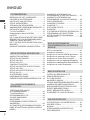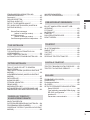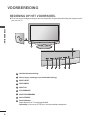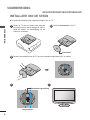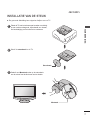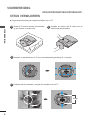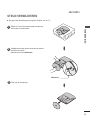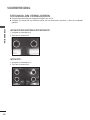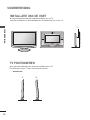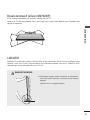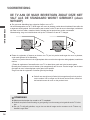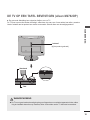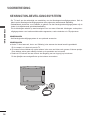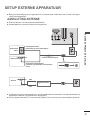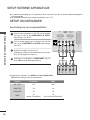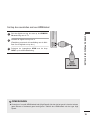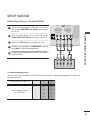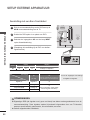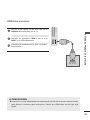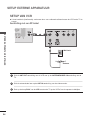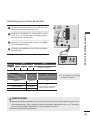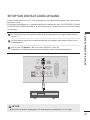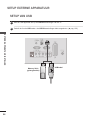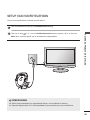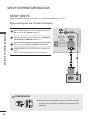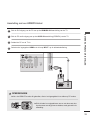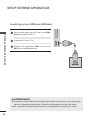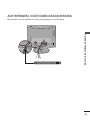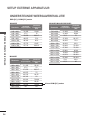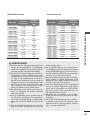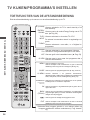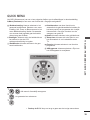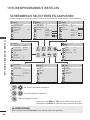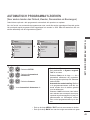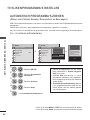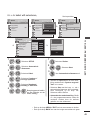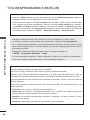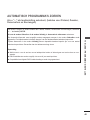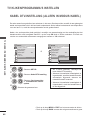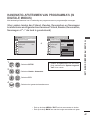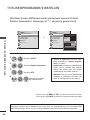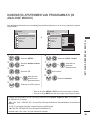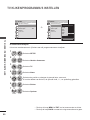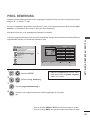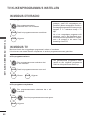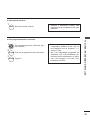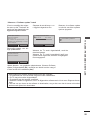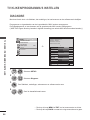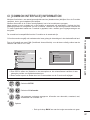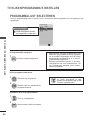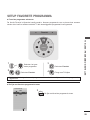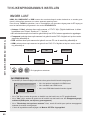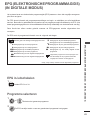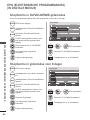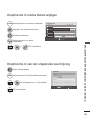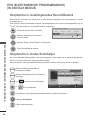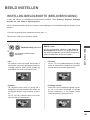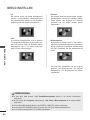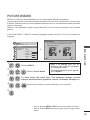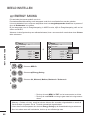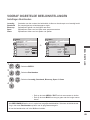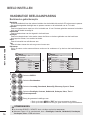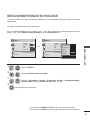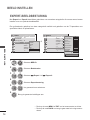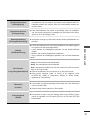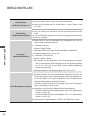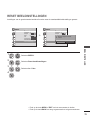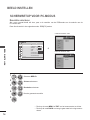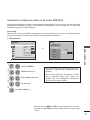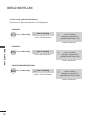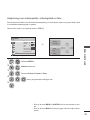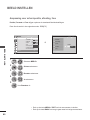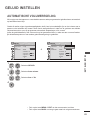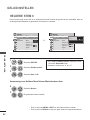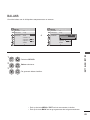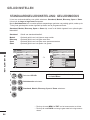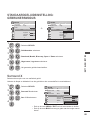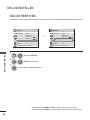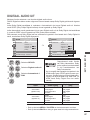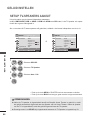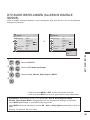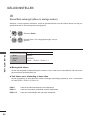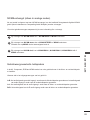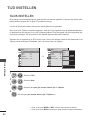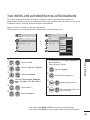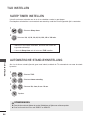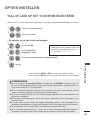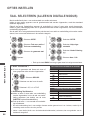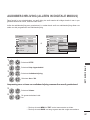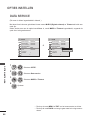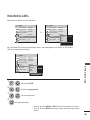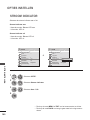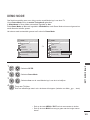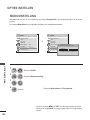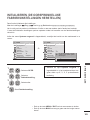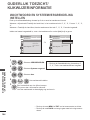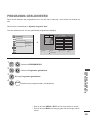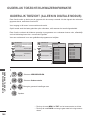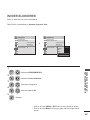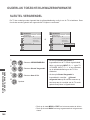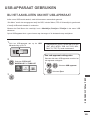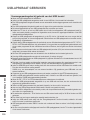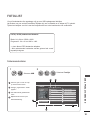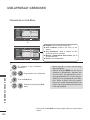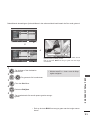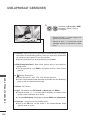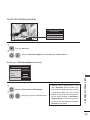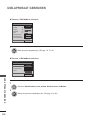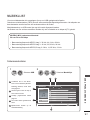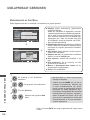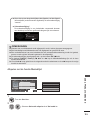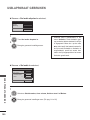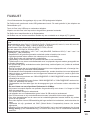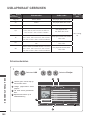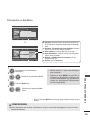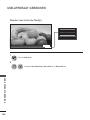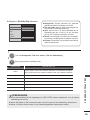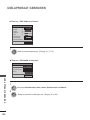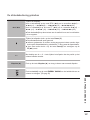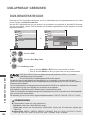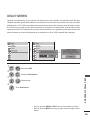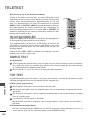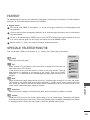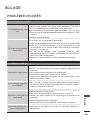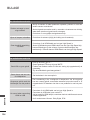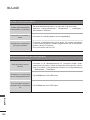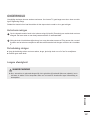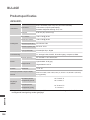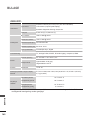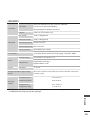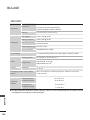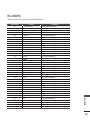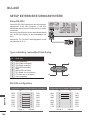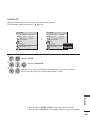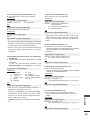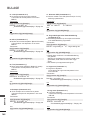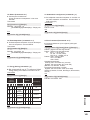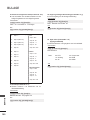LG M2262DP-PZ de handleiding
- Categorie
- Lcd-tv's
- Type
- de handleiding
Deze handleiding is ook geschikt voor

www.lg.com
GEBRUIKERSHANDLEIDING
MONITOR-TV
MONITOR-TV MODELLEN
M1962DP
M2062DP
M2262DP
M2362DP
M2762DP
Lees deze handleiding zorgvuldig door voordat u het apparaat bedient en
bewaar de handleiding om deze in de toekomst te kunnen raadplegen.
NEDERLANDS

INHOUD
INHOUD
2
VOORBEREIDING
BEDIENING OP HET VOORPANEEL ................4
INFORMATIE ACHTERPANEEL .........................5
INSTALLATIE VAN DE STEUN ..........................6
STEUN VERWIJDEREN .....................................8
STEUNKOLOM VERWIJDEREN ......................10
WANDMONTAGE: HORIZONTALE INSTALLATIE ...11
INSTALLATIE VAN DE VOET ...........................12
TV POSITIONEREN .........................................12
Draaistandaard (alleen M2762DP) ...................13
LOCATIE ...........................................................13
DE TV AAN DE MUUR BEVESTIGEN ZODAT
DEZE NIET VALT ALS DE STANDAARD WORDT
GEBRUIKT (alleen M2762DP) ..........................14
DE TV OP EEN TAFEL BEVESTIGEN (alleen
M2762DP) .........................................................15
KENSINGTON-BEVEILIGINGSSYSTEEM.......16
SETUP EXTERNE APPARATUUR
AANSLUITING ANTENNE ................................17
SETUP HD-ONTVANGER ................................18
SETUP VAN DVD .............................................21
SETUP VAN VCR .............................................24
CI-MODULE PLAATSEN ..................................26
SETUP VAN DIGITALE AUDIO-UITGANG .......27
SETUP VAN USB ..............................................28
SETUP VAN HOOFDTELEFOON ....................29
SETUP VAN PC ................................................30
ACHTERPANEEL VOOR
KABELRANGSCHIKKING ................................33
ONDERSTEUNDE WEERGAVERESOLUTIE ....34
TV KIJKEN/PROGRAMMA'S
INSTELLEN
TOETSFUNCTIES VAN DE
AFSTANDSBEDIENING ...................................36
TV INSCHAKELEN ...........................................38
PROGRAMMASELECTIE .................................38
VOLUME AANPASSEN ....................................38
QUICK MENU ...................................................39
SCHERMMENU'S SELECTEREN EN
AANPASSEN .....................................................40
AUTOMATISCH PROGRAMMA'S ZOEKEN ....41
KABEL DTV-INSTELLING (ALLEEN IN MODUS
KABEL) ..............................................................46
HANDMATIG AFSTEMMEN VAN
PROGRAMMA'S (IN DIGITALE MODUS) ........47
HANDMATIG AFSTEMMEN VAN
PROGRAMMA'S (IN ANALOGE MODUS) .......49
PROG. BEWERKING .......................................51
IN MODUS DTV/RADIO ...................................52
IN MODUS TV ...................................................52
SOFTWARE UPDATE ......................................54
DIAGNOSE .......................................................56
CI [COMMON INTERFACE] INFORMATION ...57
PROGRAMMALIJST SELECTEREN ...............58
SETUP FAVORIETE PROGRAMMA ................59
INVOER LIJST ..................................................60
EPG (ELEKTRONISCHE
PROGRAMMAGIDS) (IN DIGITALE
MODUS)
EPG in-/uitschakelen .........................................61
Programma selecteren ......................................61
Knopfunctie in NU/VOLGENDE-gidsmodus .....62
Knopfunctie in gidsmodus voor 8 dagen ..........62
Knopfunctie in modus Datum wijzigen ..............63
Knopfunctie in vak met uitgebreide beschrijving ......63
Knopfunctie in instellingsmodus Record/Remind ....64
Knopfunctie in modus Schemalijst ....................64
BEELD INSTELLEN
INSTELLING BEELDGROOTTE
(BEELDVERHOUDING) ....................................65
PICTURE WIZARD ...........................................67
ꕊ ENERGY SAVING .......................................68
VOORAF INGESTELDE BEELDINSTELLINGEN ....69
HANDMATIGE BEELDAANPASSING ..............70
BEELDVERBETERINGSTECHNOLOGIE ........71
EXPERT-BEELDBESTURING ..........................72
RESET BEELDINSTELLINGEN .......................75
SCHERMSETUP VOOR PC-MODUS ..............76
GELUID INSTELLEN
AUTOMATISCHE VOLUMEREGELING ...........81
HELDERE STEM II ...........................................82
BALANS ............................................................83
STANDAARDGELUIDSINSTELLING:
GELUIDSMODUS .............................................84

INHOUD
3
STANDAARDGELUIDSINSTELLING:
GEBRUIKERSMODUS .....................................85
Surround X ........................................................85
GELUID RESETTEN ........................................86
DIGITAAL AUDIO UIT .......................................87
SETUP TV-SPEAKERS AAN/UIT .....................88
DTV AUDIO INSTELLINGEN (ALLEEN IN
DIGITALE MODUS) ..........................................89
I/II
Stereo/Dual-ontvangst
(alleen in analoge modus) ................90
NICAM-ontvangst
(alleen in analoge modus) ................91
Geluidsweergaveselectie luidsprekers .....91
TIJD INSTELLEN
KLOK INSTELLEN ............................................92
TIJD INSTELLEN AUTOMATISCH IN-/
UITSCHAKELEN ...............................................93
SLEEP TIMER INSTELLEN ..............................94
AUTOMATISCHE STAND-BYINSTELLING ......94
OPTIES INSTELLEN
TAAL OF LAND OP HET TV-SCHERM
SELECTEREN ..................................................95
TAAL SELECTEREN (ALLEEN IN DIGITALE
MODUS) ............................................................96
AUDIOBESCHRIJVING (ALLEEN IN DIGITALE
MODUS) ............................................................97
DATA SERVICE .................................................98
INGANGSLABEL ...............................................99
STROOM INDICATOR ....................................100
DEMO MODE ..................................................101
MODUSINSTELLING ......................................102
INITIALISEREN (DE OORSPRONKELIJKE
FABRIEKSINSTELLINGEN HERSTELLEN) ..103
OUDERLIJK TOEZICHT/
KIJKWIJZERINFORMATIE
WACHTWOORD EN
SYSTEEMVERGRENDELING INSTELLEN ...104
PROGRAMMA GEBLOKKEERD ....................105
OUDERLIJK TOEZICHT (ALLEEN IN DIGITALE
MODUS) ..........................................................106
INVOER BLOKKEREN ...................................107
SLEUTEL VERGRENDEL ..............................108
USB-APPARAAT GEBRUIKEN
BIJ HET AANSLUITEN VAN HET USB-
APPARAAT ......................................................109
FOTOLIJST ..................................................... 111
MUZIEKLIJST .................................................117
FILMLIJST .......................................................121
DIVX-REGISTRATIECODE ............................128
DEACTIVEREN ...............................................129
TELETEXT
IN-/UITSCHAKELEN .......................................130
SIMPLE TEXT .................................................130
TOP TEXT .......................................................130
FASTEXT ........................................................131
SPECIALE TELETEXTFUNCTIE ....................131
DIGITALE TELETEXT
TELETEXT BINNEN DIGITALE SERVICE .....132
TELETEXT IN DIGITALE SERVICE ...............132
BIJLAGE
PROBLEMEN OPLOSSEN .............................133
ONDERHOUD .................................................137
Productspecificaties ........................................138
IR-CODES .......................................................143
SETUP EXTERN BESTURINGSSYSTEEM
Setup RS-232C .......................................144
Type verbinding; mannelijke D-Sub 9-plug ...144
RS-232C-configuraties ............................144
Instellen ID ...............................................145
Parameters communicatie .......................146

4
VOORBEREIDING
VOORBEREIDING
BEDIENING OP HET VOORPANEEL
■ Dit is een vereenvoudigde weergave van het voorpaneel. De getoonde afbeelding kan enigszins afwi-
jken van uw TV.
1
2
3 4 5 6 7 8
9
Hoofdtelefoonaansluiting
IR-ontvanger (ontvanger voor afstandsbediening)
KNOP INPUT
KNOP MENU
KNOP OK
VOLUMEKNOP
KNOP PROGRAMMA
AAN-UITKNOP
Stroomindicator
brandt blauw als de TV wordt ingeschakeld.
Opmerking: in het menu OPTIE kunt u de stroomindicator aanpassen.
1
5
3
7
2
6
4
8
9

5
VOORBEREIDING
INFORMATIE ACHTERPANEEL
■ Dit is een vereenvoudigde weergave van het voorpaneel. De getoonde afbeelding kan enigszins afwi-
jken van uw TV.
3 4 5 6
7 9
1110
8
1
2
SLEUF VOOR PCMCIA- KAART (PERSONAL
COMPUTER MEMORY CARD INTERNATIONAL
ASSOCIATION)
Plaats de CI Module in de PCMCIA KAARTGLEUF.
(Deze functie is niet op alle modellen beschikbaar.)
HDMI/DVI-INGANG
Sluit een HDMI-signaal op HDMI IN aan. Of sluit een
DVI-signaal (VIDEO) op de HDMI IN aan met een
DVI-naar-HDMI-kabel.
AUDIO-INGANG (RGB/DVI)
Sluit de audio van een pc aan.
OPTISCHE UITGANG VOOR DIGITALE
AUDIOSIGNALEN
Sluit digitale audio van verschillende types apparatu-
ur aan. Aansluiten op een Digitaal Audio Onderdeel.
Gebruik een optische audiokabel.
Usb-ingang
Euroscartaansluiting (AV IN)
Sluit scartingang of -uitgang van een extern appa-
raat aan op deze aansluitingen.
Stroomkabelaansluiting
Deze TV werkt op wisselstroom. Het voltage vindt u
op de specificatiepagina. Sluit de TV nooit aan op
gelijkstroom.
RS-232C IN-poort (BEDIENING & SERVICE)
Voor aansluiting op de RS-232C-poort op een pc.
Deze poort wordt gebruikt voor de modi Se rvice of
Hotel.
COMPONENTINGANG
Sluit een componentapparaat voor video/audio aan
op deze aansluitingen.
RGB INPUT (PC)
Voor aansluiting van het uitgangssignaal van een pc.
ANTENNE/KABEL-INGANG
Sluit een via de ether verstuurd signaal op deze
aansluiting aan.
1
5
6
7
8
9
10
11
2
3
4

6
VOORBEREIDING
VOORBEREIDING
INSTALLATIE VAN DE STEUN
■ De getoonde afbeelding kan enigszins afwijken van uw TV.
Plaats de TV met het scherm naar beneden
voorzichtig op een zachte ondergrond, bijvoor-
beeld een kussen, om beschadiging van het
scherm te voorkomen.
Schuif de Steunbasis in de TV.
1
2
<M1962DP/M2062DP/M2262DP/M2362DP>
Bevestig de standaard aan de TV door de standaardvergrendeling 90° te draaien.
3
4 5
Steunbasis
Standaardvergrendeling
<Vergrendeld>

7
VOORBEREIDING
INSTALLATIE VAN DE STEUN
■ De getoonde afbeelding kan enigszins afwijken van uw TV.
Plaats de TV met het scherm naar beneden voorzichtig
op een zachte ondergrond, bijvoorbeeld een kussen,
om beschadiging van het scherm te voorkomen.
Schuif de steunbasis in de TV.
Gebruik een Muntstuk onder op de steunbasis
om de schroef met de klok mee vast te draaien.
1
2
3
<M2762DP>
Steunbasis
Muntstuk

8
VOORBEREIDING
VOORBEREIDING
STEUN VERWIJDEREN
■ De getoonde afbeelding kan enigszins afwijken van uw TV.
1 2
Plaats de TV met het scherm naar beneden
op een kussen of zachte doek.
<M1962DP/M2062DP/M2262DP/M2362DP>
Verwijder de monitor van de steun door de
schroef naar links te draaien.
Verwijder de standaard van de TV door de standaardvergrendeling 90° te draaien.
Drukknop aan de onderkant, verwijder de standaard van de TV.
3
4
Knop

9
VOORBEREIDING
STEUN VERWIJDEREN
■ De getoonde afbeelding kan enigszins afwijken van uw TV.
1
2
3
Plaats de TV met het scherm naar beneden op
een kussen of zachte doek.
Trek aan de steunbasis.
<M2762DP>
Verwijder de monitor van de steun door de schroef
naar links te draaien.
Gebruik hiervoor een Muntstuk.
Muntstuk

10
VOORBEREIDING
VOORBEREIDING
STEUNKOLOM VERWIJDEREN
■ De getoonde afbeelding kan enigszins afwijken van uw TV.
■ Verwijder de steunkolom op dezelfde manier als hier beschreven wanneer u deze als wandhaak
gebruikt.
1. Verwijder de schroefpunt 2.
2. Trek aan de steunkolom.
1. Verwijder de schroefpunt 4.
2. Trek aan de steunkolom.
<M1962DP/M2062DP/M2262DP/M2362DP>
<M2762DP>

11
VOORBEREIDING
WANDMONTAGE: HORIZONTALE INSTALLATIE
Laat aan de zijkanten en de achterzijde een ventilatieruimte van 10 cm vrij. Gedetailleerde installatie-
instructies zijn verkrijgbaar bij uw dealer; zie de optionele installatiehandleiding voor de muurbevestig-
ingssteun.
Als u de TV op een muur wilt monteren, monteert u de wandmontagesteun (optionele onderdelen) op
de achterzijde van de TV.
Wanneer u de TV met behulp van de wandmontagesteun (optionele onderdelen) monteert, moet u dit
zorgvuldig doen zodat de TV niet van de wand kan loskomen.
1. Gebruik schroeven en een wandmontagesteun die aan de VESA-normen voldoet.
2. Gebruik geen schroeven die langer zijn dan aanbevolen omdat u hiermee de TV kunt beschadigen.
3. Gebruik schroeven die aan de VESA-normen voldoen zodat de TV niet wordt beschadigd en het
risico op losraken of vallen wordt voorkomen. Wij zijn niet verantwoordelijk voor enige schade als
gevolg van het niet opvolgen van deze instructies.
4. VESA-compatibiliteit geldt alleen voor de afmetingen van schroeven voor wandmontage en de
specificaties van de montageschroeven.
5. Houd de volgende specificaties voor de VESA-normen aan:
5-1) 784,8 mm (30,9 inch) en korter
* Dikte wandmontagekussen: 2,6 mm
* Schroef: Φ 4,0 mm x spoed 0,7 mm x lengte 10 mm
5-2) 787,4 mm (31,0 inch) en langer
* Gebruik een wandmontagekussen en schroeven
die aan de VESA-normen voldoen.
< Afmetingen schroeven wandmontage >
Model
M1962DP
M2062DP
M2262DP
M2362DP
M2762DP
VESA ( A x B) 100 x 100 200 x 100
Muurbevestigings
steun (optioneel)
RW120 RW240
Wandmontagekussen
10 cm
10 cm
10 cm 10 cm
10 cm

12
VOORBEREIDING
VOORBEREIDING
INSTALLATIE VAN DE VOET
Laat aan de zijkanten en de achterzijde een ventilatieruimte van 10 cm vrij.
■ De getoonde afbeelding kan enigszins afwijken van uw TV.
TV POSITIONEREN
■ De getoonde afbeelding kan enigszins afwijken van uw TV.
Pas de positie van de TV aan voor maximum comfort.
* Kantelbereik
10 cm
10 cm
10 cm 10 cm
-5°
15°

13
VOORBEREIDING
LOCATIE
■ Plaats geen vingers tussen de monitor en de steunko-
lom of de woofer wanneer u de hoek van het scherm
aanpast.
Anders kunt u uw vingers bezeren.
Plaats de TV zo dat geen zonlicht of fel licht direct op het scherm valt. Stel de TV niet onnodig bloot aan
vibraties, vocht, stof of hitte. Zorg bovendien voor voldoende ventilatie rond de TV. Bedek de venti-
latieopeningen op het achterpaneel van de TV niet.
WAARSCHUWING
Draaistandaard (alleen M2762DP)
■ De getoonde afbeelding kan enigszins afwijken van uw TV.
Nadat u de TV hebt geïnstalleerd, kunt u deze naar links of naar rechts draaien met 179 graden naar
gelang uw kijkpositie.

14
VOORBEREIDING
VOORBEREIDING
DE TV AAN DE MUUR BEVESTIGEN ZODAT DEZE NIET
VALT ALS DE STANDAARD WORDT GEBRUIKT (alleen
M2762DP)
■ De getoonde afbeelding kan enigszins afwijken van uw TV.
■ Gebruik een stevig koord of kabel (niet meegeleverd) om het product
vast te maken. Het is veiliger om het koord vast te binden, zodat het
horizontaal tussen de muur en het product komt.
Het wordt aangeraden om de TV dicht tegen een muur te plaatsen, zodat deze niet achteruit kan vallen als
er tegenaan wordt geduwd. Het is bovendien aan te raden om de TV aan de muur te bevestigen, zodat deze
niet naar voren kan vallen, waardoor letsel of schade aan het product kan worden veroorzaakt.
Waarschuwing: zorg ervoor dat kinderen niet op de TV klimmen of aan de TV hangen.
■ Plaats de oogbouten (of steunen en bouten voor TV) om het product strak tegen de muur te plaatsen,
zoals wordt getoond in de afbeelding.
* Als er in uw product bouten in de oogboutplaats zitten voordat u de oogbouten hebt geplaatst, maak deze
dan los.
* Plaats de oogbouten of steunen/bouten voor TV en draai deze goed vast in de bovenste gaten.
Bevestig de muursteunen met de bouten (niet meegeleverd) aan de muur. Pas de hoogte van de steun
die tegen de muur is bevestigd aan op de gaten in het product.
Zorg ervoor dat de oogbouten of steunen goed zijn bevestigd.
OPMERKING
►Maak eerst de koorden los voordat u de TV verplaatst.
► Gebruik een plank of kast die stevig en groot genoeg is om de omvang en het gewicht van de TV te dra-
gen.
► Als u de TV veilig wilt gebruiken, zorg er dan voor dat de hoogte van de muursteun en de TV-steun op
dezelfde hoogte zitten.
!

15
VOORBEREIDING
WAARSCHUWING
■ De getoonde afbeelding kan enigszins afwijken van uw TV.
De TV moet op een tafel worden bevestigd, zodat deze niet naar voor of naar achter kan vallen, waardoor
letsel of schade aan het product kan worden veroorzaakt. Gebruik alleen een bevestigingsschroef.
1 schroef
(bij het product geleverd)
Standaard
Tafel
►De TV moet goed worden bevestigd op de grond/ tegen de muur zodat het apparaat niet kan vallen.
Volg de installatie-instructies op. Kantelen, trillen of schudden van de TV kan letsel veroorzaken.
DE TV OP EEN TAFEL BEVESTIGEN (alleen M2762DP)

16
VOORBEREIDING
VOORBEREIDING
KENSINGTON-BEVEILIGINGSSYSTEEM
- De TV heeft aan de achterzijde een aansluiting voor het Kensington-beveiligingssysteem. Sluit de
kabel van het Kensington-beveiligingssysteem aan volgens de onderstaande afbeelding.
- Gedetailleerde instructies voor installatie en gebruik van het Kensington-beveiligingssysteem zijn te
vinden in de bijbehorende gebruikershandleiding.
Zie de Kensington-website op www.kensington.com voor meer informatie. Kensington verkoopt bev-
eiligingssystemen voor kostbare elektronische apparatuur, zoals notebooks en LCD-projectoren.
OPMERKINGEN
- Het Kensington-beveiligingssysteem is een optioneel accessoire.
OPMERKINGEN
a. Als de TV koud aanvoelt, kunt u een 'flikkering' zien wanneer het toestel wordt ingeschakeld.
Dit is normaal; er is niets mis met de TV.
b. Er kunnen fouten zichtbaar zijn op het scherm in de vorm van kleine rode, groene of blauwe puntjes.
Deze hebben echter geen nadelige invloed op de prestaties van het toestel.
c. Raak het LCD-scherm niet aan en druk niet langdurig met uw vinger(s) op het scherm.
Dit kan tijdelijke vervormingseffecten op het scherm veroorzaken.

17
EXTERNE APPARATUUR INSTELLEN
AANSLUITING ANTENNE
■ Breng om beschadiging van uw apparatuur te voorkomen geen netsnoeren aan voordat u alle appa-
ratuur hebt aangesloten.
■ Richt de antenne voor een optimale beeldkwaliteit.
■ Antennekabel en converter worden niet meegeleverd.
Flats/appartementen
(aansluiting op antennewanddoos)
Antennewan
ddoos
Buitenantenne
Eengezinswoningen/huizen
(aansluiting op wanddoos voor buitenan-
tenne)
Coaxiale RF-draad (75 Ω)
■ In gebieden met een zwak signaal kunt u om de beeldkwaliteit te verbeteren een signaalversterker op
de antenne installeren (zoals hierboven aangegeven).
■ Als het signaal naar twee TV's moet worden gesplitst, kunt u hiervoor een antennesplitter gebruiken.
SETUP EXTERNE APPARATUUR
Antenne
Signaalversterker
UHF
VHF

18
SETUP EXTERNE APPARATUUR
EXTERNE APPARATUUR INSTELLEN
SETUP HD-ONTVANGER
Aansluiting met een componentkabel
■ U voorkomt beschadigingen van apparatuur door netsnoeren pas aan te sluiten nadat alle apparaten
zijn aangesloten.
■ De getoonde afbeelding kan enigszins afwijken van uw TV.
► Ondersteunde indelingen voor HDMI-audio: Dolby Digital, PCM.
DTS-audio-indeling wordt niet ondersteund.
Signaal Onderdeel HDMI
480i / 576i JA Nee
480p/576p JA JA
720p/1080i JA JA
1080p
JA
(alleen 50 Hz/60Hz)
JA
(24 Hz/30 Hz/50Hz/60Hz)
Sluit de video-uitgangen (Y, PB, PR) van de digitale
set top box aan op de COMPONENT IN VIDEO-
aansluitingen van de TV.
Sluit de audio-uitgang van de digitale set top box
aan op de COMPONENT IN AUDIO-aansluitingen
van de TV.
Schakel de digitale set top box in.
(Raadpleeg eventueel de handleiding van de fabri-
kant van de digitale set top box.)
Selecteer de ingangsbron COMPONENT met de
knop INPUT op de afstandsbediening.
1
2
3
4
1
2

19
EXTERNE APPARATUUR INSTELLEN
Set top box aansluiten met een HDMI-kabel
Sluit de digitale set top box aan op de HDMI/DVI
IN-aansluiting van de TV.
Schakel de digitale set top box in.
(Raadpleeg eventueel de handleiding van de fabri-
kant van de digitale set top box.)
Selecteer de ingangsbron HDMI met de knop
INPUT op de afstandsbediening.
1
2
3
OPMERKINGEN
►Controleer of u snelle HDMI-kabels hebt (High Speed). Als dat niet het geval is, kan het scherm
gaan flikkeren of helemaal geen beeld geven. Gebruik dus HDMI-kabels van het type High
Speed.
!
1

20
SETUP EXTERNE APPARATUUR
EXTERNE APPARATUUR INSTELLEN
Sluit de digitale set top box aan op de HDMI/DVI IN-aansluiting op de TV.
Sluit de audio-uitgang van de digitale set top box aan op de AUDIO IN (RGB/DVI)-aansluiting
van de TV.
Schakel de digitale set top box in.
(Raadpleeg eventueel de handleiding van de fabrikant van de digitale set top box.)
Selecteer de ingangsbron HDMI met de knop INPUT op de afstandsbediening.
Aansluiting met een HDMI/DVI-kabel
1
2
3
4
1
2

21
EXTERNE APPARATUUR INSTELLEN
SETUP VAN DVD
Aansluiting met een componentkabel
Sluit de video-uitgangen (Y, PB, PR) van de DVD
aan op de COMPONENT IN VIDEO-aansluitingen
van de TV.
Sluit de audio-uitgang van de DVD aan op de
COMPONENT IN AUDIO-aansluitingen van de TV.
Schakel de DVD-speler in en plaats een DVD.
Selecteer de ingangsbron COMPONENT met de
knop INPUT op de afstandsbediening.
(Raadpleeg de handleiding bij de DVD voor bedien-
ingsinstructies.)
1
2
3
4
5
Componentingangspoorten
Sluit voor een betere beeldkwaliteit een DVD-speler aan op de componentingangspoorten volgens de
illustratie hieronder.
Componentpoorten op de TV Y P
B
P
R
Video-uitgangspoorten
op DVD-speler
Y P
B
P
R
Y B-Y R-Y
Y Cb Cr
Y Pb Pr
1
2

22
SETUP EXTERNE APPARATUUR
EXTERNE APPARATUUR INSTELLEN
Aansluiting met een Euro Scart-kabel
Sluit de euroscartaansluiting van de DVD aan op de
AV-IN-euroscartaansluiting van de TV.
Schakel de DVD-speler in en plaats een DVD.
Selecteer de ingangsbron AV met de knop INPUT
op de afstandsbediening.
(Raadpleeg de handleiding bij de DVD voor bedien-
ingsinstructies.)
1
2
3
4
OPMERKINGEN
►Signaaltype RGB (de signalen rood, groen en blauw) kan alleen worden geselecteerd voor de
euroscartaansluiting. Deze signalen worden bijvoorbeeld uitgezonden door een TV-decoder
waarvoor wordt betaald, gameconsole, foto-cd-eenheid, enzovoort.
►Gebruik afgeschermde scartkabels.
► TV Uit: uitgangen voor analoge
en digitale TV-signalen.
!
Scart
Ingang Uitgang
Video Audio RGB Video, Audio
AV O O O Analoge tv, Digitale tv
Uitvoertype
Huidige invoermodus
AV
(Tv Uit)
AV
(Wanneer geplande DTV-opnamen wor-
den gemaakt met opnameapparatuur)
Digitale tv Digitale tv O
Analoge tv, AV Analoge tv
O
(De invoermodus wordt autom-
atisch omgezet naar DTV)
Component/RGB Analoge tv
HDMI X

23
EXTERNE APPARATUUR INSTELLEN
HDMI-kabel aansluiten
Sluit de HDMI-uitgang van de DVD aan op de
HDMI/DVI IN 1-aansluiting van de TV.
Selecteer de ingangsbron HDMI 1 met de knop
INPUT op de afstandsbediening.
(Raadpleeg de handleiding bij de DVD voor bedien-
ingsinstructies.)
1
2
3
OPMERKINGEN
►Controleer of u snelle HDMI-kabels hebt (High Speed). Als dat niet het geval is, kan het scherm
gaan flikkeren of helemaal geen beeld geven. Gebruik dus HDMI-kabels van het type High
Speed.
!
1

24
SETUP EXTERNE APPARATUUR
EXTERNE APPARATUUR INSTELLEN
SETUP VAN VCR
Aansluiting met een RF-kabel
■ U kunt beeldruis (interferentie) voorkomen door voor voldoende afstand tussen de VCR en de TV te
zorgen.
Sluit de ANT OUT-aansluiting van de VCR aan op de ANTENNE/KABEL IN-aansluiting van de
TV.
Sluit de antennekabel aan op de ANT IN-aansluit-ing van de videorecorder.
Druk op de knop PLAY van de VCR en stem de TV op de VCR af om de opname te bekijken.
1
2
3
Wall Jack
Antenne
1
2

25
EXTERNE APPARATUUR INSTELLEN
Aansluiting met een Euro Scart-kabel
Sluit de euroscartaansluiting van de VCR aan op de
AV IN-euroscartaansluiting van de TV.
Plaats een videoband in de videorecorder en druk
op PLAY op de videorecorder. (raadpleeg de han-
dleiding van de videorecorder).
Selecteer de ingangsbron AV met de knop INPUT
op de afstandsbediening.
(Raadpleeg de handleiding bij de VCR voor bedien-
ingsinstructies.)
1
2
3
4
OPMERKINGEN
►Signaaltype RGB (de signalen rood, groen en blauw) kan alleen worden geselecteerd voor de
euroscartaansluiting. Deze signalen worden bijvoorbeeld uitgezonden door een TV-decoder
waarvoor wordt betaald, gameconsole, foto-cd-eenheid, enzovoort.
►Gebruik afgeschermde scartkabels.
!
► TV Uit: uitgangen voor analoge
en digitale TV-signalen.
Scart
Ingang Uitgang
Video Audio RGB Video, Audio
AV O O O Analoge tv, Digitale tv
Uitvoertype
Huidige invoermodus
AV
(Tv Uit)
AV
(Wanneer geplande DTV-opnamen wor-
den gemaakt met opnameapparatuur)
Digitale tv Digitale tv O
Analoge tv, AV Analoge tv
O
(De invoermodus wordt autom-
atisch omgezet naar DTV)
Component/RGB Analoge tv
HDMI X
1

26
SETUP EXTERNE APPARATUUR
EXTERNE APPARATUUR INSTELLEN
CI-MODULE PLAATSEN
Plaats de CI-module zoals afgebeeld in de sleuf voor de PCMCIA -kaart (Personal
Computer Memory Card International Association) van de TV.
Zie pag. 57 voor meer informatie.
1
OPMERKINGEN
►Controleer of de CI module in de juiste richting geplaatst is in de PCMCIA kaartgleuf. Indien de
module niet goed geplaatst is, kan dit schade veroorzaken aan de TV en de PCMCIA kaart-
gleuf.
!
- Voor als u de gescrambelde services (betaalservices) in digitale TV-modus wilt bekijken.
- Deze functie is niet in alle landen beschikbaar.
HDMI/DVI IN

27
EXTERNE APPARATUUR INSTELLEN
SETUP VAN DIGITALE AUDIO-UITGANG
Sluit een uiteinde van een optische kabel aan op de uitgangspoort voor digitale audio (optisch)
van de TV.
Sluit het andere uiteinde van de optische kabel aan op de digitale audio-ingang (optisch) op de
audioapparatuur.
Stel de optie "TV Speaker - Uit" in het menu GELUID in. (Pag. 88)
Raadpleeg voor bedieningsinstructies de handleiding van de externe audioapparaten.
1
2
3
LET OP
►Kijk niet in de optische uitgangspoort. De laserstraal kan schadelijk zijn voor uw ogen.
U wilt het audiosignaal van de TV via de uitgangspoort voor digitale audio (optisch) naar externe audio-
apparatuur sturen.
Als u digitale uitzendingen via 5.1-kanaalluidsprekers wilt beluisteren, dient u de OPTISCHE UITGANG
VOOR DIGITALE AUDIOSIGNALEN op de achterzijde van de TV aan te sluiten op een Home Theater
(of versterker).
1
2

28
SETUP EXTERNE APPARATUUR
EXTERNE APPARATUUR INSTELLEN
SETUP VAN USB
Sluit het USB-apparaat aan op de USB IN-aansluitingen van de TV.
Gebruik de functie USB nadat u de USB IN-aansluitingen hebt aangesloten. (► pag. 109)
1
2
Memory Stick
(geheugenstick)
USB-kabel

29
EXTERNE APPARATUUR INSTELLEN
SETUP VAN HOOFDTELEFOON
Sluit de hoofdtelefoon aan op de hoofdtelefoonaansluiting.
Druk op de toets + of - om het hoofdtelefoonvolume aan te passen. Als u op de toets
Mute drukt, wordt het geluid van de hoofdtelefoon uitgeschakeld.
1
2
U kunt via de hoofdtelefoon luisteren naar het geluid.
OPMERKINGEN
► AUDIO menuonderdelen zijn uitgeschakeld indien u een hoofdtelefoon aansluit.
► Optische Digitale Audio Uit is niet beschikbaar bij het aansluiten van een hoofdtelefoon.
!

30
SETUP EXTERNE APPARATUUR
EXTERNE APPARATUUR INSTELLEN
SETUP VAN PC
Richt de afstandsbediening op de sensor voor de afstandsbediening op de TV.
Bij aansluiting met een 15-pins D-sub-kabel
Sluit de signaalkabel van de monitoruitgang van de
PC aan op de PC-ingang van de TV.
Sluit de audiokabel van de PC aan op de AUDIO IN
-aansluitingen (RGB/DVI) van de TV.
Druk op de knop INPUT om RGB te selecteren.
Schakel de PC in en het PC-scherm verschijnt op
de TV.
De TV kan worden bediend als een PC-monitor.
1
2
3
4
►Sluit de kabel voor signaalinvoer aan en zet deze vast door
de schroeven met de pijl mee te draaien, zoals getoond in de
afbeelding.
!
OPMERKINGEN
1 2

31
EXTERNE APPARATUUR INSTELLEN
Aansluiting met een HDMI/DVI-kabel
Sluit de DVI-uitgang van de PC aan op de HDMI/DVI IN1-aansluiting van de TV.
Sluit de PC-audio-uitgang aan op de AUDIO IN-aansluiting (RGB/DVI) van de TV.
Schakel de PC en de TV in.
Selecteer de ingangsbron HDMI met de knop INPUT op de afstandsbediening.
1
2
3
4
►Sluit de kabel voor signaalinvoer aan en zet deze vast door
de schroeven met de pijl mee te draaien, zoals getoond in de
afbeelding.
!
►Als u de HDMI-PC-modus wilt gebruiken, dient u het ingangslabel in te stellen op PC-modus.
OPMERKINGEN
1
2

32
SETUP EXTERNE APPARATUUR
EXTERNE APPARATUUR INSTELLEN
Aansluiting met een HDMI-naar-HDMI-kabel
Sluit de HDMI-uitgang van de PC aan op de HDMI/
DVI IN-aansluiting van de TV.
Schakel de PC en de TV in.
Selecteer de ingangsbron HDMI met de knop
INPUT op de afstandsbediening.
1
2
3
OPMERKINGEN
►Controleer of u snelle HDMI-kabels hebt (High Speed). Als dat niet het geval is, kan het scherm gaan
flikkeren of helemaal geen beeld geven. Gebruik dus HDMI-kabels van het type High Speed.
►Als u de HDMI-PC-modus wilt gebruiken, dient u het ingangslabel in te stellen op PC-modus.
!
1

33
EXTERNE APPARATUUR INSTELLEN
ACHTERPANEEL VOOR KABELRANGSCHIKKING
Bind de kabels met een kabelklem bij elkaar zoals aangegeven in de afbeelding.

34
SETUP EXTERNE APPARATUUR
EXTERNE APPARATUUR INSTELLEN
ONDERSTEUNDE WEERGAVERESOLUTIE
RGB-[PC] / HDMI-[PC] modus
Resolutie
Horizontaal
Frequentie(kHz)
Verticaal
Frequentie
(Hz)
640 x 480 31,469 59,94
640 x 480 37,5 75
800 x 600 37,879 60,317
800 x 600 46,875 75,0
1024 x 768 48,363 60,0
1280 x 768 47,776 59,87
1360 x 768 47,712 60,015
Resolutie
Horizontaal
Frequentie(kHz)
Verticaal
Frequentie
(Hz)
640 x 480 31,469 59,94
640 x 480 37,5 75
800 x 600 37,879 60,317
800 x 600 46,875 75
832 x 624 49,725 64,55
1024 x 768 48,363 60
1024 x 768 60,023 75,029
1280 x 1024 63,981 60,02
1280 x 1024 79,976 75,025
1600 x 900 60 60
Resolutie
Horizontaal
Frequentie(kHz)
Verticaal
Frequentie
(Hz)
720 x 400 31,468 70,08
640 x 480 31,469 59,94
640 x 480 37,5 75
800 x 600 37,879 60,317
800 x 600 46,875 75,0
1024 x 768 48,363 60,0
1024 x 768 60,023 75,029
1152 x 864 67,500 75,000
1280 x 1024 63,981 60,02
1280 x 1024 79,976 75,025
1680 x 1050 64,674 59,883
1680 x 1050 65,290 59,954
1600 x 1200 75,0 60,0
1920 x 1080 67,5 60
M1962DP
M2062DP
Alleen HDMI-[PC] modus
M2262DP/M2362DP/M2762DP

35
EXTERNE APPARATUUR INSTELLEN
HDMI/DVI-DTV-modus Component-modus
Resolutie
Horizontaal
Frequentie(kHz)
Verticaal
Frequentie
(Hz)
720 x 480
31,469
31,5
59,94
60
720 x 576 31,25 50
1280 x 720 37,500 50
1280 x 720
44,96
45
59,94
60
1920 x 1080
33,72
33,75
59,94
60
1920 x 1080 28,125 50,00
1920 x 1080 27 24
1920 x 1080 33,75 30,00
1920 x 1080 56,250 50
1920 x 1080
67,43
67,5
59,94
60
Resolutie
Horizontaal
Frequentie(kHz)
Verticaal
Frequentie
(Hz)
720 x 480 15,73 59,94
720 x 480 15,75 60,00
720 x 576 15,625 50,00
720 x 480 31,47 59,94
720 x 480 31,50 60,00
720 x 576 31,25 50,00
1280 x 720 44,96 59,94
1280 x 720 45,00 60,00
1280 x 720 37,50 50,00
1920 x 1080 33,72 59,94
1920 x 1080 33,75 60,00
1920 x 1080 28,125 50,00
1920 x 1080 56,25 50
1920 x 1080 67,432 59,94
1920 x 1080 67,5 60,00
OPMERKINGEN
►Voorkom dat een stilstaand beeld lang op het
scherm wordt weergegeven. Het stilstaande
beeld kan inbranden op het scherm; gebruik
wanneer mogelijk een schermbeveiliging.
► Er kan ruis zijn overeenkomstig een resolutie, ver-
ticaal patroon, contrast of helderheid in pcmodus.
Verander dan de pc-modus in een andere resolu-
tie, wijzig de verversingsfrequentie of pas de hel-
derheid en het contrast aan in het menu totdat het
beeld goed is. Als de verversingsfrequentie van de
grafische kaart van de pc niet kan worden gewi-
jzigd, vervangt u deze grafische kaart of raad-
pleegt u de fabrikant van de grafische kaart.
► De golfindeling voor de ingang van de synchroni-
satie voor horizontale en verticale frequenties
staat elk op zichzelf.
► Sluit de signaalkabel van de monitoruitgang van
een PC aan op de RGB-poort (PC) van het appa-
raat of sluit de signaalkabel van de HDMI-uitgang
van de PC aan op de HMDI/DVI IN-poort van de
SET.
► Sluit de audiokabel van de PC aan op de audioin-
gang van de SET. (Audiokabels zijn niet bij het
apparaat meegeleverd).
► Als de grafische kaart van de pc niet geschikt is
voor gelijktijdige aansluiting via zowel een analoge
als een digitale RGB-uitgang, sluit u de pc aan op
de RGB-, HDMI IN- of HDMI/DVI-poort om beelden
van de pc op het toestel weer te geven.
► Als door de grafische kaart van de PC niet tegeli-
jkertijd analoge en digitale RGB-uitvoer wordt
aangeboden, sluit u RGB of HDMI/DVI IN aan om
PC-uitvoer op de SET weer te geven.
► Als door de grafische kaart van de PC tegelijkertijd
analoge en digitale RGB-uitvoer wordt aange-
boden, stelt u het apparaat in op RGB of HDMI.
(De andere modus wordt automatisch door de
SET ingesteld op Plug en Play.)
► Afhankelijk van de videokaart werkt de DOS-
modus mogelijk niet bij het gebruik van een HDMI/
DVI-kabel.
► Als de RGB-PC-kabel te lang is, kan er interferen-
tie optreden op het scherm. We adviseren u een
kabel korter dan 5 meter te gebruiken. Hierdoor
krijgt u de beste beeldkwaliteit.
!

36
TV KIJKEN / PROGRAMMA'S INSTELLEN
TV KIJKEN/PROGRAMMA'S INSTELLEN
TOETSFUNCTIES VAN DE AFSTANDSBEDIENING
Richt de afstandsbediening op de sensor voor de afstandsbediening op de TV.
ꔰ
(POWER)
ENERGY
SAVING
TV/PC
INPUT
TV/RAD
Hiermee schakelt u de TV in vanuit stand-by of uit
naar stand-by.
Hiermee past u de modus Energy Saving van de TV
aan. (► Pag. 68)
Hiermee selecteert u de modus TV of PC.
De externe invoermodus roteert in regelmatige vol-
gorde.
Hiermee selecteert u een radio-, tv- of digitaal tv-
programma.
Cijferknoppen
0~9
LIST
Q.VIEW
MENU
GUIDE
Q. MENU
THUMBSTICK
(omhoog/omlaag
/links/rechts)
OK
BACK
(TERUG)
꘍
EXIT
Hiermee selecteert u een programma. Hiermee
selecteert u een genummerde optie in een menu.
Hiermee geeft u de kanaaltabel weer. (► Pag. 58)
Hiermee gaat u terug naar het programma dat u
hiervoor hebt bekeken.
Hiermee selecteert u een menu.
Hiermee verwijdert u alle schermmenu's en gaat u vanuit elk
willekeurig menu terug naar de tv-weergave. (► Pag. 40)
Hiermee geeft u de programmagids weer. (► Pag. 61 tot 64)
Hiermee selecteert u de gewenste snelmenubron.
(Beeldverhouding, Heldere stem II, Beeldmodus, Geluidsmodus,
Audio, Sleep timer, Favoriet, USB-apparaat). (►Pag. 39)
Hiermee kunt u navigeren in de schermmenu's en de systeem-
instellingen aan uw voorkeuren aanpassen.
Hiermee accepteert u de geselecteerde optie of geeft u de hui-
dige modus weer.
Hiermee kunt bij interactieve toepassingen, de elektronische
programmagids (EPG) en andere interactieve bedieningshan-
delingen één stap teruggaan.
Hiermee geeft u de huidige schermgegevens weer.
Hiermee verwijdert u alle schermmenu's en keert u vanuit elk
willekeurig menu terug naar de TV-weergave.
Gekleurde
knoppen
Deze knoppen gebruikt u voor teletext (alleen op
modellen die teletext ondersteunen), Prog. bewerk-
ing.

37
TV KIJKEN / PROGRAMMA'S INSTELLEN
VOLUME
OMHOOGOMLAAG
FAV
MARK
RATIO
MUTE
Programma
omhoog/omlaag
PAGINA
omhoog/omlaag
TELETEXT
KNOPPEN
SUBTITLE
USB-menu
besturings-
knoppen
Auto config.
Hiermee regelt u het volume.
Hiermee geeft u de geselecteerde, favoriete
zender weer. (► Pag. 59)
Programma’s in het usb-menu activeren en deactiveren.
Selecteer de gewenste beeldverhouding van het
beeld.
Hiermee schakelt u het geluid in of uit.
Hiermee selecteert u een programma.
Van de ene volledige set scherminformatie naar de
volgende gaan.
Met deze knoppen bedient u teletekst.
Zie voor meer informatie het onderwerp 'Teletext'.
(► Pag. 130~131)
Hiermee geeft u uw favoriete ondertiteling opnieuw
weer in de digitale modus.
USB-menu (Fotolijst en Muzieklijst of Filmlijst).
Hiermee wordt de beeldpositie automatisch aange-
past en worden beeldtrillingen geminimaliseerd.
1
1
Batterijen Plaatsen
■ Open het klepje van het batterijvak aan de achterzijde en
plaats de batterijen. Let daarbij op de polen
(
+ bij +, - bij -
)
.
■ Plaats twee AAA-batterijen van 1,5 V. Gebruik geen oude of
gebruikte batterijen en nieuwe batterijen door elkaar.
■ Sluit het klepje.
■ Voer de installatiehandelingen in omgekeerde richting uit om
de batterijen te verwijderen.

38
TV KIJKEN/PROGRAMMA'S INSTELLEN
TV KIJKEN / PROGRAMMA'S INSTELLEN
TV INSCHAKELEN
- Als uw tv wordt ingeschakeld, kunt u de functies ervan gebruiken.
PROGRAMMASELECTIE
VOLUME AANPASSEN
Sluit eerst de stroomkabel correct aan.
Hierna schakelt de tv in op stand-by.
Druk in de stand-bymodus op de knop / I, INPUT of Pꕌꕍ op de TV of druk op de knop
POWER, INPUT, Pꕌꕍ of een cijfertoets op de afstandsbediening om de TV in te schakelen.
Setup initialiseren
Als de OSD (weergave op het scherm) wordt weergegeven nadat u de TV hebt ingeschakeld, kunt u
het volgende aanpassen: Taal, Modusinstelling, Land of Wachtwoord inst. (wanneer Frankrijk als
land is geselecteerd) en Automatisch afstemmen.
Opmerkingen:
a. Indien u sluit zonder de eerste instelling te voltooien, zal het eerste instelling menu weer getoond wor-
den.
b. Druk op de BACK (Terug)-toets om van het huidige OSD-beeldschermmenu naar het vorige OSD-
beeldschermmenu terug te schakelen.
c. In landen waar de zendnormen voor digitale televisie nog niet zijn vastgelegd is het mogelijk dat bepaal-
de functies van digitale televisie niet werken, afhankelijk van de zendnormen voor digitale televisie.
d. De “Thuisgebruik” modus is speciaal geschikt voor tv-kijken in de huiselijke omgeving en als standaard-
modus van deze tv ingesteld.
e. “Winkeldemo” modus is special gemaakt voor gebruik in winkels. De “Winkeldemo” modus wordt na een
bepaalde tijd opgestart met de videokwaliteit die door ons bedrijf is ingesteld wanneer de gebruiker de
gegevens voor de videokwaliteit willekeurig verandert.
f. De modus (Thuisgebruik, Winkeldemo) kan gewijzigd worden door het uitvoeren van de Modusinstel l
ing in het menu OPTIE.
g. Wanneer u bijvoorbeeld Frankrijk als Land kiest, is het wachtwoord niet ‘0’, ‘0’, ‘0’, ‘0’ maar ‘1’, ‘2’, ‘3’,
‘4’.
Druk op de knop P ꕌ ꕍ of een cijfertoets om een programmanummer te selecteren.
Druk op de knop + of - om het volume aan te passen.
Druk op de knop Mute als u het geluid wilt uitschakelen.
U kunt deze functie annuleren door op de knop Mute, + of - te drukken.
1
2
1
1
2

39
TV KIJKEN / PROGRAMMA'S INSTELLEN
QUICK MENU
Het OSD (Schermmenu) van uw tv kan enigszins afwijken van de afbeeldingen in deze handleiding.
Q.Menu (Snelmenu) is een menu met functies die u mogelijk vaak gebruikt.
ꔣ Beeldverhouding: hiermee selecteert u het
gewenste beeldformaat. Selecteer voor zoom-
instelling 14:9, Zoom en Bioscoopzoom in het
menu Beeldverhouding. Nadat u de waarden
voor zoomen hebt ingesteld gaat het beelds-
cherm terug naar Q.Menu.
ꔩ Backlight : Hiermee stelt u de helderheid van
het scherm in door de LCD-
achtergrondverlichting te regelen.
ꕇ Beeldmodus: hiermee selecteert u de gew-
enste beeldmodus.
ꕈ Geluidsmodus: met deze functie kunt u
automatisch de geluidscombinatie instellen die
het beste past bij het programma dat u bekijkt.
Hiermee stelt u uw eigen voorkeur voor de
weergave van geluid in.
ꔴ Audio: hiermee selecteert u de geluidsuitvoer.
ꔤ Sleep timer: hiermee stelt u de tijden in voor
het automatisch uit- en inschakelen van de
TV.
ꔲ Favoriet: hiermee selecteert u uw favoriete
programma.
ꔢ USB-apparaat: hiermee selecteert u Eject om
het USB-apparaat te verwijderen.
◄ Beeldverhouding ►
1
2
3
Alle menu’s afzonderlijk weergeven.
Uw gewenste bron selecteren.
• Druk op de BACK-knop om terug te gaan naar het vorige menuscherm.
16:9

40
TV KIJKEN/PROGRAMMA'S INSTELLEN
TV KIJKEN / PROGRAMMA'S INSTELLEN
SCHERMMENU'S SELECTEREN EN AANPASSEN
De OSD (weergave op het scherm) van uw TV kan enigszins afwijken van de afbeeldingen in deze handleiding.
SETUP
SETUP
Verplaatsen
Verplaatsen Verplaatsen
OK
OK OK
OPTIE
BEELD
BEELD
VERGRENDELEN
GELUID
AUDIO
TIJD
USB
INPUT
VERGRENDELEN
OPTIE
INPUT
TIJD
USB
Verplaatsen OK
Verplaatsen Verplaatsen Verplaatsen
Verplaatsen
OK OK OK
OK
Automatisch afstemmen
Handm. afstemmen
Prog. bewerking
Software update : AAN
Diagnose
CI-informatie
Menutaal (Language) : Nederlands
Taal voor audio : Nederlands
Taal voor ondertiteling : Nederlands
Hulp uitgeschakeld
Land : - -
Ingangslabel
Instellen ID : 1
Stroom indicator : Aan
▼
Wachtwoord inst.
Systeem vergrend. : Uit
• PROGRAMMA’S BLOKKEREN
• Oudercontrole
• Invoer blokkeren
Sleutel Vergrendel : Uit
Antenne
AV
Onderdeel
RGB
HDMI
Fotolijst
Muzieklijst
Filmlijst
DivX Reg. Code
Deactiveren
Beeldverhouding : 16:9
Picture Wizard
ꕊ Energy Saving : Uit
Beeldmodus : Levendig
• Backlight 100
• Contrast 100
• Helderheid 50
• Scherpte 70
▼
Auto volume : Uit
Heldere stem II : Uit ꕅ3
Balans 0
Geluidsmodus : Muziek
• Surround X : Uit
• Hoge tonen 50
• Lage tonen 50
• Resetten
▼
Klok
Tijd uit : Uit
Tijd aan : Uit
Sleep timer : Uit
Autom. stand-by : 4 uur
1
2
3
MENU
Een menuonderwerp selecteren.
Alle menu’s afzonderlijk weergeven.
Naar het popupmenu gaan.
• Druk op de knop MENU of EXIT om het menuvenster te sluiten.
• Druk op de knop BACK om naar het vorige menuscherm te gaan.
OPMERKINGEN
►U kunt de functies CI-informatie in de analoge modus niet gebruiken.
!

41
TV KIJKEN / PROGRAMMA'S INSTELLEN
AUTOMATISCH PROGRAMMA'S ZOEKEN
Gebruik deze optie als u alle programma's automatisch wilt opzoeken en opslaan.
Als u de functie voor automatisch programmeren start, wordt alle eerder opgeslagen informatie gewist.
Het maximaal aantal programma’s dat opgeslagen kan worden is 1000. Maar het aantal kan iets ver-
schillen afhankelijk van de uitgezonden signalen.
(Voor andere landen dan Finland, Zweden, Denemarken en Noorwegen)
SETUP SETUP
Verplaatsen Verplaatsen
OK OK
Automatisch afstemmen
Handm. afstemmen
Prog. bewerking
Software update : AAN
Diagnose
CI-informatie
Automatisch afstemmen
Handm. afstemmen
Prog. bewerking
Software update : AAN
Diagnose
CI-informatie
1
2
4
3
MENU
Selecteer Automatisch
afstemmen.
Selecteer Antenne.
Selecteer SETUP.
Voer Automatisch afstemmen uit.
• Druk op de knop MENU of EXIT om het menuvenster te sluiten.
• Druk op de knop BACK om naar het vorige menuscherm te gaan.
Automatisch afstemmen ꔉ Automatisch afstemmen ꔉ
➩
• Gebruik de cijfertoetsen om een vierci-
jferig wachtwoord in System vergrend.
'Aan' in te voeren.
• Selecteer Start met de knop ꕌꕍ als u
automatisch afstemmen wilt voortzetten.
Druk vervolgens op de knop OK. Selecteer
anders Sluiten.
• Automatische zenderinstelling: Beslis of
u de programmanummers zoals die ver-
stuurd worden door de stations gebruikt
voor het afstemmen.
• Wanneer u Italië in het menu Land select-
eert: selecteer een omroep als er een pop-
upvenster wordt weergegeven bij een pro-
grammaconflict na automatisch afstem-
men om het programmaconflict op te los-
sen.
Controleer de aansluiting van de
antenne.
De vorige kanaalinformatie wordt
bijgewerkt tijdens Auto afstemmen.
□ SECAM L zoeken
□ Automatische zenderinstelling
Start
Sluiten

42
TV KIJKEN/PROGRAMMA'S INSTELLEN
TV KIJKEN / PROGRAMMA'S INSTELLEN
Als u de antenne wilt selecteren,
AUTOMATISCH PROGRAMMA'S ZOEKEN
DVB-C Automatisch afstemmen is een menu voor gebruikers in landen waar DVB-kabeldiensten worden
aangeboden.
Gebruik deze optie als u alle programma's automatisch wilt opzoeken en opslaan.
Als u de functie voor automatisch programmeren start, wordt alle eerder opgeslagen informatie gewist.
SETUP SETUP
Automatisch afstemmen
Handm. afstemmen
Prog. bewerking
Software update : AAN
Diagnose
CI-informatie
Automatisch afstemmen
Handm. afstemmen
Prog. bewerking
Software update : AAN
Diagnose
CI-informatie
1
2
4
5
3
MENU
Selecteer Automatisch
afstemmen.
Selecteer Start.
Selecteer Antenne.
Selecteer SETUP.
(Alleen voor Finland, Zweden, Denemarken en Noorwegen)
Voer Automatisch afstemmen uit.
• Druk op de knop MENU of EXIT om het menuvenster te sluiten.
• Druk op de knop BACK om naar het vorige menuscherm te gaan.
Automatisch afstemmen ꔉ Automatisch afstemmen ꔉ
Selecteer aansluiting.
Antenne Kabel
Sluiten
➩ ➩
• Gebruik de cijfertoetsen om een vierci-
jferig wachtwoord in System vergrend.
'Aan' in te voeren.
• Selecteer Start met de knop ꕌꕍ als u
automatisch afstemmen wilt voortzetten.
Druk vervolgens op de knop OK. Selecteer
anders Sluiten.
• Automatische zenderinstelling: Beslis of
u de programmanummers zoals die ver-
stuurd worden door de stations gebruikt
voor het afstemmen.
Verplaatsen
OK
Verplaatsen
OK
Controleer de aansluiting van de
antenne.
De vorige kanaalinformatie wordt
bijgewerkt tijdens Auto afstemmen.
□ SECAM L zoeken
□ Automatische zenderinstelling
Start
Sluiten

43
TV KIJKEN / PROGRAMMA'S INSTELLEN
SETUP
SETUP
SETUP SETUP
Verplaatsen
Verplaatsen
Verplaatsen Verplaatsen
OK
OK
OK OK
Automatisch afstemmen
Handm. afstemmen
Prog. bewerking
Software update : AAN
Diagnose
CI-informatie
Automatisch afstemmen
Handm. afstemmen
Prog. bewerking
Software update : AAN
Diagnose
CI-informatie
Automatisch afstemmen
Handm. afstemmen
Prog. bewerking
Software update : AAN
Diagnose
CI-informatie
Automatisch afstemmen
Handm. afstemmen
Prog. bewerking
Software update : AAN
Diagnose
CI-informatie
Als u de kabel wilt selecteren,
Automatisch afstemmen ꔉ
Automatisch afstemmen ꔉ
Automatisch afstemmen ꔉ Automatisch afstemmen ꔉ
Selecteer aansluiting.
Antenne Kabel
Sluiten
➩ ➩
➩ ➩
OK
Sluiten
640AM
362000
0
6875
◄ Standaard ►
Frequentie(kHz)
Symbol rate(kS/s)
Modulatie
Netwerk-id
1
2
8
9
5
6
4
7
3
MENU
Selecteer Automatisch
afstemmen.
Selecteer Start.
Voer Automatisch afstemmen uit.
Breng de gewenste instellin-
gen aan. (Behalve voor de
modus Volledig)
Selecteer Sluiten.
Selecteer Kabel.
Selecteer Comhem of
Overige operators.
Selecteer Standaard,
Volledig of Gebruiker.
Selecteer SETUP.
• Druk op de knop MENU of EXIT om het menuvenster te sluiten.
• Druk op de knop BACK om naar het vorige menuscherm te gaan.
Controleer de aansluiting van de antenne.
De vorige kanaalinformatie wordt bijgewerkt
tijdens Auto afstemmen.
□ SECAM L zoeken
Start
Sluiten
Comhem ꔉ
Overige operators
Volgende
Vorige
Serviceprovider
• Gebruik de cijfertoetsen om een vierci-
jferig wachtwoord in System vergrend.
'Aan' in te voeren.
• Selecteer Start met de knop ꕌꕍ als u
automatisch afstemmen wilt voortzetten.
Druk vervolgens op de knop OK.
Selecteer anders Sluiten.
• Automatische zenderinstelling: Beslis
of u de programmanummers zoals die
verstuurd worden door de stations
gebruikt voor het afstemmen.

44
TV KIJKEN/PROGRAMMA'S INSTELLEN
TV KIJKEN / PROGRAMMA'S INSTELLEN
De volgende waarden zijn vereist om alle beschikbare programma’s snel en correct te zoeken.
De meest gebruikte waarden zijn ingesteld als “standaard”.
Neem voor de juiste instellingen echter contact op met de kabelserviceprovider.
Wanneer u Auto Tuning (Automatische afstemming) in de DVB-modus inschakelt, kunt u door het
selecteren van Full alle frequenties doorzoeken om beschikbare kanalen (programma’s) te vinden.
Als het programma niet wordt gezocht door de standaard te selecteren, voltooit u het zoeken door het
Totaal te selecteren.
Maar als het programma wordt gezocht door het Totaal te selecteren, kan de Autotuning tijd te veel
worden genomen.
• Frequentie: voer een door u gedefinieerd frequentiebereik in.
• Symbol rate: voer een door u gedefinieerde symbol rate in. (Symbol rate: snelheid waarop een
toestel zoals een modem symbolen naar een kanaal verstuurt.)
• Modulatie: voer een door u gedefinieerde modulatie in. (Modulatie: Het laden van audio- of video-
signalen op een drager).
• Netwerk-id: unieke identificator die aan elke gebruiker wordt toegewezen.
• Verkregen certificaat serviceprovider: Zweden (Comhem), Denemarken (YouSee, Stofa).
• Als de door u gewenste serviceprovider niet beschikbaar is, selecteert u Overige operators.
• Als u Overige operators selecteert of als het geselecteerde land alleen Overige operators onder-
steunt, kan het enige tijd duren voordat alle kanalen zijn gevonden. Mogelijkerwijs worden zelfs niet
alle kanalen gevonden.
Als bepaalde kanalen niet worden gevonden, voert u de volgende stappen uit:
1. SETUP → Automatisch afstemmen → Kabel
2. Voer de aanvullende waarden in, zoals de frequentie, symbol rate, modulatie en netwerknaam.
(U kunt bij uw kabelserviceprovider terecht voor bovenstaande informatie.)
• Wanneer u Kabel selecteert, kan het selectiescherm voor de kabelserviceprovider afwijken of
helemaal ontbreken voor de kabelsituatie van het relevante land.
• Het pop-upvenster waarin u een serviceprovider kunt selecteren, wordt in eerste instantie alleen
in de volgende drie gevallen weergegeven: wanneer u het menu Initial Setting opent, wanneer u
van Antenne naar Kabel overstapt en wanneer u het menu opent nadat u het land hebt gewijzigd.
• Wanneer u het scherm om de serviceprovider te selecteren wilt openen buiten de drie hierboven
genoemde gevallen, selecteert u SETUP → Kabel DTV-instelling → Serviceprovider.

45
TV KIJKEN / PROGRAMMA'S INSTELLEN
Om DVB-C te kijken in andere landen dan Finland, Zweden, Denemarken en Noorwegen, selecteert
u '- -' als land bij OPTIE.
U kunt de modus Gebruiker of de modus Volledig in Automatisch afstemmen selecteren.
De frequentie-informatie moet mogelijk worden aangepast wanneer in de modus Gebruiker wordt
afgestemd. De bijbehorende informatie hangt af van de desbetreffende kabelserviceprovider.
Tijdens afstemmen in de modus Volledig kunnen bepaalde kanalen beperkt zijn voor een aantal
kabelserviceproviders. Bovendien kan het afstemmen lang duren.
Opmerking
► Wellicht moet u voor de services van uw kabelprovider betalen of akkoord gaan met service-items en voor-
waarden.
► DVB-C-kabeldiensten werken mogelijk niet correct bij een aantal providers.
► Compatibiliteit met digitale DVB-C-kabeluitzendingen wordt niet gegarandeerd.
AUTOMATISCH PROGRAMMA'S ZOEKEN
Als u "- -" als landinstelling selecteert, (behalve voor Finland, Zweden,
Denemarken en Noorwegen)

46
TV KIJKEN/PROGRAMMA'S INSTELLEN
TV KIJKEN / PROGRAMMA'S INSTELLEN
KABEL DTV-INSTELLING (ALLEEN IN MODUS KABEL)
De reeks waaruit een gebruiker kan selecteren in het menu Serviceprovider verschilt al naar gelang het
aantal serviceproviders dat in elk land wordt ondersteund. Als het aantal ondersteunde serviceproviders
voor een land 1 is, wordt de corresponderende functie gedeactiveerd.
Nadat u de serviceprovider hebt gewijzigd, verschijnt een waarschuwing met de mededeling dat het
kanaaloverzicht wordt verwijderd wanneer u op de knop OK drukt of Sluiten selecteert. Er wordt een
venster voor automatisch afstemmen weergegeven wanneer u 'JA' selecteert.
SETUP SETUP
Automatisch afstemmen
Handm. afstemmen
Prog. bewerking
Software update : AAN
Diagnose
CI-informatie
Kabel DTV-instelling
Automatisch afstemmen
Handm. afstemmen
Prog. bewerking
Software update : AAN
Diagnose
CI-informatie
Kabel DTV-instelling
1
2
4
3
MENU
Selecteer Kabel DTV-instelling.
Selecteer de gewenste bron.
Selecteer Serviceprovider
of Automatische kanaal-
update.
Selecteer SETUP.
• Druk op de knop MENU of EXIT om het menuvenster te sluiten.
• Druk op de knop BACK om naar het vorige menuscherm te gaan.
Kabel DTV-instelling ꔉ Kabel DTV-instelling ꔉ
➩
• Als u Kabel selecteert, verschijnt het
menu Kabel DTV-instelling.
• Wanneer Automatische kanaalupdate is
ingeschakeld, wordt de kanaalinformatie
automatisch bijgewerkt wanneer de
netwerkinformatie verandert.
• Wanneer Automatische kanaalupdate is
uitgeschakeld, wordt de kanaalinforma-
tie niet bijgewerkt.
Verplaatsen
OK
Verplaatsen
OK
◄ Comhem ►
Aan
Serviceprovider
Automatische kanaalupdate
Sluiten

47
TV KIJKEN / PROGRAMMA'S INSTELLEN
HANDMATIG AFSTEMMEN VAN PROGRAMMA'S (IN
DIGITALE MODUS)
Met handmatig afstemmen kunt u handmatig een programma aan uw programmalijst toevoegen.
(Voor andere landen dan Finland, Zweden, Denemarken en Noorwegen
en als Antenne wordt geselecteerd wanneer Finland, Zweden, Denemarken,
Noorwegen of "--" als land is geselecteerd)
SETUP SETUP
Verplaatsen Verplaatsen
OK OK
Automatisch afstemmen
Handm. afstemmen
Prog. bewerking
Software update : AAN
Diagnose
CI-informatie
Automatisch afstemmen
Handm. afstemmen
Prog. bewerking
Software update : AAN
Diagnose
CI-informatie
Handm. afstemmen ꔉ Handm. afstemmen ꔉ
➩
30
◄ DTV ►
UHF CH.
Dit kanaal wordt door uw ontvanger
aan uw kanaallijst toegevoegd.
Update
Slecht Normaal Goed
Sluiten
1
2
4
3
MENU
Selecteer Handm. afstemmen.
Selecteer het gewenste kanaalnummer.
Selecteer DTV.
Selecteer SETUP.
• Gebruik de cijfertoetsen om een vierci-
jferig wachtwoord in System vergrend.
'Aan' in te voeren.
• Druk op de knop MENU of EXIT om het menuvenster te sluiten.
• Druk op de knop BACK om naar het vorige menuscherm te gaan.

48
TV KIJKEN/PROGRAMMA'S INSTELLEN
TV KIJKEN / PROGRAMMA'S INSTELLEN
(Als Kabel (modus DVB-kabel) wordt geselecteerd wanneer Finland,
Zweden, Denemarken, Noorwegen of "--" als land is geselecteerd)
SETUP SETUP
Verplaatsen Verplaatsen
OK OK
Automatisch afstemmen
Handm. afstemmen
Prog. bewerking
Software update : AAN
Diagnose
CI-informatie
Automatisch afstemmen
Handm. afstemmen
Prog. bewerking
Software update : AAN
Diagnose
CI-informatie
Handm. afstemmen ꔉ Handm. afstemmen ꔉ
➩
640AM
6875
36200
◄ DTV ►
Modulatie
Symbol rate(kS/s)
Frequentie(kHz)
Toevoegen
Slecht Normaal Goed
Sluiten
1
2
4
3
MENU
Selecteer Handm. afstemmen.
Selecteer het gewen-
ste kanaalnummer.
Selecteer DTV.
Selecteer SETUP.
• Gebruik de cijfertoetsen om een vierci-
jferig wachtwoord in System vergrend.
'Aan' in te voeren.
• Symbol rate: voer een door u gedefinieerde
symbol rate in. (Symbol rate: snelheid
waarop een toestel zoals een modem
symbolen naar een kanaal verstuurt.)
• Modulatie: voer een door u gedefinieerde
modulatie in. (Modulatie: het laden van
audio- of videosignalen op een drager.)
Frequentie, Symbol rate en Modulatie zijn vereist als u een programma correct in de modus DVB-
kabel wilt toevoegen. Neem voor de correcte waarden contact op met de kabelserviceprovider.
• Druk op de knop MENU of EXIT om het menuvenster te sluiten.
• Druk op de knop BACK om naar het vorige menuscherm te gaan.

49
TV KIJKEN / PROGRAMMA'S INSTELLEN
• Gebruik de cijfertoetsen om een viercijferig wachtwoord in System vergrend. 'Aan' in te voeren.
• L: SECAM L/L (Frankrijk)
BG: PAL B/G, SECAM B/G (Europa/Oost-Europa/Azië/Nieuw-Zeeland/Midden-Oosten/Afrika/
Australië)
I: PAL I/II (Verenigd Koninkrijk /Ierland/Hong Kong/Zuid-Afrika)
DK: PAL D/K, SECAM D/K (Oost-Europa/China/Afrika/CIS)
• Herhaal stap 4 t/m 9 als u nog een kanaal wilt opslaan.
• Druk op de knop MENU of EXIT om het menuvenster te sluiten.
• Druk op de knop BACK om naar het vorige menuscherm te gaan.
HANDMATIG AFSTEMMEN VAN PROGRAMMA'S (IN
ANALOGE MODUS)
Met handmatig afstemmen kunt u handmatig de zenders afstemmen en in de door u gewenste volgorde
rangschikken.
SETUP SETUP
Verplaatsen Verplaatsen
OK OK
Automatisch afstemmen
Handm. afstemmen
Prog. bewerking
Software update : AAN
Diagnose
CI-informatie
Automatisch afstemmen
Handm. afstemmen
Prog. bewerking
Software update : AAN
Diagnose
CI-informatie
Handm. afstemmen ꔉ Handm. afstemmen ꔉ
➩
3
V/UHF
BG
0
◄ ►
C 02
◄ TV ►
Opslag
Systeem
Band
Kanaal
Zoeken
Naam
Opslaan
Sluiten
1
2
4
7
5
9
8
3
6
MENU
Selecteer Handm. afstem-
men.
Selecteer het
gewenste pro-
grammanummer.
Selecteer het
gewenste
kanaalnummer.
of
of
Selecteer TV.
Selecteer V/UHF of Kabel.
Selecteer een TV-systeem.
Selecteer Opslaan.
Start zoeken...
Selecteer SETUP.

50
TV KIJKEN/PROGRAMMA'S INSTELLEN
TV KIJKEN / PROGRAMMA'S INSTELLEN
SETUP SETUP
Verplaatsen Verplaatsen
OK OK
Automatisch afstemmen
Handm. afstemmen
Prog. bewerking
Software update : AAN
Diagnose
CI-informatie
Automatisch afstemmen
Handm. afstemmen
Prog. bewerking
Software update : AAN
Diagnose
CI-informatie
Handm. afstemmen ꔉ Handm. afstemmen ꔉ
➩
3
V/UHF
BG
0
◄ ►
C 02
◄ TV ►
Opslag
Systeem
Band
Kanaal
Zoeken
Naam
Opslaan
Sluiten
• Druk op de knop MENU of EXIT om het menuvenster te sluiten.
• Druk op de knop BACK om naar het vorige menuscherm te gaan.
1
2
4
6
7
5
3
MENU
Selecteer Handm. afstemmen.
Selecteer TV.
Selecteer Naam.
Selecteer Sluiten.
Selecteer de positie en selecteer de tweede letter, enzovoort.
U kunt het alfabet van A t/m Z, de cijfers 0 t/m 9, +/ -, en spatie/leeg gebruiken.
Selecteer SETUP.
Selecteer Opslaan.
■ Zendernaam toewijzen
U kunt een zendernaam met vijf tekens aan elk programmanummer toewijzen.

51
TV KIJKEN / PROGRAMMA'S INSTELLEN
• Druk op de knop MENU of EXIT om het menuvenster te sluiten.
• Druk op de knop BACK om naar het vorige menuscherm te gaan.
PROG. BEWERKING
Wanneer een programmanummer wordt overgeslagen, betekent dit dat u dit niet kunt selecteren met de
knoppen P ꕌꕍ terwijl u TV kijkt.
Als u het overgeslagen programma wilt selecteren, voert u het programmanummer direct met de cijfer-
toetsen in of selecteert u dit nummer in het menu Prog. bewerking.
Met deze functie kunt u de opgeslagen programma's overslaan.
U kunt het programmanummer met de functie Verplaatsen wijzigen als Automatische zenderinstelling is
uitgeschakeld wanneer u Automatisch afstemmen start.
SETUP
Verplaatsen
OK
Automatisch afstemmen
Handm. afstemmen
Prog. bewerking
Software update : AAN
Diagnose
CI-informatie
Prog. bewerking ꔉ
➩
1 YLE TV1
DTV
RADIO
TV
YLE TV11
Pr. Wijzigen Navigatie Pagina gewijzigd Vorige
Overslaan
2 YLE TV2
24 TV4 Fakta 50 TV400
6 CNN 8 YLE24
24 TV4 Fakta 86 Info/3sat
4 TV4 Stockholm 5 YLE FST
24 TV4 Fakta 84 Kanal Lokal
9 YLE Teema 14 TV4 Film
87 Doku/Kika 88 TVE 1
1
2
4
3
MENU
Selecteer Prog. bewerking.
Selecteer een programma dat moet worden opgeslagen of overgesla-
gen.
Voer de programmabewerking in.
Selecteer SETUP.
• Gebruik de cijfertoetsen om een vierci-
jferig wachtwoord in System vergrend.
"Aan" in te voeren.

52
TV KIJKEN/PROGRAMMA'S INSTELLEN
TV KIJKEN / PROGRAMMA'S INSTELLEN
IN MODUS DTV/RADIO
IN MODUS TV
■ Een programmanummer overslaan
■ Een programma wissen
■ Een programma verplaatsen
1
1
1
2
2
2
3
3
3
Draai het programmanummer naar blauw.
Draai het programmanummer naar rood.
Draai het programmanummer naar groen.
Vrijgeven.
Wissen.
Vrijgeven.
Vrijgeven.
Een programmanummer
selecteren dat u wilt overslaan.
Een programmanummer selecteren dat
u wilt overslaan.
Een programmanummer selecteren dat u wilt
overslaan.
BLAUW
ROOD
GROEN
BLAUW
ROOD
GROEN
BLAUW
• Wanneer een programma wordt over-
geslagen, wordt het overgeslagen pro-
gramma in blauw weergegeven en kunt u
een dergelijk programma niet meer met de
knoppen P ꕌꕍ selecteren terwijl u TV
kijkt.
• Als u het overgeslagen programma wilt
selecteren, voert u het betreffende num-
mer direct met de cijfertoetsen in of select-
eert u dit nummer in het menu Prog.
bewerking of de EPG.
Met deze functie kan u opgeslagen programma's wissen of overslaan.
U kunt tevens een aantal kanalen verplaatsen en andere programmanummers gebruiken.
• Het geselecteerde programma wordt
gewist en alle volgende programma's
schuiven één positie naar boven op.

53
TV KIJKEN / PROGRAMMA'S INSTELLEN
■ Een programmanummer overslaan
■ Automatisch sorteren
1
1
2
3
Draai het programmanummer naar blauw.
Vrijgeven.
Een programmanummer selecteren dat u
wilt overslaan.
Start Automatisch sorteren.
BLAUW
BLAUW
• Wanneer een programmanummer wordt
overgeslagen, betekent dit dat u dit niet
kunt selecteren met de knoppen P ꕌꕍ
terwijl u TV kijkt.
• Als u het overgeslagen programma wilt
selecteren, voert u het betreffende num-
mer direct met de cijfertoetsen in of select-
eert u dit nummer in het menu Prog.
bewerking of de EPG.
• Wanneer u Automatisch sorteren hebt
geactiveerd, kunt u programma's niet meer
bewerken.
GEEL

54
TV KIJKEN/PROGRAMMA'S INSTELLEN
TV KIJKEN / PROGRAMMA'S INSTELLEN
SOFTWARE UPDATE
Software update houdt in dat software kan worden gedownload via het digitale uitzendsysteem via de
ether.
SETUP SETUP
Verplaatsen Verplaatsen
OK OK
Automatisch afstemmen
Handm. afstemmen
Prog. bewerking
Software update : AAN
Diagnose
CI-informatie
Automatisch afstemmen
Handm. afstemmen
Prog. bewerking
Software update : AAN
Diagnose
CI-informatie
Software update : Aan ꔉ Sofware update : Aan ꔉ
➩
1
2
4
3
MENU
Selecteer Handm. afstemmen.
Opslaan.
Aan of Uit (Uitgeschakeld).
• Als u Aan selecteert, wordt een bevestigingsvenster weergegeven
met de melding dat nieuwe software is gevonden.
Selecteer SETUP.
Uit
Aan
Aan ꔉ

55
TV KIJKEN / PROGRAMMA'S INSTELLEN
* Wanneer u "Software update" instelt
Af en toe verschijnt het volgen-
de menu op het TV-scherm als
gevolg van een transmissie van
bijgewerkte digitale software.
Eenvoudige update: voor hui-
dige updatestream
Update plannen: voor geplande updatestreams. Wanneer Software
update is uitgeschakeld (Uit), verschijnt een bericht met de vraag of
u deze functie wilt inschakelen (Aan).
Wanneer de TV wordt uitgeschakeld, wordt de
download gestart.
Wanneer de TV wordt ingeschakeld terwijl een
update wordt uitgevoerd, wordt de voortgangssta-
tus weergegeven.
Selecteer Ja met de knop < > en
u krijgt het volgende te zien.
Wanneer de software update
is voltooid, wordt het systeem
opnieuw opgestart.
JA
JA
VERBERGEN
Sluiten
Sluiten
Stop
Software update is beschikbaar.
Wilt u deze nu downloaden?
(circa 30 min ~ 2 uur)
Uw TV-software wordt bijgewerkt wanneer u de tv
uitschakelt met de afstandsbediening of de aan/uit-
knop. Niet loskoppelen
De nieuwe software wordt bijgewerkt op het ondersta-
ande tijdstip. 00/00/0 00:00.
Wilt u deze nu downloaden?
Voortgang bij downloaden software.
Ver. 03.01.00 ► Ver. 03.02.00
Nieuwe software is geïnstalleerd.
65 %
- Houd tijdens een software update rekening met het volgende:
• De stroomtoevoer van het toestel mag niet worden onderbroken.
• De TV mag niet worden uitgeschakeld.
• De antenna mag niet worden verwijderd.
• Nadat de software is bijgewerkt, kunt u de bijgewerkte softwareversie in het menu Diagnose beves-
tigen.
• Het kan een uur duren om de software te downloaden, zorg er dus voor dat de stroom niet onder-
broken wordt tijdens het downloaden.

56
TV KIJKEN/PROGRAMMA'S INSTELLEN
TV KIJKEN / PROGRAMMA'S INSTELLEN
DIAGNOSE
Met deze functie kunt u de fabrikant, het model/type, het serienummer en de softwareversie bekijken.
De gegevens en signaalsterkte van de ingeschakelde *MUX worden weergegeven.
De signaalgegevens en servicenaam van de geselecteerde MUX worden weergegeven.
(*MUX: Een hogere directory kanalen in digitale uitzending (een enkele MUX bevat meerdere kanalen.))
SETUP
Verplaatsen
OK
Automatisch afstemmen
Handm. afstemmen
Prog. bewerking
Software update : AAN
Diagnose
CI-informatie
Diagnose ꔉ
➩
KN. 30 ꔉ
KN. 36
KN. 54
KN. 34
KN. 38
KN. 60
▼
▼
AfsluitenPopupVorige
TV gegevens
Fabrikant : LG Electronics Inc.
Model/type : M2762DP
Serienummer: : SKJY1107
Softwareversie: V01.08.00
1
2
4
3
MENU
Selecteer Diagnose.
Geef de kanaalinformatie weer.
Geef fabrikant, model/type, serienummer en softwareversie weer.
Selecteer SETUP.
• Druk op de knop MENU of EXIT om het menuvenster te sluiten.
• Druk op de knop BACK om naar het vorige menuscherm te gaan.

57
TV KIJKEN / PROGRAMMA'S INSTELLEN
• Druk op de knop BACK om naar het vorige menuscherm te gaan.
CI [COMMON INTERFACE] INFORMATION
Met deze functie kunt u een aantal gescrambelde services (betaalservices) bekijken. Als u de CI-module
verwijdert, kunt u geen betaalservices bekijken.
Wanneer de module in de CI-sleuf wordt geplaatst, kunt u het modulemenu oproepen.
Neem contact op met uw dealer als u een module en smartcard wilt aanschaffen. Voorkom het her-
haaldelijk plaatsen en verwijderen van een CI-module. Hierdoor kan een storing ontstaan. Wanneer de
TV wordt ingeschakeld nadat een CI-module is geplaatst, hebt u wellicht geen uitgangsvermogen van
het geluid.
De oorzaak kan incompatibiliteit met de CI-module en de smartcard zijn.
CI-functies worden mogelijk niet ondersteund al naar gelang de uitzendingen in het desbetreffende land.
Zorg er bij gebruik van een CAM (Conditional Access Module) voor dat deze volledig voldoet aan de
vereisten van DVB-CI of CI Plus.
SETUP
Verplaatsen
OK
Automatisch afstemmen
Handm. afstemmen
Prog. bewerking
Software update : AAN
Diagnose
CI-informatie
CI-informatie ꔉ
➩
Viaccess Module
Select the item
• Deze OSD is alleen ter illustratie en de menuopties en het schermformaat variëren al naar
gelang de provider van digitale betaalservices.
• Neem contact op met uw dealer als u het CI-menuscherm en de CI-service wilt wijzigen.
1
2
4
3
MENU
Selecteer CI-informatie.
Opslaan.
Het gewenste onderwerp weergeven. Informatie over demodule, smartcard, taal,
downloaden van software e.d.
Selecteer SETUP.
Consultations
Authorizations
Module information

58
TV KIJKEN/PROGRAMMA'S INSTELLEN
TV KIJKEN / PROGRAMMA'S INSTELLEN
PROGRAMMALIJST SELECTEREN
Door de programmalijst weer te geven, kunt u controleren welke programma's in het geheugen zijn
opgeslagen.
• Mogelijk staan sommige programma's in het
blauw. Dit zijn programma's die zijn ingesteld
om te worden overgeslagen door de functie
automatische programmering of in de pro-
grammabewerkingsfunctie.
• Sommige programma's worden in de tabel-
weergegeven met hun kanaalnummer. Dit
zijn programma's waaraan geen zender-
naam is toegekend.
Er wordt tussen de modi TV, DTV
en Radio geschakeld al naar
gelang het programma dat op dat
moment is geselecteerd.
Wordt weergegeven wanneer
het programma is vergrendeld.
1
1
2
2
Schakel naar het geselecteerde
programmanummer.
Naar normaal tv-kijken teruggaan.
Selecteer een programma.
Door- en terugbladeren.
Korte woordenlijst
Programmalijst
1 BBC
2 BBC
ꔉ
3 BBC
Exit.
■ Programmalijst weergeven.
■ Een programma selecteren.
■ Bladeren door de programmatabel
1
Geef de programmalijst weer.
LIST
LIST
TV/
RAD

59
TV KIJKEN / PROGRAMMA'S INSTELLEN
SETUP FAVORIETE PROGRAMMA
De functie Favoriet is bijzonder handig omdat u hiermee programma's van uw keuze kunt scannen
zonder dat u hoeft te wachten totdat de TV alle tussenliggende programma's heeft gescand.
■ Favoriete programma selecteren
◄ Favoriet ►
Favoriet
1
2
4
3
3
Selecteer Favoriet.
Selecteer Favoriet.
De lijst met favoriete programma’s tonen
Terug naar TV-kijken.
Selecteer het gew-
enste programma.
of
• Hierdoor wordt het geselecteerde programma automatisch in uw lijst met favoriete programma's
opgenomen.
■ De lijst met favoriete programma’s tonen
♥ Favorieten lijst
1 BBC
2 BBC
ꔉ
3 BBC
Exit.
FAV
MARK

60
TV KIJKEN/PROGRAMMA'S INSTELLEN
TV KIJKEN / PROGRAMMA'S INSTELLEN
INVOER LIJST
HDMI, AV, COMPONENT en RGB kunnen door een detectiepool worden herkend en zo worden geac-
tiveerd, echter alleen wanneer een extern apparaat spanning levert.
Door de knop TV/RAD te gebruiken, kunt u overschakelen van de externe ingang naar de RF-ingang en
naar het laatst bekeken programma in de modus DTV/RADIO/TV.
Antenne
HDMI RGB
AV Onderdeel
1
De ingangsbron selecteren.
INPUT
• Antenne of Kabel: selecteer deze optie wanneer u DTV/TV kijkt. (Digitale kabelinvoer is alleen
beschikbaar voor Finland, Zweden en "--" als land.)
• AV: selecteer deze optie voor beeld en geluid dat op een VCR of externe apparatuur is opgeslagen.
• Component: selecteer deze optie wanneer het gebruik van de DVD of digitale set top box van de
aansluiting afhankelijk is.
• RGB: selecteer deze optie wanneer het gebruik van een PC van de aansluiting afhankelijk is.
• HDMI: selecteer deze optie wanneer het gebruik van DVD, PC of digitale set top box van de aanslui-
ting afhankelijk is.
OPMERKINGEN
► Het OSD (On Screen Display) wordt op het scherm getoond zoals hieronder weergegeven.
• Als u "Ja" kiest, worden de grootte en kwaliteit van het beeld voor uw PC geoptimaliseerd.
• Als u "Nee" kiest, worden de grootte en de kwaliteit van het beeld voor het AV-apparaat geopti-
maliseerd (DVD-speler, set-top box, game-apparaat).
• Als u "Boodschap niet opnieuw vertonen" kiest, wordt dit bericht pas opnieuw weergegeven
wanneer de monitor wordt gereset.
• U kunt de ingestelde waarde wijzigen via Menu s OPTIE s Ingangslabel.
!
• Als u het product inschakelt via HDMI-invoer.
• Als u schakelt naar HDMI-invoer.
• Als u een HDMI-kabel aansluit zonder signaal.
Is de ingang aangesloten op uw PC?
Boodschap niet opnieuw vertonen
Ja Nee

61
EPG (ELEKTRONISCHE PROGRAMMAGIDS) (IN DIGITALE MODUS)
Programma selecteren
EPG in-/uitschakelen
Het systeem bevat een elektronische programmagids (EPG) waarmee u door alle mogelijke weergaveo-
pties kunt navigeren.
De EPG bevat informatie als programmavermeldingen en begin- en eindtijden voor alle beschikbare
services. Bovendien is gedetailleerde informatie over het programma vaak beschikbaar in de EPG. (Het
aantal programmagegevens en de beschikbaarheid hiervan zijn afhankelijk van de betreffende omroep.)
Deze functie kan alleen worden gebruikt wanneer de EPG-gegevens worden uitgezonden door
omroepen.
De EPG toont de programma-informatie voor de volgende acht dagen.
1
2
1
Schakel EPG in of uit.
Selecteer het gewenste programma.
De EPG verdwijnt nadat u naar een geselecteerd programma bent gegaan.
of
EPG (ELEKTRONISCHE PROGRAMMAGIDS)
(IN DIGITALE MODUS)
Hiermee geeft u de huidige schermgegevens weer.
Weergegeven bij een DTV-programma.
Weergegeven bij een radioprogramma
Weergegeven bij een MHEG-programma.
Weergegeven bij een AAC-programma.
Beeldverhouding van het uitgezondenprogramma.
Beeldverhouding van het uitgezondenprogramma.
Weergegeven bij een teletekstprogramma.
Weergegeven bij een ondertitelingsprogramma.
Weergegeven bij een gescrambeld programma.
Weergegeven bij een Dolby-programma.
Weergegeven bij een Dolby Digitale PLUS-
programma.
Uitgezonden programma’s met dit pictogram wor-
den afhankelijk van de programmainformatie
mogelijk niet in Monitor uit weergegeven.
ꔛ
ꔉ
ꔚ
꘎
ꔟ
ꔽ
ꔵ
ꕄ
ꔶ
ꕅ
GUIDE
576i/p, 720p, 1080i/p: resolutie van het uitgezonden programma

62
EPG (ELEKTRONISCHE PROGRAMMAGIDS)
(IN DIGITALE MODUS)
EPG (ELEKTRONISCHE PROGRAMMAGIDS) (IN DIGITALE MODUS)
Knopfunctie in NU/VOLGENDE-gidsmodus
Knopfunctie in gidsmodus voor 8 dagen
U kunt een programma bekijken dat wordt uitgezonden en één dat er op volgt.
ROOD
ROOD
GROEN
BLAUW
BLAUW
GEEL
GEEL
GUIDE
GUIDE
TV/
RAD
TV/
RAD
EPG-modus wijzigen.
EPG-modus wijzigen.
Lijstmodus Timer Record/Remind
openen.
Instellingsmodus Timer Record/Remind
openen.
Lijstmodus Timer Record/Remind
openen.
Het programma NU of VOLGENDE
selecteren.
Selecteer Programma.
EPG uitschakelen.
EPG uitschakelen.
of
of
of
of
Het uitgezonden programma
selecteren.
Het uitgezonden programma
selecteren.
Selecteer TV of RADIO programma.
Selecteer TV of RADIO programma.
Instellingsmodus Timer Record/Remind
openen.
Instellingsmodus voor datum uitschakel-
en.
De EPG wordt gesloten nadat u naar
een geselecteerd programma bent
gegaan.
De EPG wordt gesloten nadat u naar
een geselecteerd programma bent
gegaan.
Pagina omhoog/omlaag.
Pagina omhoog/omlaag.
Detailgegevens in- of uitschakelen
Detailgegevens in- of uitschakelen
Programmagids
ALLE
NU
VOLGENDE
1 YLE TV1
Keno
World Business
2 YLE TV2
4 TV..
Your World Today
Fantomen
Legenen om Den....
Kritiskt
Naturtimmen
ABC
Lyssna
Tänään otsikoissa
Glamour
5 YLE FST
6 CNN
8 YLE24
RADIO
Pr. Wijzigen
▲
Favoriet
Modus Schema Schemalijst
Informatie
That ’70s show
1 YLE TV1
6 Apr. 2007 15:09
▲
EXIT
EXIT
BACK
BACK
Programmagids
ALLE
6 Apr. (vrij.)
14:00 15:00
1 YLE TV1
2 YLE TV2
Mint Extra
The Drum
TV2: Farmen
4 TV..
The Drum
You Call The Hits
Fashion Essentials
...
...
... ...
Tänään otsikoissa
5 YLE FST
6 CNN
8 YLE24
▲
Antiques Roadshow
1 YLE TV1
6 Apr. 2007 15:09
▲
Modus Datum Schema
Schemalijst
RADIO
Pr. WijzigenFavoriet Informatie

63
EPG (ELEKTRONISCHE PROGRAMMAGIDS) (IN DIGITALE MODUS)
Knopfunctie in modus Datum wijzigen
Knopfunctie in vak met uitgebreide beschrijving
GROEN
GEEL
GUIDE
GUIDE
Instellingsmodus voor datum uitschakelen.
Instellingsmodus Timer Record/Remind openen.
Een datum selecteren.
Tekst omhoog/omlaag.
EPG uitschakelen.
Instellingsmodus voor datum
uitschakelen.
EPG uitschakelen.
De detailgegevens in- of uitschakelen.
of
of
of
Wijzigen in de geselecteerde datum.
EXIT
BACK
BACK
Programmagids
ALLE
◄ 6 Apr. (Vrij.) ►
14:00 15:00
1 YLE TV1
Kungskonsumente
2 YLE TV2
Mint Extra
The Drum
TV2: Farmen
4 TV..
The Drum
You Call The Hits
Fashion Essentials
...
...
... ...
Tänään otsikoissa
5 YLE FST
6 CNN
8 YLE24
▲
Antiques Roadshow
1 YLE TV1
6 Apr. 2007 15:09
▲
Datum sluiten
Datum. Wijzigen
Informatie
Informatie
Schema
▲
▲

64
EPG (ELEKTRONISCHE PROGRAMMAGIDS)
(IN DIGITALE MODUS)
EPG (ELEKTRONISCHE PROGRAMMAGIDS) (IN DIGITALE MODUS)
Knopfunctie in instellingsmodus Record/Remind
Knopfunctie in modus Schemalijst
Stelt de begin- of eindtijd voor opnemen in en stelt alleen een begintijd voor de herinnering in, waarbij
de eindtijd grijs is.
Deze functie is alleen beschikbaar wanneer opnameapparatuur met 8-pins opnamesignalering op de
TV-OUT (AV)-aansluiting met een SCART-kabel is aangesloten.
Als u een schemalijst hebt gemaakt, wordt een programma uit het schema op de geplande tijd getoond,
zelfs als u op dat moment een ander programma bekijkt.
Alleen de toetsen omhoog/omlaag/OK/terug functioneren wanneer een pop-upvenster is geopend.
BACK
Ga naar de modus Gids of Schema.
Selecteer Datum, Begin-/Eindtijd of Programma.
Selecteer Opnemen of Herinneren.
Functie instellen.
Timer Record/Remind opslaan.
OK
▼
▼
6 Mar. That ’70s sh15:09 17:30
Datum Begintijd Eindtijd
Programma
Vorige
Selecteer de datum voor de opname.
GROEN
BLAUW
Naar de modus Guide gaan.
Nieuwe instellingsmodus Timer Watching
toevoegen.
Nieuwe instellingsmodus Manual
Recording toevoegen.
GUIDE
of
EPG uitschakelen.
of
EXIT
BACK
Uw gewenste optie (aanpassen/verwijderen/alles verwijderen) selecteren.
Selecteer Schemalijst.
Pagina omhoog/omlaag.
Schemalijst
Titel
Begindatum
6 mei 16:00 Friend1
6 mei 18:00 Friend2
Begintijd
Nieuwe timerinstellingNieuwe timeropname Programmagids
Pag. 1/1
Vrij. 6 Apr. 2007 15:09
Exit
Friend2
16:00
Wijzigen/Wissen
Herinneren
DTV 19 Dave
(Vri.)06/05/2007
16:00
Pagina gewijzigd
Verplaatsen
Wijzigen
Wissen
Alles verwijderen
Sluiten
ROOD

65
BEELD INSTELLEN
U kunt het scherm in verschillende beeldformaten bekijken: 16:9, Scannen, Origineel, Volledige
breedte, 4:3, 14:9, Zoom en Bioscoopzoom.
Als een stilstaand beeld lang op het scherm wordt weergegeven, kan ditbeeld ingebrand worden op het
scherm.
U kunt de vergrotingsfactor aanpassen met de toets ꕌꕍ.
Deze functie werkt bij het volgende signaal.
BEELD INSTELLEN
INSTELLING BEELDGROOTTE (BEELDVERHOUDING)
1
2
Beeldverhouding selecteren.
Het gewenste beeldformaat
selecteren.
• U kunt de beeldverhouding ook in het menu
BEELD instellen.
• Voor de zoominstelling selecteert u 14:9, Zoom en
Bioscoopzoom in het menu voor de beeldverhoud-
ing. Nadat u de waarden voor zoomen hebt ingesteld
gaat het beeldscherm terug naar Q.Menu.
• 16:9
Na selectie wordt het beeld horizontaal in
eenlineaire verhouding aangepast zodat het-
volledige scherm wordt gevuld (handig bij
hetbekijken van dvd's in de indeling 4:3).
• Scannen
De volgende keuze heeft tot gevolg dat u
hetbeeld in de beste kwaliteit ziet zonder dat
hetoriginele beeld in hoge resolutie vermind-
ert.
Let op: Als het originele beeld ruis bevat,
zietu ruis aan de beeldranden.
• Origineel
Als uw TV het breedbeeldsignaal ontvangt,
wordt dit automatisch omgezet in het beeld-
formaat dat moet worden uitgezonden.
• Volledige breedte
Indien de tv een breedbeeld signaal ontvan-
gt, zult u het beeld horizontaal of verticaal
moeten aanpassen, in een lineaire positie
zodat het gehele scherm gevuld is.
Volledige
breedte
Scannen
Origineel

66
BEELD INSTELLEN
BEELD INSTELLEN
• 4:3
Na selectie wordt een beeld weergegeven
meteen oorspronkelijke beeldverhouding
4:3,waarbij aan de rechter- en aan de linker-
zijdeeen grijze balk wordt weergegeven.
• 14:9
U kunt films (beeldformaat 14:9) of gewone
TV-programma’s bekijken via de modus 14:9.
Het 14:9-scherm wordt op dezelfde manier
weergegeven als in 4:3, maar wordt naar
links en naar rechts vergroot.
• Zoomen
Na selectie wordt het beeld zonder wijzigin-
gweergegeven, terwijl het volledige scherm
wordt gevuld. Het bovenste en onderste
gedeelte van het beeld worden echter
afgesneden.
• Bioscoopzoom
Bioscoopzoom kiezen indien u het beeld in
dejuiste proporties wilt vergroten. Opmerking:
Bij het vergroten of verkleinen vanhet beeld
kan het voorkomen dat het beeldvervormd
wordt.
◄ of ►-toets: aanpassen van de vergrote
proportie van Bioscoopzoom. Het aanpas-
baarbereik is 1-16. ▼ of ▲-toets: het scherm
verplaatsen.
OPMERKINGEN
►U kunt 4:3, 16:9 (breed), 14:9, Zoom/Bioscoopzoom alleen in de modus Component
selecteren.
►U kunt alleen 4:3, Origineel, 16:9 (breed), 14:9, Zoom / Bioscoopzoom in de modus HDMI
selecteren.
►U kunt 4:3, 16:9 (breed) alleen in de RGB-PC, HMDI-PC modus selecteren.
►In de modus DTV/HDMI/Component (meer dan 720 p) is Scannen beschikbaar.
►In de modus Analogue/AV is Full Wide beschikbaar.
!

67
BEELD INSTELLEN
Met deze functie kunt u de beeldkwaliteit van de oorspronkelijke afbeelding aanpassen.
U gebruikt deze functie om de schermkwaliteit te kalibreren door de zwart- en witniveaus, enzovoort, aan
te passen. Gebruikers kunnen de schermkwaliteit kalibreren door de verschillende hieronder genoemde
stappen te doorlopen.
Wanneer u de beeldkwaliteit wijzigt in Laag, Aanbevolen of Hoog, wordt het resultaat in een voorbeeld
getoond.
In de modus RGB-PC / HDMI-PC worden de gewijzigde waarden voor Kleur, Tint en H/V-scherpte niet
toegepast.
PICTURE WIZARD
Verplaatsen
OK
BEELD
Beeldverhouding : 16:9
Picture Wizard
ꕊ Energy Saving : Uit
Beeldmodus : Levendig
• Backlight 100
• Contrast 100
• Helderheid 50
• Scherpte 70
▼
Picture Wizard ꔉ
➩
Volgende
Vorige
Picture Wizard
Met Picture Wizard kunt u de beeldkwaliteit van de oorspron-
kelijke afbeelding aanpassen.
1
2
4
5
3
MENU
Selecteer Picture Wizard.
Selecteer de invoerbron om alle instellingen op toe te passen.
Pas Zwart niveau, Wit niveau, Kleur, Tint, Horizontale scherpte, Verticale
scherpte, Kleurtemperatuur, Dynamisch contrast , Kleurdiepte, Backlight aan.
Selecteer BEELD.
• Indien u de instelling stopt voor de
definitieve fase, zullen de wijzigingen
niet toegepast worden.
• De aanpassingswaarde wordt opgesla-
gen in Expert1.
• Druk op de toets MENU of EXIT om het menuvenster te sluiten.
• Druk op de toets BACK om terug te gaan naar het vorige menus-
cherm.

68
BEELD INSTELLEN
BEELD INSTELLEN
Dit vermindert het stroomverbruik van de tv.
De standaardfabrieksinstelling wordt aangepast zodat thuis comfortabel kan worden gekeken.
U kunt de helderheid van uw scherm aanpassen door het energiebesparende niveau aan te passen of
door de Beeldmodus in te stellen.
Bij het aanpassen van de Energiebesparing in MHEG modus, blijft de Energiebesparing zelfs na het
sluiten van MHEG.
Wanneer u hebt afgestemd op een radiostationkanaal, kunt u stroomverbruik verminderen door Scherm
uit te selecteren.
ꕊ ENERGY SAVING
Verplaatsen Verplaatsen
OK OK
BEELD BEELD
Beeldverhouding : 16:9
Picture Wizard
ꕊ Energy Saving : Uit
Beeldmodus : Levendig
• Backlight 100
• Contrast 100
• Helderheid 50
• Scherpte 70
▼
Beeldverhouding : 16:9
Picture Wizard
ꕊ Energy Saving : Uit
Beeldmodus : Levendig
• Backlight 100
• Contrast 100
• Helderheid 50
• Scherpte 70
▼
ꕊ Energy Saving : Uit ꔉ ꕊ Energy Saving : Uit ꔉ
➩
Uit
Minimaal
Medium
Maximaal
Scherm uit
Uit ꔉ
1
2
3
4
MENU
Selecteer
ꕊ
Energy Saving.
Selecteer Uit, Minimaal, Medium, Maximaal of Scherm uit.
Selecteer BEELD.
• Druk op de toets MENU of EXIT om het menuvenster te sluiten.
• Druk op de toets BACK om terug te gaan naar het vorige menus-
cherm.
• Wanneer u Scherm uit kiest, wordt het scherm binnen drie seconden uitgeschakeld en wordt de
functie Scherm uit gestart. En de TV wordt automatisch uitgeschakeld..
• U kunt deze functie aanpassen door de toets Energy Saving op de afstandsbediening te selecteren.
• Als u het scherm weer wilt inschakelen, drukt u op een willekeurige toets.

69
BEELD INSTELLEN
Levendig Versterken van het contrast, de helderheid, de kleur en de scherpte voor levendig beeld.
Standaard De meest algemene schermweergave status.
Bioscoop Optimaliseert geluid voor het kijken naar films.
Sport Optimaliseert video voor het kijken naar sportevenementen.
Game Optimaliseert video voor het spelen van spellen.
Instellingen Beeldmodus
VOORAF INGESTELDE BEELDINSTELLINGEN
Verplaatsen Verplaatsen
OK OK
BEELD BEELD
Beeldverhouding : 16:9
Picture Wizard
ꕊ Energy Saving : Uit
Beeldmodus : Levendig
• Backlight 100
• Contrast 100
• Helderheid 50
• Scherpte 70
▼
Beeldverhouding : 16:9
Picture Wizard
ꕊ Energy Saving : Uit
Beeldmodus : Levendig
• Backlight 100
• Contrast 100
• Helderheid 50
• Scherpte 70
▼
Beeldmodus : Levendig ꔉ Beeldmodus : Levendig ꔉ
➩
1
2
3
4
MENU
Selecteer Beeldmodus.
Selecteer Levendig, Standaard, Bioscoop, Sport of Game
Selecteer BEELD.
• Druk op de toets MENU of EXIT om het menuvenster te sluiten.
• Druk op de toets BACK om terug te gaan naar het vorige menus-
cherm.
• Met BEELDMODUS stelt u de tv in op de best mogelijke beeldkwaliteit. Selecteer de fabrieksinstel-
ling in het menu Beeldmodus op basis van de programmacategorie.
• U kunt de beeldmodus ook in het Q-Menu instellen.
Levendig
Standaard
Bioscoop
Sport
Game
ꕋ Expert 1
ꕋ Expert 2
Levendig ꔉ

70
BEELD INSTELLEN
BEELD INSTELLEN
Backlight
U kunt de helderheid van het scherm instellen door de helderheid van het LCD-scherm aan te passen.
Het wordt aangeraden backlight aan te passen wanneer u de helderheid van de TV instelt.
Contrast
Past het signaal tussen zwart en wit in het beeld aan. U kunt Contrast gebruiken wanneer het heldere
deel van het beeld verzadigd is.
Helderheid
Past het basisniveau van het signaal in het beeld aan.
Scherpte
Past het scherpteniveau in de randen tussen de lichte en donkere gebieden van het beeld aan.
Hoe lager het niveau, hoe zachter het beeld.
Kleur
Past de intensiteit van alle kleuren aan.
Tint
Past de balans tussen de rode en groene niveaus aan.
Kleurtemp.
Stel in op warm om de warmere kleuren zoals rood te verbeteren of op koel om het beeld blauwer te
maken.
Beeldmodus-gebruikersoptie
HANDMATIGE BEELDAANPASSING
Verplaatsen Verplaatsen
OK OK
BEELD BEELD
Beeldverhouding : 16:9
Picture Wizard
ꕊ Energy Saving : Uit
Beeldmodus : Standaard
• Backlight 100
• Contrast 100
• Helderheid 50
• Scherpte 70
▼
Beeldverhouding : 16:9
Picture Wizard
ꕊ Energy Saving : Uit
Beeldmodus : Standaard
• Backlight 100
• Contrast 100
• Helderheid 50
• Scherpte 70
▼
Beeldmodus : Levendig ꔉ Beeldmodus : Levendig ꔉ
➩
1
4
2
5
3
MENU
Selecteer Beeldmodus.
Breng de gewenste instellingen aan.
Selecteer Levendig, Standaard, Natuurlijk, Bioscoop, Sport of Game
Selecteer BEELD.
Selecteer Backlight, Contrast, Helderheid, Scherpte, Kleur, Tint of
Kleurtemperatuur.
• Druk op de toets MENU of EXIT om het menuvenster te sluiten.
• Druk op de toets BACK om terug te gaan naar het vorige menuscherm.
OPMERKINGEN
►In de modus RGB-PC / HDMI-PC kunt u de kleur en tint niet aanpassen.
►Wanneer Expert 1/2 is geselecteerd, kunt u Backlight, Contrast, Helderheid, H-scherpte,
V-scherpte, Kleur of Tint selecteren.
!
Levendig
Standaard
Bioscoop
Sport
Game
ꕋ Expert 1
ꕋ Expert 2
Levendig ꔉ

71
BEELD INSTELLEN
U kunt het scherm voor elke beeldmodus kalibreren of de videowaarde aanpassen aan het speciale
videoscherm.
U kunt de videowaarde per invoer aanpassen.
Als u de fabrieksinstellingen wilt resetten nadat u voor elke videomodus aanpassingen hebt aange-
bracht, voert u functie Reset beeldinstellingen voor elke beeldmodus uit.
BEELDVERBETERINGSTECHNOLOGIE
Verplaatsen Verplaatsen
OK OK
BEELD BEELD
▲
• Helderheid 50
• Scherpte 70
• Kleur 50
• Tint 0
• Kleurtemperatuur 0
• Geavanceerde besturing
• Reset beeldinstellingen
Scherm
▲
• Helderheid 50
• Scherpte 70
• Kleur 50
• Tint 0
• Kleurtemperatuur 0
• Geavanceerde besturing
• Reset beeldinstellingen
Scherm
• Geavanceerde besturing ꔉ • Geavanceerde besturing ꔉ
➩
• Druk op de toets MENU of EXIT om het menuvenster te sluiten.
• Druk op de toets BACK om terug te gaan naar het vorige menuscherm.
◄ Hoog ►
Uit
Uit
Uit
Uit
Uit
Dynamisch Contrast
Dynamische Kleuren
Ruisonderdrukking
Gamma
Zwart niveau
Filmmodus
Sluiten
1
2
3
4
MENU
Selecteer Geavanceerde besturing.
Uw gewenste bron selecteren.
Selecteer Dynamisch Contrast, Dynamische Kleuren, Ruisonderdrukking,
Gamma, Zwart niveau of Filmmodus. (Zie pag. 73 - 74)
Selecteer BEELD.

72
BEELD INSTELLEN
BEELD INSTELLEN
Met Expert1 en Expert2 beschikken gebruikers over meerdere categorieën die ze naar wens kunnen
instellen voor een optimale beeldkwaliteit.
Een professionele gebruiker kan deze categorieën wellicht ook gebruiken om de TV-prestaties voor
specifieke video's te optimaliseren.
EXPERT-BEELDBESTURING
Verplaatsen
OK
BEELD
Beeldverhouding : 16:9
Picture Wizard
ꕊ Energy Saving : Uit
Beeldmodus : Standaard
• Backlight 70
• Contrast 90
• Helderheid 50
• H-scherpte 70
▼
Beeldmodus : ꕋ Expert 1 ꔉ
➩
Verplaatsen
OK
BEELD
▲
• Contrast 90
• Helderheid 50
• H-scherpte 50
• V-scherpte 49
• Kleur 50
• Tint 0
• Geavanceerde besturing
• Reset beeldinstellingen
▼
• Expert besturing ꔉ
◄ Medium ►
Uit
Uit
Uit
Hoog
HD
Uit
Uit
Warm
Dynamisch Contrast
Ruisonderdrukking
Gamma
Zwart niveau
Filmmodus
Kleurstandaard
Expertpatroon
Kleurenfilter
Kleurtemp.
Sluiten
1
2
3
4
5
6
MENU
Selecteer Beeldmodus.
Selecteer Expert besturing.
Uw gewenste bron selecteren.
Breng de gewenste instellingen aan.
Selecteer ꕋ Expert 1 of ꕋ Expert 2.
Selecteer BEELD.
• Druk op de toets MENU of EXIT om het menuvenster te sluiten.
• Druk op de toets BACK om terug te gaan naar het vorige menus-
cherm.
Levendig
Standaard
Bioscoop
Sport
Game
ꕋ Expert 1
ꕋ Expert 2
ꕋ Expert 1 ꔉ

73
BEELD INSTELLEN
Dynamisch Contrast
(Uit/Laag/Hoog)
■ Pas het contrast aan zodat deze op het beste niveau blijft volgens
de helderheid van het scherm. Het beeld wordt verbeterd door het
helderder maken van heldere delen en het donkerder maken van
donkere delen.
Dynamische Kleuren
(Uit/Laag /Hoog)
■ Past schermkleuren aan zodat ze levendiger, rijker en duidelijker
zijn. De functie verbetert tint, verzadiging en licht zodat rood, blauw,
groen en wit er levendiger uitziet.
Ruisonderdrukking
(Uit/Laag/Medium/Hoog)
■ Vermindert storingen op het beeld zonder dat de beeldkwaliteit ver-
slechtert.
Gamma
(Uit/Medium/Hoog)
■ U kunt de helderheid van een donker gebied en een middle grijsniv-
eau gebied van het beeld aanpassen.
• Laag: donkere en middelgrijze gebieden van het beeld helderder
maken.
• Medium: het originele beeldniveau uitdrukken.
• Hoog: donkere en middelgrijze gebieden van het beeld donkerder
maken.
Zwart niveau
(Laag /Hoog/Automatisch)
• Laag: het schermbeeld wordt donkerder.
• Hoog: het schermbeeld wordt helderder.
• Auto: realiseert het zwartniveau van het scherm en stelt het automa-
tisch in op hoog of laag.
■ Stel het zwartniveau van het scherm in op het juiste niveau.
■ Deze functie activeert “Laag” of “Hoog” in de volgende modi:
AV(NTSC-M), HDMI of Component. Anders is “Zwart niveau”
ingesteld op “Automatisch”.
Filmmodus
(Aan/Uit)
■ U kunt naar een bioscoopachtige video kijken door het elimineren
van het vibratie-effect.
■ Gebruik deze functie wanneer u films bekijkt.
Kleurstandaard
(SD/HD)
■ Converteert de kleur van een andere video naar HD-kleur. Deze
functie is ingesteld voor SD-video (BT-601) en HD-video (BT-709)
kleurformaat.

74
BEELD INSTELLEN
BEELD INSTELLEN
Expertpatroon
(Uit/Expert 1/Expert 2)
■ Dit is het patroon dat nodig is voor expert-aanpassing.
■ Deze functie is geactiveerd in “beeld modus – expert” indien u naar
DTV kijkt.
Kleurenfilter
(Uit/Rood/Groen/Blauw)
■ Dit is de functie voor het filteren van de specifieke kleuren van de
video.
U kunt de RGB filter gebruiken om de kleurverzadiging en de kleurtint
accuraat in te stellen.
Kleurtemp.
(Medium/Warm/Koel)
■ Deze functie is voor het aanpassen van de algehele kleur van het
scherm naar hetgewenste gevoel.
a. • Methode: 2 punten
• Patroon: Binnen, Buiten
• Rood/Groen/Blauw Contrast, Rood/Groen/Blauw Helderheid:
Het aanpassingsbereik is -50 tot +50.
b. • Methode: 10 punten IRE
• Patroon: Binnen / Buiten
• IRE (Institute of Radio Engineers) is de eenheid waarmee de grootte
van het videosignaal wordt weergegeven en kan worden ingesteld
op 10, 20, 30 tot 100. U kunt Rood, Groen of Blauw aanpassen
volgens elke instelling.
• Rood/Groen/Blauw: Het aanpassingsbereik is -50 tot +50.
Kleur Management systeem
■ Da diese Funktion nur zur professionellen Einstellung mit Hilfe von
Testmustern genutzt wird, werden andere Farben nicht beeinflusst,
es können jedoch die sechs Farbbereiche (Rot/Grün/Blau/Cyan/
Magenta/Gelb) separate eingestellt werden.
Het kleurverschil is misschien niet duidelijk, zelfs indien u aanpass-
ingen voor algemene video invoert.
■ Aanpassen van Rood/Groen/Blauw/Geel/Cyaan/Magenta.
• Rood/Groen/Blauw/Geel/Cyaan/Magenta Kleur: het aanpassings-
bereik is -30 tot +30.
• Rood/Groen/Blauw/Geel/Cyaan/Magenta Tint: het aanpassings-
bereik is -30 tot +30.
■ Deze functie is uitgeschakeld in RGB-PC en HDMI (PC) modus.

75
BEELD INSTELLEN
Instellingen van de geselecteerde beeldmodi worden naar de standaardfabrieksinstellingen gereset.
RESET BEELDINSTELLINGEN
Verplaatsen Verplaatsen
OK OK
BEELD BEELD
▲
• Helderheid 50
• Scherpte 70
• Kleur 50
• Tint 0
• Kleurtemperatuur 0
• Geavanceerde besturing
• Reset beeldinstellingen
Scherm
▲
• Helderheid 50
• Scherpte 70
• Kleur 50
• Tint 0
• Kleurtemperatuur 0
• Geavanceerde besturing
• Reset beeldinstellingen
Scherm
• Reset beeldinstellingen ꔉ • Reset beeldinstellingen ꔉ
➩
NEE
Ja
?
All picture setting will be resetted.
continue?
1
2
3
4
MENU
Selecteer Reset beeldinstellingen.
Selecteer Ja of Nee.
Selecteer BEELD.
• Druk op de toets MENU of EXIT om het menuvenster te sluiten.
• Druk op de toets BACK om terug te gaan naar het vorige menuscherm.

76
BEELD INSTELLEN
BEELD INSTELLEN
Resolutie selecteren
Als u een normaal beeld wilt zien, past u de resolutie van de RGB-modus en de selectie van de
PC-modus aan.
Deze functie werkt in de volgende modus: RGB[PC]-modus.
<Verticale resolutie: 768>
<Verticale resolutie: 900>
SCHERMSETUP VOOR PC-MODUS
Verplaatsen
OK
BEELD
▲
• Helderheid 50
• Scherpte 70
• Kleur 50
• Tint 0
• Kleurtemperatuur 0
• Geavanceerde besturing
• Reset beeldinstellingen
Scherm
Scherm ꔉ
➩
Resolutie ►
Auto config.
Positie
Formaat
Fase
Resetten
1024 x 768
1280 x 768
1360 x 768
1280 x 960
1400 x 900
1600 x 900
Resolutie ►
Auto config.
Positie
Formaat
Fase
Resetten
Verplaatsen Vorige
Scherm
Scherm
1
2
3
4
5
MENU
Scherm selecteren.
Resolutie selecteren.
Kies de gewenste resolutie.
Selecteer BEELD.
• Druk op de toets MENU of EXIT om het menuvenster te sluiten.
• Druk op de toets BACK om terug te gaan naar het vorige menus-
cherm.
Verplaatsen Vorige

77
BEELD INSTELLEN
Automatisch configureren (alleen in de modus RGB [PC])
Automatisch beeldpositie instellen en beeldtrillingen minimaliseren. Als u de positie van het beeld hebt
aangepast en het beeld nog steeds niet correct wordt weergegeven, ligt dit niet aan uw TV maar moet
het beeld nog verder worden aangepast.
Auto config.
Deze functie is voor automatische aanpassing van de schermpositie, klok en fase. Het getoonde beeld
zal een paar seconden instabiel zijn terwijl de autoconfiguratie werkzaam is.
1. OSD gebruiken
Verplaatsen
OK
BEELD
▲
• Helderheid 50
• Scherpte 70
• Kleur 50
• Tint 0
• Kleurtemperatuur 0
• Geavanceerde besturing
• Reset beeldinstellingen
Scherm
Scherm ꔉ
➩
1
2
3
4
5
MENU
Scherm selecteren.
Auto config. selecteren.
Ja selecteren.
Voer Auto config. uit.
Selecteer BEELD.
• Druk op de toets MENU of EXIT om het menuvenster te sluiten.
• Druk op de toets BACK om terug te gaan naar het vorige menus-
cherm.
Resolutie
Auto config. ►
Positie
Formaat
Fase
Resetten
Scherm
Instellen
Ja Nee
• Als de positie van het beeld nog niet juist is,
probeert u nogmaals de automatische aan-
passing.
• Als het beeld nadat het automatisch in RGB
(pc) is ingesteld alsnog moet worden bij-
gesteld, kunt u de beeldpositie, beeldgrootte
en fase met de hand instellen.
Verplaatsen Vorige

78
BEELD INSTELLEN
BEELD INSTELLEN
2. Auto config. gebruiken (Remocon)
Deze functie is alleen beschikbaar voor RGB-signalen.
<1600 x 900 Resolution>
<1360 x 768 Resolution>
<Others Resolution>
<Others Resolution>
<Others Resolution>
<1920 x 1080 Resolution>
Druk op Auto config.
Druk op Auto config.
<M2062DP>
<M1962DP>
<M2262DP/M2362DP/M2762DP>
Druk op Auto config.
Auto config.
Auto config.
Auto config.
Auto in werking
Auto in werking
Auto in werking
Wijzig de resolutie voor
optimaal beeld 1600 x 900
Auto in werking
Wijzig de resolutie voor
optimaal beeld 1360 x 768
Auto in werking
Wijzig de resolutie voor
optimaal beeld 1920 x 1080
Auto in werking

79
BEELD INSTELLEN
Aanpassing voor schermpositie, schermgrootte en fase
Als het beeld niet helder is na automatische aanpassing, en zeker als de tekens nog steeds trillen, dient
u de beeldfase handmatig aan te passen.
Deze functie werkt in de volgende modus: RGB[PC].
Verplaatsen
OK
BEELD
▲
• Helderheid 50
• Scherpte 70
• Kleur 50
• Tint 0
• Kleurtemperatuur 0
• Geavanceerde besturing
• Reset beeldinstellingen
Scherm
Scherm ꔉ
➩
Resolutie
Auto config.
Positie ►
Formaat
Fase
Resetten
Scherm
1
2
3
4
5
MENU
Scherm selecteren.
Selecteer Positie, Formaat of Fase.
Breng de gewenste instellingen aan.
Selecteer BEELD.
• Druk op de toets MENU of SLUITEN om het menuvenster te slui-
ten.
• Druk op de toets BACK om terug te gaan naar het vorige menus-
cherm.
Verplaatsen Vorige

80
BEELD INSTELLEN
BEELD INSTELLEN
Aanpassing voor schermpositie, afmeting, fase
Positie, Formaat en Fase krijgen opnieuw de standaard fabrieksinstellingen.
Deze functie werkt in de volgende modus: RGB[PC].
Verplaatsen
OK
BEELD
▲
• Helderheid 50
• Scherpte 70
• Kleur 50
• Tint 0
• Kleurtemperatuur 0
• Geavanceerde besturing
• Reset beeldinstellingen
Scherm
Scherm ꔉ
➩
1
2
3
4
5
MENU
Scherm selecteren.
Resetten selecteren.
Ja selecteren.
Voer Resetten uit.
Selecteer BEELD.
• Druk op de toets MENU of EXIT om het menuvenster te sluiten.
• Druk op de toets BACK om terug te gaan naar het vorige menuscherm.
Resolutie
Auto config.
Positie
Formaat
Fase
Resetten ►
Scherm
Instellen
Ja Nee
Verplaatsen Vorige

81
GELUID INSTELLEN
GELUID INSTELLEN
1
2
3
4
MENU
Selecteer Auto volume.
Selecteer Aan of Uit.
Selecteer GELUID.
• Druk op de toets MENU of EXIT om het menuvenster te sluiten.
• Druk op de toets BACK om terug te gaan naar het vorige menuscherm.
AVL zorgt ervoor dat wanneer u overschakelt naar een ander programma het geluidsvolume automatisch
op hetzelfde niveau blijft.
Omdat elk station eigen signaalomstandigheden heeft, kan het noodzakelijk zijn om het volume aan te
passen na het wisselen van kanaal. Deze functie stelt gebruikers in staat om te genieten van stabiele
volumeniveaus door voor elk programma automatisch aanpassingen uit te voeren.
Indien de geluidskwaliteit of het volume niet op het gewenste niveau is, raden we aan om een afzonder-
lijk thuistheatersysteem of een andere gebruikersomgeving te gebruiken.
AUTOMATISCHE VOLUMEREGELING
Verplaatsen Verplaatsen
OK OK
GELUID GELUID
Auto volume : Uit
Heldere stem II : Uit ꕅ3
Balans 0
Geluidsmodus : Muziek
• Surround X : Uit
• Hoge tonen 50
• Lage tonen 50
• Resetten
▼
Auto volume : Uit
Heldere stem II : Uit ꕅ3
Balans 0
Geluidsmodus : Muziek
• Surround X : Uit
• Hoge tonen 50
• Lage tonen 50
• Resetten
▼
Auto volume : Uit ꔉ Auto volume : Uit ꔉ
➩
Uit
Aan
Uit ꔉ

82
GELUID INSTELLEN
GELUID INSTELLEN
1
2
4
3
5
MENU
Selecteer Heldere stem II.
Selecteer Niveau.
Selecteer Aan of Uit.
De gewenste balans instellen.
Aanpassing voor Heldere Stem Niveau Met selecteren Aan
Selecteer GELUID.
• Druk op de toets MENU of EXIT om het menuvenster te sluiten.
• Druk op de toets BACK om terug te gaan naar het vorige menuscherm.
Deze functie zorgt ervoor dat de tv onderscheid maakt tussen het geluid van de menselijke stem en
andere geluiden.Daardoor is gesproken woord beter te verstaan.
HELDERE STEM II
Verplaatsen Verplaatsen
OK OK
GELUID GELUID
Auto volume : Uit
Heldere stem II : Uit ꕅ3
Balans 0
Geluidsmodus : Muziek
• Surround X : Uit
• Hoge tonen 50
• Lage tonen 50
• Resetten
▼
Auto volume : Uit
Heldere stem II : Uit ꕅ3
Balans 0
Geluidsmodus : Muziek
• Surround X : Uit
• Hoge tonen 50
• Lage tonen 50
• Resetten
▼
Heldere stem II : Uit ꕅ3
ꔉ
Heldere stem II : Uit ꕅ3
ꔉ
➩
• Als u Aan bij Heldere stem II selecteert, werkt
de functie Surround X niet.
• Selecteer niveaus van ‘-6’ tot ’+6’.
◄ Uit ►
• HELDERE STEM II
• Niveau 3
Sluiten

83
GELUID INSTELLEN
1
2
3
MENU
Balans selecteren.
De gewenste balans instellen.
Selecteer GELUID.
• Druk op de toets MENU of EXIT om het menuvenster te sluiten.
• Druk op de toets BACK om terug te gaan naar het vorige menuscherm.
U kunt de balans van de luidsprekers aanpassen aan uw wensen.
BALANS
Verplaatsen Verplaatsen
OK OK
GELUID GELUID
Auto volume : Uit
Heldere stem II : Uit ꕅ3
Balans 0
Geluidsmodus : Muziek
• Surround X : Uit
• Hoge tonen 50
• Lage tonen 50
• Resetten
▼
Auto volume : Uit
Heldere stem II : Uit ꕅ3
Balans 0
Geluidsmodus : Muziek
• Surround X : Uit
• Hoge tonen 50
• Lage tonen 50
• Resetten
▼
Balans 0 ꔉ Balans 0 ꔉ
➩
Balans 0 ◄ ►
Sluiten

84
GELUID INSTELLEN
GELUID INSTELLEN
1
2
3
4
MENU
• Druk op de toets MENU of EXIT om het menuvenster te sluiten.
• Druk op de toets BACK om terug te gaan naar het vorige menus-
cherm.
U kunt uw voorkeursinstelling voor geluid selecteren: Standaard, Muziek, Bioscoop, Sport of Game.
U kunt ook de hoge en lage tonen aanpassen.
Met de Geluidsmodus kunt u zonder speciale aanpassingen genieten van prachtig geluid, omdat op de
TV de juiste geluidsopties worden ingesteld op basis van de programma-inhoud.
Standaard, Muziek, Bioscoop, Sport en Game zijn vooraf in de fabriek ingesteld voor optimale gelu-
idskwaliteit.
Standaard Geluid van standaard kwaliteit.
Muziek Optimaal geluid voor het luisteren naar muziek.
Bioscoop Optimaal geluid voor het kijken naar films.
Sport Optimaal geluid voor het kijken naar sportevenementen.
Game Optimaal geluid voor het spelen van games.
STANDAARDGELUIDSINSTELLING: GELUIDSMODUS
Verplaatsen Verplaatsen
OK OK
GELUID GELUID
Auto volume : Uit
Heldere stem II : Uit ꕅ3
Balans 0
Geluidsmodus : Standaard
• Surround X : Uit
• Hoge tonen 50
• Lage tonen 50
• Resetten
▼
Auto volume : Uit
Heldere stem II : Uit ꕅ3
Balans 0
Geluidsmodus : Muziek
• Surround X : Uit
• Hoge tonen 50
• Lage tonen 50
• Resetten
▼
Geluidsmodus : Muziek ꔉ
Geluidsmodus : Muziek ꔉ
➩
• U kunt de geluidsmodus ook aanpassen in
het Quick Menu.
Standaard
Muziek
Bioscoop
Sport
Game
Standaard ꔉ
Geluidsmodus selecteren.
Standaard, Muziek, Bioscoop, Sport of Game selecteren.
Selecteer GELUID.

85
GELUID INSTELLEN
Verplaatsen Verplaatsen
Verplaatsen
OK OK
OK
GELUID GELUID
GELUID
Auto volume : Uit
Heldere stem II : Uit ꕅ3
Balans 0
Geluidsmodus : Muziek
• Surround X : Uit
• Hoge tonen 50
• Lage tonen 50
• Resetten
▼
Auto volume : Uit
Heldere stem II : Uit ꕅ3
Balans 0
Geluidsmodus : Muziek
• Surround X : Uit
• Hoge tonen 50
• Lage tonen 50
• Resetten
▼
Auto volume : Uit
Heldere stem II : Uit ꕅ3
Balans 0
Geluidsmodus : Muziek
• Surround X : Uit
• Hoge tonen 50
• Lage tonen 50
• Resetten
▼
Geluidsmodus : Muziek (Gebruiker) ꔉ
Geluidsmodus : Muziek (Gebruiker) ꔉ
• Surround X : Uit ꔉ
➩
Muziek
Muziek
Bioscoop
Sport
Game
Standaard ꔉ
1
1
2
2
3
3
4
4
5
MENU
MENU
Geluidsmodus selecteren.
Surround X selecteren.
Standaard, Muziek, Bioscoop, Sport of Game selecteren.
Aan of Uit selecteren.
Hoge tonen, Lage tonen selecteren.
Het gewenste geluidsniveauinstellen.
Selecteer GELUID.
Selecteer GELUID.
• Druk op de toets MENU of EXIT om het menuvenster te sluiten.
• Druk op de toets BACK om terug te gaan naar het vorige menus-
cherm.
STANDAARDGELUIDSINSTELLING:
GEBRUIKERSMODUS
Surround X
Selecteer deze optie voor een realistisch geluid.
Verbeter de diepte en helderheid van het geluid door het surroundeffect te maximaliseren.
◄ Uit ►
• Surround X
• Hoge tonen 50
• Lage tonen 50
Sluiten

86
GELUID INSTELLEN
GELUID INSTELLEN
1
2
3
MENU
Resetten selecteren.
De ingestelde waarde initialiseren.
Selecteer GELUID.
• Druk op de toets MENU of EXIT om het menuvenster te sluiten.
• Druk op de toets BACK om terug te gaan naar het vorige menuscherm.
GELUID RESETTEN
Verplaatsen Verplaatsen
OK OK
GELUID GELUID
▲
Geluidsmodus : Muziek
• Surround X : Uit
• Hoge tonen 50
• Lage tonen 50
• Resetten
Digitaal audio uit : PCM
TV Speaker : Aan
DTV Audio Instellingen : Automatisch
▲
Geluidsmodus : Muziek
• Surround X : Uit
• Hoge tonen 50
• Lage tonen 50
• Resetten
Digitaal audio uit : PCM
TV Speaker : Aan
DTV Audio Instellingen : Automatisch
• Resetten ꔉ
• Resetten ꔉ
➩
Instellingen van de geselecteerde geluidsmodus worden naar de standaardfabrieksinstellingen gereset.
Resetting sound mode configuration...

87
GELUID INSTELLEN
1
2
3
4
MENU
Selecteer Digitaal audio uit.
Selecteer Automatisch of
PCM.
Selecteer GELUID.
• Druk op de toets MENU of SLUITEN om het menuvenster te sluiten.
• Druk op de toets BACK om terug te gaan naar het vorige menuscherm.
DIGITAAL AUDIO UIT
Verplaatsen Verplaatsen
OK OK
GELUID GELUID
▲
Geluidsmodus : Muziek
• Surround X : Uit
• Hoge tonen 50
• Lage tonen 50
• Resetten
Digitaal audio uit : PCM
TV Speaker : Aan
DTV Audio Instellingen : Automatisch
▲
Geluidsmodus : Muziek
• Surround X : Uit
• Hoge tonen 50
• Lage tonen 50
• Resetten
Digitaal audio uit : PCM
TV Speaker : Aan
DTV Audio Instellingen : Automatisch
Digitaal audio uit : PCM ꔉ
Digitaal audio uit : PCM ꔉ
➩
Met deze functie selecteert u uw favoriete digitale audio-uitvoer.
DOLBY Digital kan alleen worden uitgevoerd via een kanaal waarop Dolby Digital-geluid wordt uitgezon-
den.
Indien Dolby Digital beschikbaar is, selecteert u Automatisch in het menu Digitaal audio uit. Hierdoor
wordt SPDIF (Sony Philips Digital Interface) uitvoer ingesteld op Dolby Digital.
Indien Automatisch wordt geselecteerd in het menu Digitale audio uit als Dolby Digital niet beschikbaar
is, wordt de SPDIF-uitvoer ingesteld op PCM (Pulse-code modulatie).
Zelfs wanneer zowel Dolby Digital als een audiotaal is ingesteld in een kanaal dat in Dolby Digital uit-
zendt, wordt alleen Dolby Digital afgespeeld.
Automatisch
PCM
PCM ꔉ
Geproduceerd onder licentie
van Dolby Laboratories. Dolby
en het symbool met de dubbele
D zijn handelsmerken van
Dolby Laboratories.
• Het is mogelijk dat bepaalde dvd-spelers in de
HDMI-modus geen SPDIF-geluid kunnen pro-
duceren. Schakel in dat geval de digitale audio-
uitgang van de dvd-speler over naar PCM. (In
HDMI wordt Dolby Digital Plus niet onder-
steund).
Optie Audio-ingang
Digitale audio-uit-
gang
Automatisch
(Speaker aan)
MPEG
Dolby Digital
Dolby Digital Plus
HE-AAC
PCM
Dolby Digital
Dolby Digital
PCM
Automatisch
(Speaker uit)
MPEG
Dolby Digital
Dolby Digital Plus
HE-AAC
PCM
Dolby Digital
Dolby Digital
Dolby Digital
PCM PCM PCM

88
GELUID INSTELLEN
GELUID INSTELLEN
1
2
3
4
MENU
Selecteer TV Speaker.
Selecteer Aan of Uit.
Selecteer GELUID.
• Druk op de toets MENU of SLUITEN om het menuvenster te sluiten.
• Druk op de toets BACK om terug te gaan naar het vorige menuscherm.
SETUP TV-SPEAKERS AAN/UIT
Verplaatsen Verplaatsen
OK OK
GELUID GELUID
▲
Geluidsmodus : Muziek
• Surround X : Uit
• Hoge tonen 50
• Lage tonen 50
• Resetten
Digitaal audio uit : PCM
TV Speaker : Aan
DTV Audio Instellingen : Automatisch
▲
Geluidsmodus : Muziek
• Surround X : Uit
• Hoge tonen 50
• Lage tonen 50
• Resetten
Digitaal audio uit : PCM
TV Speaker : Aan
DTV Audio Instellingen : Automatisch
TV Speaker : Aan ꔉ
TV Speaker : Aan ꔉ
➩
U kunt de status van de interne luidsprekers aanpassen.
In AV, COMPONENT, RGB en HDMI of HDMI met HDMI-naar-DVI-kabel, is de TV-speaker ook opera-
tioneel als er geen videosignaal is.
Als u uw externe Hi-Fi-stereosysteem wilt gebruiken, schakelt u de interne luidsprekers van de tv uit.
Uit
Aan
Aan ꔉ
OPMERKINGEN
►Indien de TV-speaker is uitgeschakeld terwijl het Simplink Home Theater in gebruik is, wordt
het geluid automatisch uitgevoerd naar de speaker van het Home Theater. Indien de speaker
van de TV is ingeschakeld, wordt het geluid uitgevoerd naar de TV-speaker.
►Sommige menu’s in GELUID zijn uitgeschakeld wanneer de TV Speaker is ingesteld op Uit.
!

89
GELUID INSTELLEN
1
2
3
4
MENU
Selecteer DTV Audio Instellingen.
Selecteer Auto, HE-AAC, Dolby Digital of MPEG.
Selecteer GELUID.
• Druk op de toets MENU of EXIT om het menuvenster te sluiten.
• Druk op de toets BACK om terug te gaan naar het vorige menuscherm.
DTV AUDIO INSTELLINGEN (ALLEEN IN DIGITALE
MODUS)
Verplaatsen Verplaatsen
OK OK
GELUID GELUID
▲
Geluidsmodus : Muziek
• Surround X : Uit
• Hoge tonen 50
• Lage tonen 50
• Resetten
Digitaal audio uit : PCM
TV Speaker : Aan
DTV Audio Instellingen : Automatisch
▲
Geluidsmodus : Muziek
• Surround X : Uit
• Hoge tonen 50
• Lage tonen 50
• Resetten
Digitaal audio uit : PCM
TV Speaker : Aan
DTV Audio Instellingen : Automatisch
DTV Audio Instellingen: Automatisch ꔉ DTV Audio Instellingen: Automatisch ꔉ
➩
Indien er andere audiotypes bestaan in een invoersignaal, staat deze functie u toe om het gewenste
audiotype te selecteren.
Automatisch
HE-AAC
Dolby Digital
MPEG
Automatisch ꔉ
• Automatisch: automatische uitvoer in de volgorde HE - AAC ► Dolby Digital ► MPEG.
• HE-AAC, Dolby Digital, MPEG: staat gebruikers toe om het gewenste audiotype te selecteren.
Indien MPEG geselecteerd is, wordt MPEG altijd uitgevoerd.
Indien MPEG niet wordt ondersteund, worden HE - AAC en Dolby Digital geselecteerd in deze vol-
gorde.
• (Zie pag. 100 (Selectie Taal voor audio)

90
GELUID INSTELLEN
GELUID INSTELLEN
I/II
Stereo/Dual-ontvangst (alleen in analoge modus)
Wanneer u een programma selecteert, wordt de geluidsinformatie van dat station samen met het pro-
grammanummer en de stationsnaam weergegeven.
■ Monogeluid kiezen
Als het stereosignaal bij stereoweergave te zwak is, kunt u naar mono overschakelen. Bij monoweer-
gave neemt de geluidskwaliteit toe.
■ Taal kiezen voor uitzending in twee talen
Als een programma in twee talen kan worden ontvangen (tweetalig programma), kunt u overschake-
len naar DUAL I, DUAL II of DUAL I+II.
DUAL I zendt de hoofduitzendtaal naar de luidsprekers.
DUAL II zendt de secundaire uitzendtaal naar de luidsprekers.
DUAL I+II zendt een afzonderlijke taal naar elke luidspreker.
1
2
Selecteer Audio.
Hiermee stelt u het uitgangsvermogen van het
geluid in.
Uitzending Weergave op het scherm
Mono
Stereo
Dual
MONO
STEREO
DUAL I , DUAL II , DUAL I + II

91
GELUID INSTELLEN
NICAM-ontvangst (alleen in analoge modus)
Geluidsweergaveselectie luidsprekers
Als uw toestel is uitgerust met een NICAM-ontvanger, kan het kwalitatief hoogstaande digitale NICAM-
geluid (Near Instantaneous Companding Audio Multiplex) worden ontvangen.
U kunt het geluidsvermogen aanpassen bij de soort uitzending die u ontvangt.
In de AV, Component, RGB and HDMI-modus kan u de geluidsuitvoer uit de linker- en rechterluidsprek-
er instellen.
Hiermee stelt u het uitgangsvermogen van het geluid in.
L+R: Het audiosignaal van audio-ingang L wordt naar de linkerluidspreker gezonden en het audiosignaal
van audio-ingang R wordt naar de rechterluidspreker gezonden.
L+L: Het audiosignaal van de audio-ingang L wordt naar de linker- en rechterluidspreker gezonden.
R+R: Het audiosignaal van de R-audio-ingang wordt naar de linker- en rechterluidspreker gezonden.
Bij ontvangst van NICAM-mono kan u NICAM MONO of MONO selecteren.
Bij ontvangst van NICAM-stereo kan u NICAM STEREO of MONO selecteren.
Schakel over op MONO als het stereosignaal zwak is.
Bij ontvangst van NICAM dual, kunt u NICAM DUAL I, NICAM DUAL II, NICAM DUAL I+II of
MONO selecteren.
1
2
3

92
TIJD INSTELLEN
TIJD INSTELLEN
Bij ontvangst van een digitaal signaal, wordt de klok automatisch ingesteld. (U kunt de klok alleen hand-
matig instellen wanneer de TV geen DTV-signaal ontvangt.)
U moet de tijd correct instellen alvorens de aan/uit-tijdfunctie te gebruiken.
Als u bij de optie Tijdzone een plaats selecteert, wordt de TV-tijd ingesteld door de tijdstandaardinforma-
tie gebaseerd op de tijdzone en de GMT (Greenwich Mean Time) die tegelijk met het uitgezonden sig-
naal wordt ontvangen. De tijd wordt door een digitaal signaal automatisch ingesteld.
Zodra de klok is ingesteld op de DTV-modus, kunt u de tijd niet wijzigen. Maar als de plaatsnaam in de
Tijdzone wordt veranderd in Standaard, kunt u de tijd met één uur wijzigen.
KLOK INSTELLEN
TIJD TIJD
Verplaatsen VerplaatsenOK OK
Klok
Tijd uit : Uit
Tijd aan : Uit
Sleep timer : Uit
Autom. stand-by : 4 uur
Klok
Tijd uit : Uit
Tijd aan : Uit
Sleep timer : Uit
Autom. stand-by : 4 uur
Klok ꔉ Klok ꔉ
➩
2010
Mrt
09
GMT
01
16
London
Datum
Maand
Jaar
Uur
Minuut
Tijdzone
Sluiten
1
2
3
4
MENU
Selecteer Klok.
Selecteer de optie jaar, maand, datum, tijd of Tijdzone.
Stel de optie jaar, maand, datum, tijd of Tijdzone in.
Selecteer TIJD.
• Druk op de toets MENU of EXIT om het menuvenster te sluiten.
• Druk op de toets BACK om terug te gaan naar het vorige menuscherm.

93
TIJD INSTELLEN
De uit-timer schakelt het toestel automatisch in stand-by nadat de ingestelde tijd verstreken is.
Wanneer geen enkele toets van de afstandsbediening wordt ingedrukt tijdens de twee uren die op het
inschakelen volgen, wordt het toestel automatisch uitgeschakeld.
Begin- en Eind-uur worden per dag geprogrammeerd.
Het toestel moet in de waakstand staan, anders werkt de inschakelfunctie niet.
TIJD INSTELLEN AUTOMATISCH IN-/UITSCHAKELEN
TIJD TIJD
Verplaatsen VerplaatsenOK OK
Klok
Tijd uit : Uit
Tijd aan : Uit
Sleep timer : Uit
Autom. stand-by : 4 uur
Klok
Tijd uit : Uit
Tijd aan : Uit
Sleep timer : Uit
Autom. stand-by : 4 uur
Tijd aan : Uit ꔉ Tijd aan : Uit ꔉ
➩
00
00
TV1
ꔐ 11 Feb. 2010 19:48
◄ Uit ►
Antenne
30
Herhalen
Uur
Minuut
Ingang
Programma
Volume
Sluiten
1
1
2
3
4
2
3
4
5
6
MENU
Selecteer Tijd uit of Tijd aan.
Selecteer Herhalen.
Selecteer Uit, Eenmaal, Dagelijks,
Maa ~ Vrij, Maa ~ Zat, Zat ~ Zon of
Zon.
Stel het uur in.
Stel de minuten in.
Selecteer TIJD.
Selecteer Ingang.
Selecteer de ingangsbron.
Stel het programma in.
Pas het volumeniveau aan
bij inschakeling.
• Druk op de toets MENU of EXIT om het menuvenster te sluiten.
• Druk op de toets BACK om terug te gaan naar het vorige menuscherm.
• U annuleert de functie Tijd uit/Tijd aan door
Uit te selecteren.
• Alleen bij functie Tijd aan

94
TIJD INSTELLEN
TIJD INSTELLEN
U hoeft er niet aan te denken om de tv uit te schakelen voordat u gaat slapen.
De slaaptimer schakelt de tv automatisch naar stand-by nadat de vooraf ingestelde tijd is verstreken.
SLEEP TIMER INSTELLEN
• Wanneer u het toestel uitschakelt, annuleert het toestel de
ingestelde sluimertijd.
• U kunt de Sleep timer ook in het menu TIJD instellen.
1
2
Selecteer Sleep timer.
Selecteer Uit, 10, 20, 30, 60, 90, 120, 180 of 240 min.
Als u in de Autom. stand-byfunctie geen toets indrukt, schakelt de TV automatisch over naar de stand-
bymodus.
AUTOMATISCHE STAND-BYINSTELLING
Opslaan.
OPMERKINGEN
►Deze functie werkt niet tijdens de modus Winkeldemo of tijdens een software-update.
► Deze functie werkt niet in de modi RGB-PC en HDMI-PC.
!
1
2
3
4
MENU
Selecteer Autom. stand-by.
Selecteer Uit, 4 uur, 6 uur of 8 uur.
Selecteer TIJD.

95
OPTIES INSTELLEN
• Wanneer bij Land Frankrijk wordt gese-
lecteerd, is het wachtwoord niet '0' , '0' ,
'0' , '0' maar '1' , '2' , '3' , '4'.
OPTIES INSTELLEN
Wanneer de TV voor het eerst wordt ingeschakeld, verschijnt de installatiehandleiding op het scherm.
• De selectie van de taal of het land wijzigen
TAAL OF LAND OP HET TV-SCHERM SELECTEREN
1
2
Selecteer uw land.
Selecteer de gewenste taal.
1
2
3
4
MENU
Selecteer Menutaal
(Language) of Land.
Selecteer de gewenste taal of het gewenste land.
Opslaan.
Selecteer OPTIE.
• Druk op de toets MENU of EXIT om het menuvenster te sluiten.
• Druk op de toets BACK om terug te gaan naar het vorige menuscherm.
OPMERKINGEN
►Als u de setup van de Installation Guide niet afsluit door op RETURN te drukken of als u de
tijd voor het OSD-beeldschermmenu overschrijdt, blijft het installatiemenu zichtbaar totdat u de
setup voltooit terwijl de TV is ingeschakeld.
►Als u het verkeerde lokale land selecteert, kan de teletekst niet correct op het scherm getoond
worden en kunnen er problemen optreden tijdens teletekstgebruik.
►CI(Common Interface) functie kan niet worden toegepast gebaseerd op omstandigheden van
het land van uitzending.
►DTV modus bedieningsknoppen kunnen niet werken, afhankelijk van de uitzendingen in het
betreffende land.
►In landen waar nog geen regels voor digitale uitzendingen gelden, is het, afhankelijk van de
plaatselijke omstandigheden, mogelijk dat bepaalde functies van digitale televisie niet werken.
►De landinstelling “UK” mag uitsluitend in Groot-Brittannië geactiveerd worden.
►Als u de landeninstelling instelt op "--" kunt u via de ether of de kabel uitgezonden digitale tv-
programma’s ontvangen maar is het mogelijk dat een aantal DTV-functies niet goed werkt.
!

96
OPTIES INSTELLEN
OPTIES INSTELLEN
Met de audiofunctie kunt u uw voorkeurstaal voor audio selecteren.
Indien er geen audio gegevens van de geselecteerde taal worden uitgezonden, wordt de standaard
taalaudio afgespeeld.
Gebruik de functie Ondertiteling wanneer de ondertiteling in twee of meer talen wordt uitgezonden.
Indien er geen ondertitelgegevens van de geselecteerde taal worden uitgezonden, wordt de standaard
ondertiteling afgespeeld.
Als de talen die u hebt geselecteerd als de primaire taal voor audio en ondertiteling niet worden onder-
steund, kunt u een taal selecteren in de tweede categorie.
< Audio Taal Selectie >
►U kunt de gewenste taal kiezen als twee of
meer gesproken talen worden uitgezonden.
< Ondertiteling Taal Selectie >
►Indien er twee of meer talen voor ondertiteling
worden uitgezonden, kunt u de taal voor onder-
titeling selecteren met behulp van de toets
SUBTITLE op de afstandsbediening.
►Druk op de toets ꕌꕍ om een taal voor ondertitel-
ing te selecteren.
• De audio/ondertiteling kan in eenvoudiger formaat worden getoond met 1 tot 3 tekens, waarin bij de
uitzending wordt voorzien door de provider.
• Indien u extra Audio (Audio voor slechtzienden/slechthorenden) selecteert, kan een gedeelte van de
hoofdaudio wegvallen.
TAAL SELECTEREN (ALLEEN IN DIGITALE MODUS)
• Druk op de toets BACK om terug te gaan naar het vorige menuscherm.
1 1
2 2
3 3
4
4
MENU MENU
Selecteer Taal voor audio of
Taal voor ondertiteling.
Selecteer Hard of Hearing
(ꔞ).
Selecteer de gewenste taal.
Selecteer Aan of Uit.
Opslaan.
Selecteer OPTIE. Selecteer OPTIE.
Selecteer Hulp uitge-
schakeld.
1
2
3
Selecteer GELUID.
Selecteer een taal voor de audio.
Selecteer L+R, L+L of R+R.
Monitor Status
N.A
Niet beschikbaar
꘏
MPEG GELUID
ꕂ
Dolby Digital Audio
ꔔ
Audio voor “Slechtzienden”
ꔬ
Audio voor “Slechthorenden”
ꔩ
Dolby Digital Plus Audio
ꔰ
AAC GELUID
Monitor Status
N.A
Niet beschikbaar
ꔇ
Teletekst Ondertiteling
ꔬ
Ondertiteling voor “Slechthorenden”
TAAL/LAND VOOR SCHERMMENU SELECTEREN
Ondertiteling Taal OSD Informatie

97
OPTIES INSTELLEN
Deze functie is voor slechtzienden, en geeft uitleg via audio waarin de huidige situatie in een tv pro-
gramma beschreven wordt, naast de basis audio.
Indien de audiobeschrijving aan geselecteerd is, worden basis audio en audiobeschrijving alleen ver-
strekt voor die programma’s met audiobeschrijving.
Aanpassing voor volume van audiobeschrijving wanneer Aan wordt geselecteerd
AUDIOBESCHRIJVING (ALLEEN IN DIGITALE MODUS)
1
2
5
3
4
6
MENU
Selecteer Aan of Uit.
De gewenste balans instel-
len.
Selecteer OPTIE.
Selecteer Hulp uitgeschakeld.
Selecteer Volume.
Selecteer Audiobeschrijving.
OPTIE OPTIE
Menutaal (Language) : Nederlands
Taal voor audio : Nederlands
Taal voor ondertiteling : Nederlands
Hulp uitgeschakeld
Data service : MHEG
Land : Nederlands
Ingangslabel
Instellen ID : 1
▼
Menutaal (Language) : Nederlands
Taal voor audio : Nederlands
Taal voor ondertiteling : Nederlands
Hulp uitgeschakeld
Data service : MHEG
Land : Nederlands
Ingangslabel
Instellen ID : 1
▼
Verplaatsen VerplaatsenOK OK
Hulp uitgeschakeld ꔉ
Hulp uitgeschakeld ꔉ
➩
◄ Uit ►
Antenne
Slechthorend (
ꔞ
).
Audiobeschrijving
● Volume 0
Sluiten
• Druk op de toets MENU of EXIT om het menuvenster te sluiten.
• Druk op de toets BACK om terug te gaan naar het vorige menuscherm.

98
OPTIES INSTELLEN
OPTIES INSTELLEN
(Dit menu is alleen ingeschakeld in Ierland. )
Met deze functie kunnen gebruikers kiezen tussen MHEG (Digitale teletext) en Teletext als beide een
optie zijn.
Indien slechts een van de opties beschikbaar is, wordt MHEG of Teletext ingeschakeld, ongeacht de
optie die u hebt geselecteerd.
DATA SERVICE
OPTIE OPTIE
Menutaal (Language) : Nederlands
Taal voor audio : Nederlands
Taal voor ondertiteling : Nederlands
Hulp uitgeschakeld
Data service : MHEG
Land : Nederlands
Ingangslabel
Instellen ID : 1
▼
Menutaal (Language) : Nederlands
Taal voor audio : Nederlands
Taal voor ondertiteling : Nederlands
Hulp uitgeschakeld
Data service : MHEG
Land : Nederlands
Ingangslabel
Instellen ID : 1
▼
Verplaatsen VerplaatsenOK OK
Data service : MHEG ꔉ
Data service : MHEG ꔉ
➩
MHEG
Teletext
MHEG ꔉ
1
2
3
4
MENU
Selecteer Data service.
Selecteer MHEG of Teletext.
Opslaan.
Selecteer OPTIE.
• Druk op de toets MENU of EXIT om het menuvenster te sluiten.
• Druk op de toets BACK om terug te gaan naar het vorige menus-
cherm.

99
OPTIES INSTELLEN
Selecteert een label voor elke inputbron.
Als u de HDMI-PC-modus wilt gebruiken, dient u het ingangslabel in te stellen op PC-modus.
(Zie de navolgende afbeelding)
INGANGSLABEL
1
2
3
4
MENU
Selecteer Ingangslabel.
De bron selecteren.
Het label selecteren.
Selecteer OPTIE.
OPTIE OPTIE
OPTIE
Menutaal (Language) : Nederlands
Taal voor audio : Nederlands
Taal voor ondertiteling : Nederlands
Hulp uitgeschakeld
Land : Nederlands
Ingangslabel
Instellen ID : 1
Stroom indicator : Aan
▼
Menutaal (Language) : Nederlands
Taal voor audio : Nederlands
Taal voor ondertiteling : Nederlands
Hulp uitgeschakeld
Land : Nederlands
Ingangslabel
Instellen ID : 1
Stroom indicator : Aan
▼
Menutaal (Language) : Nederlands
Taal voor audio : Nederlands
Taal voor ondertiteling : Nederlands
Hulp uitgeschakeld
Land : Nederlands
Ingangslabel
Instellen ID : 1
Stroom indicator : Aan
▼
Verplaatsen Verplaatsen
Verplaatsen
OK OK
OK
Ingangslabel ꔉ Ingangslabel ꔉ
Ingangslabel ꔉ
➩
◄ ►
AV
Onderdeel
RGB
HDMI
Sluiten
◄ PC ►
AV
Onderdeel
RGB
HDMI
Sluiten
• Druk op de toets MENU of EXIT om het menuvenster te sluiten.
• Druk op de toets BACK om terug te gaan naar het vorige menus-
cherm.

100
OPTIES INSTELLEN
OPTIES INSTELLEN
Selecteer de stroom indicator aan of uit.
Stroom indicator aan
- Normale modus: Blauwe LED aan.
- Uit-modus: LED uit
Stroom indicator uit
- Normale modus: Blauwe LED uit.
- Uit-modus: LED uit
STROOM INDICATOR
1
2
3
4
MENU
Selecteer Stroom indicator.
Selecteer Aan of Uit.
Selecteer OPTIE.
OPTIE OPTIE
▲
Hulp uitgeschakeld
Land : - -
Ingangslabel
Instellen ID : 1
Stroom indicator : Aan
Demo Mode : Uit
Modusinstelling : Thuisgebruik
Fabrieksinstelling
▲
Hulp uitgeschakeld
Land : - -
Ingangslabel
Instellen ID : 1
Stroom indicator : Aan
Demo Mode : Uit
Modusinstelling : Thuisgebruik
Fabrieksinstelling
Verplaatsen VerplaatsenOK OK
Stroom indicator : Aan ꔉ Stroom indicator : Aan ꔉ
➩
• Druk op de toets MENU of EXIT om het menuvenster te sluiten.
• Druk op de toets BACK om terug te gaan naar het vorige menus-
cherm.
Uit
Aan
Aan ꔉ

101
OPTIES INSTELLEN
Geef de diavoorstelling weer voor uitleg over de verschillende logo's van deze TV.
U kunt Demo Mode niet in de modus Thuisgebruik gebruiken.
In Winkeldemo is Demo Mode automatisch ingesteld op Aan.
Zodra Demo Mode op Uit wordt ingesteld in Winkeldemo, wordt Demo Mode niet meer uitgevoerd en
wordt alleen het scherm gereset.
Het scherm wordt automatisch gereset na 5 minuut in Demo Mode.
DEMO MODE
1
2
3
4
MENU
Selecteer Demo Mode.
Selecteer Aan om de verschillende logo’s van de tv te bekijken.
Terug naar TV-kijken.
Druk een willekeurige toets in als u de demo wilt stoppen. (behalve voor Mute, + , - toets)
Selecteer OPTIE.
OPTIE OPTIE
▲
Hulp uitgeschakeld
Land : - -
Ingangslabel
Instellen ID : 1
Stroom indicator : Aan
Demo Mode : Uit
Modusinstelling : Thuisgebruik
Fabrieksinstelling
▲
Hulp uitgeschakeld
Land : - -
Ingangslabel
Instellen ID : 1
Stroom indicator : Aan
Demo Mode : Uit
Modusinstelling : Thuisgebruik
Fabrieksinstelling
Verplaatsen VerplaatsenOK OK
Demo Mode : Uit ꔉ Demo Mode : Uit ꔉ
➩
• Druk op de toets MENU of EXIT om het menuvenster te sluiten.
• Druk op de toets BACK om terug te gaan naar het vorige menus-
cherm.
Uit
Aan
Uit ꔉ

102
OPTIES INSTELLEN
OPTIES INSTELLEN
We raden aan om de TV in te stellen op de modus Thuisgebruik voor het beste beeld in uw woonom-
geving.
De modus Winkeldemo is de optimale instelling voor winkeldemonstraties.
MODUSINSTELLING
1
2
3
4
MENU
Selecteer Modusinstelling.
Selecteer Winkeldemo of Thuisgebruik.
Opslaan.
Selecteer OPTIE.
OPTIE OPTIE
▲
Hulp uitgeschakeld
Land : - -
Ingangslabel
Instellen ID : 1
Stroom indicator : Aan
Demo Mode : Uit
Modusinstelling : Thuisgebruik
Fabrieksinstelling
▲
Hulp uitgeschakeld
Land : - -
Ingangslabel
Instellen ID : 1
Stroom indicator : Aan
Demo Mode : Uit
Modusinstelling : Thuisgebruik
Fabrieksinstelling
Verplaatsen VerplaatsenOK OK
Modusinstelling : Thuisgebruik ꔉ Modusinstelling : Thuisgebruik ꔉ
➩
• Druk op de toets MENU of EXIT om het menuvenster te sluiten.
• Druk op de toets BACK om terug te gaan naar het vorige menus-
cherm.
Thuisgebruik
Winkeldemo
Selecting the environment.
Choose the setting mode you want.
Select [Store Demo] to use this TV in store.
To use this TV at home, select [Home Use].

103
OPTIES INSTELLEN
Deze functie initialiseert alle instellingen.
Maar de instellingen ꕋ Dag en ꕋ Nacht van de Beeldmodus kunnen niet worden geïnitialiseerd.
Het is nuttig om het product te initialiseren of indien u naar een andere stad of ander land verhuist.
U moet de Initialiseren instellingen opnieuw opstarten zodra het herstellen van de fabrieksinstellingen
voltooid is.
Indien het menu Systeem vergrend. is ingeschakeld, verschijnt het bericht om het wachtwoord in te
voeren.
INITIALISEREN (DE OORSPRONKELIJKE
FABRIEKSINSTELLINGEN HERSTELLEN)
1
2
3
4
MENU
Selecteer
Fabrieksinstelling.
Selecteer Ja.
Start Fabrieksinstelling.
Selecteer OPTIE.
OPTIE OPTIE
▲
Hulp uitgeschakeld
Land : - -
Ingangslabel
Instellen ID : 1
Stroom indicator : Aan
Demo Mode : Uit
Modusinstelling : Thuisgebruik
Fabrieksinstelling
▲
Hulp uitgeschakeld
Land : - -
Ingangslabel
Instellen ID : 1
Stroom indicator : Aan
Demo Mode : Uit
Modusinstelling : Thuisgebruik
Fabrieksinstelling
Verplaatsen VerplaatsenOK OK
Fabrieksinstelling ꔉ Fabrieksinstelling ꔉ
➩
• Druk op de toets MENU of EXIT om het menuvenster te sluiten.
• Druk op de toets BACK om terug te gaan naar het vorige menus-
cherm.
Nee
Ja
Alle gebruikersinstellingen en kanaalin-
stellingen worden opnieuw ingesteld.
Wilt u doorgaan?
• Wanneer de optie Systeem vergrend. is
ingeschakeld en u het wachtwoord bent ver-
geten, drukt u op '0', '3', '2', '5' op de afstands-
bediening.

104
OUDERLIJK TOEZICHT/
KIJKWIJZERINFORMATIE
OUDERLIJK TOEZICHT/
KIJKWIJZERINFORMATIE
Druk op de afstandsbediening viermaal op 0 als u eerst het wachtwoord invoert.
Wanneer u bijvoorbeeld Frankrijk als Land kiest, is het wachtwoord niet ‘0’, ‘0’, ‘0’, ‘0’ maar ‘1’, ‘2’, ‘3’,
‘4’.
Wanneer u Frankrijk als Land kiest, kan het wachtwoord niet als ‘0’, ‘0’, ‘0’, ‘0’ worden ingesteld.
Indien een kanaal vergrendeld is, voert u het wachtwoord in om het tijdelijk vrij te geven.
WACHTWOORD EN SYSTEEMVERGRENDELING
INSTELLEN
VERGRENDELEN VERGRENDELEN
Verplaatsen VerplaatsenOK OK
Wachtwoord inst.
Systeem vergrend. : Uit
• Programma geblokkeerd
• Oudercontrole
• Invoer blokkeren
Sleutel Vergrendel : Uit
Wachtwoord inst.
Systeem vergrend. : Uit
• Programma geblokkeerd
• Oudercontrole
• Invoer blokkeren
Sleutel Vergrendel : Uit
Systeem vergrend. : Uit ꔉ Systeem vergrend. : Uitꔉ
➩
Uit
Aan
Uit ꔉ
1
2
3
4
5
MENU
Selecteer Systeem vergrend.
Selecteer Aan.
Het wachtwoord instellen.
Een wachtwoord van vier cijfers invoeren.
Zorg ervoor dat u dit nummer onthoudt!
Voer het wachtwoord ter bevestiging nog een keer in.
Selecteer VERGRENDELEN.
• Druk op de toets MENU of EXIT om het menuvenster te sluiten.
• Druk op de toets BACK om terug te gaan naar het vorige menus-
cherm.
• Druk op de afstandsbediening viermaal op ‘0’,
‘3’, ‘2’, ‘5’ als u uw wachtwoord bent vergeten.

105
OUDERLIJK TOEZICHT/
KIJKWIJZERINFORMATIE
RADIO
Deze functie blokkeert alle programma’s die u niet wilt zien of waarvan u niet wilt dat uw kinderen ze
zien.
Deze functie is beschikbaar in Systeem vergrend. 'Aan'.
Voer een wachtwoord in om een geblokkeerd programma te bekijken.
PROGRAMMA GEBLOKKEERD
VERGRENDELEN
Verplaatsen OK
Wachtwoord inst.
Systeem vergrend.: Aan
• Programma gebl
• Oudercontrole
• Invoer blokkeren
Sleutel Vergrendel : Uit
• Programma geblokkeerd ꔉ
➩
1
2
3
4
MENU
Selecteer Programma geblokkeerd.
Selecteer een programma dat u wilt blokkeren.
Bevestig Programma geblokkeerd.
Selecteer VERGRENDELEN.
• Druk op de toets MENU of EXIT om het menuvenster te sluiten.
• Druk op de toets BACK om terug te gaan naar het vorige menus-
cherm.
1 YLE TV1
DTV
TV
YLE TV11
Pr. Wijzigen Navigatie
Block / Unblock
Pagina gewijzigd Vorige
2 YLE TV2
24 TV4 Fakta
24 TV4 Fakta
24 TV4 Fakta
87 Doku/Kika
50 TV400
84 Kanal Lokal
86 Info/3sat
88 TVE 1
6 CNN 8 YLE24
4 TV4 Stockholm 5 YLE FST
9 YLE Teema 14 TV4 Film
GROEN

106
OUDERLIJK TOEZICHT/KIJKWIJZERINFORMATIE
OUDERLIJK TOEZICHT/
KIJKWIJZERINFORMATIE
Deze functie werkt op basis van de gegevens die de omroep verzendt. Als het signaal dus verkeerde
gegevens bevat, werkt deze functie niet.
Voor toegang tot dit menu is een wachtwoord vereist.
Op dit toestel wordt de laatst gebruikte optie onthouden, zelfs wanneer het wordt uitgeschakeld.
Deze functie voorkomt dat kinderen sommige tv-programma voor volwassen kunnen zien, afhankelijk
van het blokkeringniveau dat u vooraf hebt ingesteld.
Voer een wachtwoord in om een geblokkeerd programma te bekijken.
OUDERLIJK TOEZICHT (ALLEEN IN DIGITALE MODUS)
VERGRENDELEN VERGRENDELEN
Verplaatsen VerplaatsenOK OK
Wachtwoord inst.
Systeem vergrend.: Aan
• Programma geblok-
keerd
• Oudercontrole
• Invoer blokkeren
Sleutel Vergrendel : Uit
Wachtwoord inst.
Systeem vergrend.: Aan
• Programma geblok-
keerd
• Oudercontrole
• Invoer blokkeren
Sleutel Vergrendel : Uit
• Oudercontrole ꔉ • Oudercontrole ꔉ
➩
1
2
3
4
MENU
Selecteer Oudercontrole.
(behalve voor Frankrijk)
(alleen Frankrijk)
Breng de gewenste instellingen aan.
Opslaan.
Selecteer VERGRENDELEN.
• Druk op de toets MENU of EXIT om het menuvenster te sluiten.
• Druk op de toets BACK om terug te gaan naar het vorige menus-
cherm.
Blokkering uit ꔓ
10 jaar en ouder
11 jaar en ouder
12 jaar en ouder
13 jaar en ouder
14 jaar en ouder
15 jaar en ouder
16 jaar en ouder
17 jaar en ouder
18 jaar en ouder
Blokkering uit : Permits all
programmes
10 jaar en ouder
11 jaar en ouder
12 jaar en ouder
13 jaar en ouder
14 jaar en ouder
15 jaar en ouder
16 jaar en ouder
17 jaar en ouder
18 jaar en ouder
Blokkering uit : Permits all
programmes
18 jaar en ouder ꔓ

107
OUDERLIJK TOEZICHT/
KIJKWIJZERINFORMATIE
Opslaan.
Stelt u in staat om een invoer te blokkeren.
Deze functie is beschikbaar in Systeem vergrend. 'Aan'.
INVOER BLOKKEREN
VERGRENDELEN VERGRENDELEN
Verplaatsen VerplaatsenOK OK
Wachtwoord inst.
Systeem vergrend.: Aan
• Programma geblokkeerd
• Oudercontrole
• Invoer blokkeren
Sleutel Vergrendel : Uit
Wachtwoord inst.
Systeem vergrend.: Aan
• Programma geblokkeerd
• Oudercontrole
• Invoer blokkeren
Sleutel Vergrendel : Uit
• Invoer blokkeren ꔉ • Invoer blokkeren ꔉ
➩
1
2
3
4
5
MENU
Selecteer Invoer blokkeren.
Selecteer ingangsbron.
Selecteer Aan of Uit.
Selecteer VERGRENDELEN.
• Druk op de toets MENU of EXIT om het menuvenster te sluiten.
• Druk op de toets BACK om terug te gaan naar het vorige menus-
cherm.
Uit
Uit
Uit
◄ Uit ►
AV
Onderdeel
RGB
HDMI
Sluiten

108
OUDERLIJK TOEZICHT/KIJKWIJZERINFORMATIE
OUDERLIJK TOEZICHT/
KIJKWIJZERINFORMATIE
VERGRENDELEN VERGRENDELEN
Verplaatsen VerplaatsenOK OK
Wachtwoord inst.
Systeem vergrend. : Uit
• Programma geblokkeerd
• Oudercontrole
• Invoer blokkeren
Sleutel Vergrendel : Uit
Wachtwoord inst.
Systeem vergrend. : Uit
• Programma geblokkeerd
• Oudercontrole
• Invoer blokkeren
Sleutel Vergrendel : Uit
Sleutel Vergrendel : Uit ꔉ Sleutel Vergrendel : Uit ꔉ
➩
De TV kan zodanig worden ingesteld dat de afstandsbediening nodig is om de TV te bedienen. Deze
functie kan worden gebruikt om ongeoorloofd TV-kijken te voorkomen.
SLEUTEL VERGRENDEL
1
2
3
4
MENU
Selecteer Sleutel Vergrendel.
Selecteer Aan of Uit.
Selecteer VERGRENDELEN.
• Druk op de toets MENU of EXIT om het menuvenster te sluiten.
• Druk op de toets BACK om terug te gaan naar het vorige menus-
cherm.
Uit
Aan
Aan ꔉ
• Als de optie Sleutel Vergrendel is
ingeschakeld en de TV wordt uitgeschakeld,
drukt u op de toets INPUT, P ꕌ ꕍ op de TV
of POWER, INPUT, P ꕌ ꕍ of een cijfertoets
op de afstandsbediening om de TV in te
schakelen.
• Als de optie Sleutel Vergrendel is
ingeschakeld, verschijnt Sleutel
vergrendel aan op het scherm wanneer op
een knop aan de voorzijde van de TV wordt
gedrukt terwijl deze is ingeschakeld.
Opslaan.

109
USB-APPARAAT GEBRUIKEN
USB-APPARAAT GEBRUIKEN
BIJ HET AANSLUITEN VAN HET USB-APPARAAT
Indien u een USB toestel aansluit, wordt dit keuzemenu automatisch getoond.
“Sub Menu” wordt niet weergegeven terwijl de OSD, inclusief Menu, EPG of Schemalijst is geactiveerd
of terwijl de Bluetooth-headset is verbonden.
Wanneer het Sub Menu niet verschijnt, kunt u Muzieklijst, Fotolijst of Filmlijst in het menu USB
selecteren.
Op het USB-apparaat kunt u geen nieuwe map toevoegen of de bestaande map verwijderen.
Selecteer het menu USB-apparaat voordat u het
usb-apparaat ontkoppelt.
1
2
3
Selecteer FOTOLIJST,
MUZIEKLIJST of FILMLIJST
Sluit het USB-apparaat aan op de USB
IN-aansluiting op de TV.
Een usb-apparaat ontkoppelen
FOTOLIJST
MUZIEKLIJST
FILMLIJST
• Uitsluitend foto (JPEG), muziek (MP3) en film
(DAT, MPG, MPEG, VOB, AVI, DIVX, MP4,
MKV, TS, TRP, TP) wordt ondersteund.
1
2
Selecteer USB-apparaat.
Selecteer Eject.
USB IN

110
USB-APPARAAT GEBRUIKEN
USB-APPARAAT GEBRUIKEN
Voorzorgsmaatregelen bij gebruik van het USB toestel
► Alleen een USB opslagtoestel is herkenbaar.
► Indien het USB opslagtoestel aangesloten wordt via een USB hub, is het toestel niet herkenbaar.
► Een USB opslagtoestel dat gebruik maakt van een automatisch herkenningsprogramma wordt misschien niet
herkend.
► Een USB opslagtoestel dat gebruik maakt van zijn eigen driver wordt misschien niet herkend.
► De herkenningssnelheid van een USB opslagtoestel kan verschillen per toestel.
► Schakel de TV niet uit, of trek het USB toestel niet uit indien het aangesloten USB opslagtoestel actief is.
Indien een toestel plotseling verwijderd of uitgetrokken wordt, kunnen de opgeslagen bestanden of het USB
opslagtoestel beschadigd raken.
► Koppel het USB opslagtoestel dat aangesloten is op de PC niet los. Het toestel kan ervoor zorgen dat het
product niet goed werkt, of niet wordt afgespeeld. Gebruik alleen een USB opslagtoestel met normale muziek-
of afbeelding- of filmbestanden.
► Gebruik alleen USB-opslagapparaten die met behulp van een Windows-besturingssysteem als FAT-, FAT16-,
FAT32- of NTFS-bestandssysteem zijn geformatteerd. In het geval dat een opslagtoestel geformatteerd werd
als een ander programma dat niet ondersteund wordt door Windows, kan het gebeuren dat het niet herkend
wordt.
► Sluit de stroomvoorziening aan indien een USB opslagtoestel (meer dan 0,5 A) een externe stroomvoorziening
nodig heeft. Het toestel wordt anders niet herkend.
► Sluit een USB opslagtoestel aan met de kabel die door de fabrikant van het toestel geleverd is.
► Sommige USB opslagtoestellen worden niet ondersteund, of werken niet goed.
► Bestand centreringsmethode van USB opslagtoestel is gelijk aan Windows XP en bestandsnaam kan tot 100
engelse tekens herkennen.
► Zorg dat u back-ups maakt van belangrijke bestanden, aangezien gegevens die opgeslagen worden in een
USB geheugen, beschadigd kunnen worden. We zijn niet verantwoordelijk voor gegevensverlies.
► Indien de USB HDD geen externe voeding heeft, kan het voorkomen dat het USB toestel niet ontdekt wordt.
Zorg dus dat u de externe voeding aansluit. -
Gebruik s.v.p. een stroomadaptor voor een externe krachtbron. Wij garanderen geen USB-kabel voor een
externe krachtbron.
► Gegevens op een USB-opslagapparaat kunnen niet worden verwijderd uit het NTFS-bestandssysteem.
► Indien uw USB geheugentoestel meerdere partities heeft, of indien u een USB multi-card lezer gebruikt, kunt
u tot 4 partities of USB geheugentoestellen gebruiken.
► Alleen de FAT-, FAT16- en FAT32-bestandssystemen ondersteunen de wisfunctie.
► Indien een USB geheugentoestel aangesloten is op een USB mult-card lezer, kan het voorkomen dat de
gegevens niet gedetecteerd worden.
► Indien het USB geheugentoestel niet goed werkt, koppelt u het los en sluit u het weer aan.
► Hoe snel een USB geheugentoestel ontdekt wordt, verschilt van toestel tot toestel.
► Indien de USB is aangesloten in de stand-by modus, zal de specifieke harde schijf automatisch geladen wor-
den indien de tv ingeschakeld is.
► De aanbevolen capaciteit is 1 TB of minder voor een USb externe harde schijf en 32 GB of minder voor USB
geheugen.
► Een toestel met een hogere aanbevolen capaciteit werkt misschien niet.
► Indien een USB externe harde schijf met een “Energiebesparende” functie niet werkt, schakelt u de harde
schijf uit en weer in zodat deze goed werkt.
► USB opslagtoestellen beneden USB 2.0 worden ook ondersteund. Maar ze werken in de filmlijst misschien
niet goed.
► Als een corrupt bestand wordt afgespeeld vanaf het USB-opslagapparaat, kan de TV worden uitgeschakeld
of niet correct functioneren.

111
USB-APPARAAT GEBRUIKEN
U kunt fotobestanden die opgeslagen zijn op een USB opslagtoestel bekijken.
Het Scherm van uw set kan verschillen. Beelden zijn een voorbeeld om te helpen bij TV gebruik.
Tijdens het bekijken van foto’s met de fotolijstfunctie kunt u de beeldmodus niet veranderen.
Hiermee gaat u naar de map
op het bovenste niveau.
Huidige pagina/totaal aantal
pagina’s.
Het totale aantal gemarkeerde
foto's.
Bijbehorende toetsen op de
afstandsbediening.
FOTOLIJST
Schermonderdelen
FOTO(*.JPEG) ondersteund bestand
Basis: 64 x 64 tot 15360 x 8640
Progressief : 64 x 64 tot 1920 x 1440
• u kunt alleen JPEG bestanden afspelen.
• Niet ondersteunde bestanden worden getoond als vooraf
bepaald pictogram.
1
2
MENU
Selecteer Fotolijst.
Selecteer USB.
1
2
3
4
1
4
2 3
Fotolijst
Pagina 2/3
Schijf1
SGKIM001
1366x768, 125KB
Map omhoog
Map omhoog
SG101 02/12/2010
SG102 02/12/2010
SGKIM001 02/12/2010
SGKIM002 02/12/2010
SGKIM003 02/12/2010
SGKIM004 02/12/2010
SG103 02/12/2010
SG104 02/12/2010
SG105 02/12/2010
SGKIM005 02/12/2010
SGKIM006 02/12/2010
SGKIM007 02/12/2010
SGKIM008 02/12/2010
Niets gemarkeerd
Sub MenuNavigatie MarkerenPagina gewijzigd Afsluiten
MARK

112
USB-APPARAAT GEBRUIKEN
USB-APPARAAT GEBRUIKEN
Fotolijst
Pagina 2/3
Schijf1
SGKIM001
1366x768, 125KB
Map omhoog
Map omhoog
SG101 02/12/2010
SG102 02/12/2010
SGKIM001 02/12/2010
SGKIM002 02/12/2010
SGKIM003 02/12/2010
SGKIM004 02/12/2010
SG103 02/12/2010
SG104 02/12/2010
SG105 02/12/2010
SGKIM005 02/12/2010
SGKIM006 02/12/2010
SGKIM007 02/12/2010
SGKIM008 02/12/2010
Niets gemarkeerd
Sub MenuNavigatie MarkerenPagina gewijzigd Afsluiten
MARK
Fotolijst
Pagina 2/3
Schijf1
SGKIM001
1366x768, 125KB
Map omhoog
Map omhoog
SG101 02/12/2010
SG102 02/12/2010
SGKIM001 02/12/2010
SGKIM002 02/12/2010
SGKIM003 02/12/2010
SGKIM004 02/12/2010
SG103 02/12/2010
SG104 02/12/2010
SG105 02/12/2010
SGKIM005 02/12/2010
SGKIM006 02/12/2010
SGKIM007 02/12/2010
SGKIM008 02/12/2010
Niets gemarkeerd
Sub MenuNavigatie MarkerenPagina gewijzigd Afsluiten
MARK
► Bekijken: toon het geselecteerde item.
► Alles markeren: markeer alle foto's op het
scherm.
► Alles demarkeren: maak de selectie van alle
gemarkeerde foto's ongedaan.
► Wissen of Gemarkeerde items wissen: wis de
geselecteerde foto.
► Sluiten: sluit het Sub Menu.
Fotoselectie en Sub Menu
➩
1366x768, 125KB
Bekijken ꔉ
Alles markeren
Verwijderen
Sluiten
1
2
3
4
De gewenste foto’s selecteren.
Toon het Sub Menu.
Selecteer het gewenste Sub
Menu.
De doelmap of het doelstation
selecteren.
• Druk op de toets BACK om terug te gaan naar het vorige menus-
cherm.
• Met de toets P ꕌꕍ kunt u over de fotop-
agina navigeren.
• Gebruik de knop MARK om een foto te
markeren of demarkeren. Wanneer een
of meer foto's zijn gemarkeerd, kunt u
elke gemarkeerde foto of een diavoor-
stelling van de gemarkeerde foto's beki-
jken. Indien er geen foto's zijn gemar-
keerd, kunt u elke afzonderlijke foto in de
map of een diavoorstelling van alle foto's
in de map bekijken.

113
USB-APPARAAT GEBRUIKEN
➩
1
2
3
5
4
De gewenste foto’s selecteren.
Toon het Sub Menu.
Selecteer Bekijken.
De geselecteerde foto wordt opware grootte weerge-
geven.
De doelmap of het doelstation
selecteren.
• Druk op de toets BACK om terug te gaan naar het vorige menus-
cherm.
• Met de toets P ꕌꕍ kunt u over de fotop-
agina navigeren.
Gedetailleerde bewerkingen zijn beschikbaar in het schermvullend beeld waarin de foto wordt getoond.
De aspectverhouding van een foto kan wijzigen indien de foto
getoond wordt op volledig scherm.
Druk op de toets BACK om terug te gaan naar het vorige
menuscherm.
◄ 1/17 ►
Diavoorst.꘡ BGM ꘡
Verwijderen
Q.MENU
Optie
Verbergen
꘤
Fotolijst
Pagina 2/3
Schijf1
SGKIM001
1366x768, 125KB
Map omhoog
Map omhoog
SG101 02/12/2010
SG102 02/12/2010
SGKIM001 02/12/2010
SGKIM002 02/12/2010
SGKIM003 02/12/2010
SGKIM004 02/12/2010
SG103 02/12/2010
SG104 02/12/2010
SG105 02/12/2010
SGKIM005 02/12/2010
SGKIM006 02/12/2010
SGKIM007 02/12/2010
SGKIM008 02/12/2010
Niets gemarkeerd
Sub MenuNavigatie MarkerenPagina gewijzigd Afsluiten
MARK
Fotolijst
Pagina 2/3
Schijf1
SGKIM001
1366x768, 125KB
Map omhoog
Map omhoog
SG101 02/12/2010
SG102 02/12/2010
SGKIM001 02/12/2010
SGKIM002 02/12/2010
SGKIM003 02/12/2010
SGKIM004 02/12/2010
SG103 02/12/2010
SG104 02/12/2010
SG105 02/12/2010
SGKIM005 02/12/2010
SGKIM006 02/12/2010
SGKIM007 02/12/2010
SGKIM008 02/12/2010
Niets gemarkeerd
Sub MenuNavigatie MarkerenPagina gewijzigd Afsluiten
MARK
➩
1366x768, 125KB
Bekijken ꔉ
Alles markeren
Verwijderen
Sluiten

114
USB-APPARAAT GEBRUIKEN
USB-APPARAAT GEBRUIKEN
6
Selecteer de Diavoorst., BGM,
꘤(Rotate), Wissen, Optie of
Verbergen.
• Gebruik de toets < > om de vorige of vol-
gende foto te selecteren.
• Gebruik de toets < > om het menu op het
volledige scherm te selecteren en bedi-
enen.
► Diavoorst.: Indien er geen foto is geselecteerd, worden alle foto’s in de huidige
map tijdens de diavoorstelling getoond. Indien een paar foto’s geselecteerd
zijn, worden die foto’s getoond in een diavoorstelling.
■ Stel het tijdsinterval van de diavoorstelling in bij Optie.
► BGM (Background Music): Naar muziek luisteren terwijl u foto’s bekijkt op
volledig scherm.
■ Stel de Muziekmap voor BGM in bij Opties voordat u deze functie
gebruikt.
►
꘤
(Rotate): Roteer foto’s
■ Roteert de foto 90°, 180°, 270°, 360° met de klok mee.
■ Er kan niet geroteerd worden wanneer de breedte van een afbeelding
groter is dan de ondersteunde hoogte.
► Wissen: foto's wissen.
► Optie : Stel waarden voor Diasnelheid en Muziekmap voor BGM in.
■ Gebruik de toets ꕌꕍ < > en toets OK om waarden in te stellen. Druk
op OK om de instellingen op te slaan.
■ U kunt de Muziekmap niet wijzigen wanneer BGM wordt afgespeeld.
► Verbergen : verberg het menu bij volledig scherm.
■ Druk op de OK-knop om het menu in het schermvullende beeld
opnieuw weer te geven.
◄ 1/17 ►
Diavoorst.꘡ BGM
Verwijderen
Q.MENU
Optie
Verbergen
꘤

115
USB-APPARAAT GEBRUIKEN
De functie Fotolijst gebruiken
◄ 1/17 ►
Diavoorst.꘡ BGM ꘡
Verwijderen
Q.MENU
Optie
Verbergen
꘤
Selecteer Opties.
Stel foto bekijken in.
Stel video in.
Stel audio in.
ꕉ Vorige
Stel foto bekijken in.
Diasnelheid
Muziekmap
herhalen
Willekeurig
Snel◄ ►
Aan◄ ►
Uit◄ ►
...
ꕉ Vorige
1
1
2
2
Selecteer Stel foto bekijken in., Stel video in. of Stel audio in.
Breng de gewenste instellingen aan.
Toon het Sub Menu.
Selecteer Diasnelheid of Muziekmap.
►Wanneer u Stel foto bekijken in selecteert,
• Wanneer Uit is geselecteerd in het
menu Herhalen, wordt herhalen ges-
topt zodra het laatste bestand in de lijst
is afgespeeld. Maar als u op de toets
►► drukt terwijl het laatste bestand in
de lijst wordt herhaald, en Herhalen is
uitgeschakeld, wordt het eerste bes-
tand in de lijst afgespeeld en het menu
Herhalen geactiveerd.

116
USB-APPARAAT GEBRUIKEN
USB-APPARAAT GEBRUIKEN
Stel audio in.
Geluidsmodus
• Auto volume
• HELDERE STEM II
• Balans 0
Standrd◄ ►
Uit◄ ►
Uit◄ ►
ꕉ Vorige
1
1
2
Breng de gewenste instellingen aan. (Zie pag. 81 to 85)
Selecteer Geluidsmodus, Auto volume, Heldere stem II of Balans.
Maak de juiste aanpassingen. (Zie pag. 70, 73, 74)
►Wanneer u Stel audio in selecteert,
►Wanneer u Stel video in selecteert,
Stel video in.
Beeldmodus
● Backlight 100
● Contrast 100
● Helderheid 50
● Kleur 50
● Dynamisch Contrast
● Ruisonderdrukking
● Reset beeldinstellingen
Levendig◄ ►
Medium◄ ►
Medium◄ ►
ꕉ Vorige

117
USB-APPARAAT GEBRUIKEN
Muzieklijst
Pagina 2/3
Muziek
SGKIM003
00:00/01:34
Map omhoog
Titel Duur
Map omhoog
SGKIM001
SGKIM002
SGKIM003
SGKIM004
SGKIM005
03:33
04:45
01:30
02:37
01:58
Niets gemarkeerd
U kunt muziekbestanden die opgeslagen zijn op een USB opslagtoestel afspelen.
Gekochte muziekbestanden (*.MP3) kunnen auteursrechterlijke beperkingen bevatten. Het afspelen van
deze bestanden wordt misschien niet ondersteund door dit model.
Muziekbestand op uw USB toestel kan met dit toestel afgespeeld worden.
Het Scherm van uw set kan verschillen. Beelden zijn een voorbeeld om te helpen bij TV gebruik.
Voorbeeld: als er een album-
hoes voor het bestand (albumaf-
beelding) bestaat, wordt deze
weergegeven.
Hiermee gaat u naar de map op
het bovenste niveau.
Huidige pagina/totaal aantal
pagina’s.
Het totale aantal gemarkeerde
foto's.
Bijbehorende toetsen op de
afstandsbediening
MUZIEKLIJST
Schermonderdelen
MUZIEK(*.MP3) ondersteund bestand
Bit rate 32 tot 320 kbps
• Bemonsteringsfrequentie MPEG1 laag 3: 32 kHz, 44,1 kHz, 48 kHz.
• Bemonsteringsfrequentie MPEG2 laag 3: 16 kHz, 22,05 kHz, 24 kHz
• Bemonsteringsfrequentie MPEG2,5 laag 3: 8 kHz, 11,025 kHz, 12 kHz
1
2
MENU
Selecteer Muzieklijst.
Selecteer USB.
1
2
3
4
5
1
2
5
3 4
Sub MenuNavigatie Markeren OptiePagina gewijzigd Afsluiten
MARK
Q.MENU

118
USB-APPARAAT GEBRUIKEN
USB-APPARAAT GEBRUIKEN
Muzieklijst
Pagina 2/3
Muziek
SGKIM003
00:00/01:34
Map omhoog
Titel Duur
Map omhoog
SGKIM001
SGKIM002
SGKIM003
SGKIM004
SGKIM005
03:33
04:45
01:30
02:37
01:58
Niets gemarkeerd
Sub MenuNavigatie MarkerenPagina gewijzigd Afsluiten
MARK
Muzieklijst
Pagina 2/3
Muziek
SGKIM003
00:00/01:34
Map omhoog
Titel Duur
Map omhoog
SGKIM001
SGKIM002
SGKIM003
SGKIM004
SGKIM005
03:33
04:45
01:30
02:37
01:58
Niets gemarkeerd
Muziekselectie en Sub Menu
➩
➩
4395KB 1kbps
Afspelen ꔉ
Afspelen met foto
Alles markeren
Verwijderen
Sluiten
1
2
3
4
De gewenste foto’s selecteren.
Toon het Sub Menu.
Selecteer het gewenste Sub
Menu.
De doelmap of het doelstation
selecteren.
• Druk op de toets BACK om terug te gaan naar het vorige menus-
cherm.
• Met de toets P ꕌꕍ kunt u over de muz-
iekpagina navigeren.
• Gebruik de toets MARK om een foto te
markeren of demarkeren. Wanneer een
of meer muziekbestanden zijn gemar-
keerd, worden de gemarkeerde muziek-
bestanden na elkaar afgespeeld. Als u
bijvoorbeeld herhaaldelijk naar hetzelfde
muziekbestand wilt luisteren, markeert u
alleen dit bestand en speelt u dit af. Als
geen muziek is gemarkeerd, worden alle
muziekbestanden in de map achtereen-
volgens afgespeeld.
Zoals afgebeeld worden er maximaal 6 muziektitels per pagina getoond.
► Afspelen (tijdens onderbreking): geselecteerde
muziektitels afspelen.
Nadat een muziektitel is afgespeeld, wordt de
volgende geselecteerde muziektitel afgespeeld.
Als er geen nieuwe muziektitels zijn geselect-
eerd, wordt de volgende titel in de huidige map
afgespeeld. Als u naar een andere map gaat
en op OK klikt, wordt het afspelen van de hui-
dige muziektitel beëindigd.
► Gemarkeerde afspelen: gemarkeerde muziektitels
afspelen. Nadat een muziektitel is afgespeeld, wordt
automatisch de volgende geselecteerde muziektitel
afgespeeld.
► Stop afspelen (tijdens afspelen): hierdoor stopt het
afspelen van muziektitels.
► Afspelen met foto: de geselecteerde muziektitels
afspelen en naar de fotolijst gaan.
► Alles markeren: markeer alle muziektitels in de
map.
► Alles demarkeren: hef de markering van alle
gemarkeerde muziektitels op.
► Wissen of Gemarkeerde items wissen: wis de
geselecteerde muziekbestanden.
► Sluiten: sluit het Sub Menu.
Optie
Q.MENU
Sub MenuNavigatie MarkerenPagina gewijzigd Afsluiten
MARK
Optie
Q.MENU

119
USB-APPARAAT GEBRUIKEN
■ Als u niet op een knop drukt tijdens het afspelen, zal het afspeel
informatievak (zoals hieronder afgebeeld) als schermbeveiliging
“zweven”.
■ Schermbeveiliging?
De schermbeveiliging is om pixelschade veroorzaakt dooreen
vast beeld op het scherm gedurende langere tijd, tevoorkomen.
OPMERKINGEN
►Wanneer een muziekbestand wordt afgespeeld, wordt ♪ achter de naam weergegeven.
►Een beschadigd muziekbestand wordt niet afgespeeld en geeft 00:00 weer.
►Een muziekdownload van een betaalservice met auteursrechtbescherming wordt niet gestart,
maar er wordt onjuiste informatie getoond in de afspeeltijd.
►De schermbeveiliging wordt gestopt als u op de toetsen OK, q drukt.
►De toetsen PLAY(►), Pause(II), q, ►► en ◄◄ op de afstandsbediening zijn ook in deze
modus beschikbaar.
►U kunt de ►► knop gebruik om de volgende muziek te selecteren en de ◄◄ knop om de vorige
muziek te selecteren.
!
Muziek
S003
► 0:27 / 3:67
Q.MENU
Optie
Afspelen met de functie Muzieklijst
1
2
Selecteer Stel audio afspelen in of Stel audio in.
Toon het Sub Menu.
Muzieklijst
Pagina 2/3
Muziek
SG003
00:00/01:34
Map omhoog
Titel Duur
Map omhoog
S001
S002
S003
S004
S005
03:33
04:45
01:30
02:37
01:58
Niets gemarkeerd
Selecteer Opties.
Stel audio afspelen in.
Stel audio in.
ꕉ Vorige
Sub MenuNavigatie MarkerenPagina gewijzigd Afsluiten
MARK
Optie
Q.MENU

120
USB-APPARAAT GEBRUIKEN
USB-APPARAAT GEBRUIKEN
Stel audio afspelen in.
Herhalen
Willekeurig
◄ Aan ►
Uit
ꕉ Vorige
►Wanneer u Stel audio afspelen in selecteert,
1
2
Breng de gewenste instellingen aan.
Toon Stel audio afspelen in.
• Wanneer Uit is geselecteerd in het
menu Herhalen, wordt herhalen ges-
topt zodra het laatste bestand in de lijst
is afgespeeld. Maar als u op de toets
►► drukt terwijl het laatste bestand in
de lijst wordt herhaald en Herhalen is
uitgeschakeld, wordt het eerste bes-
tand in de lijst afgespeeld en het menu
Herhalen geactiveerd.
Stel audio in.
Geluidsmodus
• Auto volume
• HELDERE STEM II
• Balans 0
Standrd◄ ►
Uit◄ ►
Uit◄ ►
ꕉ Vorige
1
2
Breng de gewenste instellingen aan. (Zie pag. 81 to 85)
Selecteer Geluidsmodus, Auto volume, Heldere stem II of Balans.
►Wanneer u Stel audio in selecteert,

121
USB-APPARAAT GEBRUIKEN
U kunt filmbestanden die opgeslagen zijn op een USB opslagtoestel afspelen.
De filmlijst wordt geactiveerd zodra USB gedetecteerd wordt. Dit wordt gebruikt bij het afspelen van
filmbestanden op tv.
Toont de films in de USB map en ondersteunt afspelen.
Afspelen van alle films in de map en door de gebruiker gewenste bestanden.
De filmlijst toont mapinformatie en de filmbestanden.
Het Scherm van uw set kan verschillen. Beelden zijn een voorbeeld om te helpen bij TV gebruik.
Film (
*
.dat /
*
.mpg /
*
.mpeg /
*
.ts /
*
.trp /
*
.tp /
*
.vob/
*
.mp4 /
*
.mkv /
*
.avi /
*
.divx) ondersteunend bes-
tand
Bestandsindeling video: DivX3.11, DivX4.12, DivX5.x, DivX6, Xvid1.00, Xvid1.01, Xvid1.02, Xvid1.03,
Xvid 1.10- beta-1/beta-2, Mpeg-1, Mpeg-2, Mpeg-4, H.264/AVC
Audioformaat: Dolby Digital, AAC, Mpeg, MP3, LPCM, HE-AAC
Bit rate: binnen 32 kbps tot 320 kbps (MP3)
Bestandsindeling ondertiteling:
*
.smi /
*
.srt /
*
.sub (MicroDVD, SubViewer1.0/2.0) /
*
.ass /
*
.ssa /
*
.txt
(TMPlayer) /
*
.psb (PowerDivx).
• Bepaalde door de gebruiker gemaakte ondertitels werken misschien niet correct.
• Sommige speciale tekens worden niet ondersteund in de ondertiteling.
• HTML tags worden niet ondersteund in ondertiteling.
• Ondertiteling in talen anders dan de ondersteunde talen is niet beschikbaar.
• Tijdinformatie in een extern ondertitelbestand moet in oplopende volgorde worden gerangschikt om
te worden afgespeeld.
• Het scherm kan tijdelijk onderbroken worden (beeld stopt, sneller afspelen, etc.) indien de audiotaal
gewijzigd wordt.
• Het kan voorkomen dat een beschadigd filmbestand niet correct afgespeeld wordt, of sommige func-
ties van de speler zijn misschien niet beschikbaar.
• Filmbestanden die met bepaalde codeerders gemaakt zijn, worden misschien niet correct afgespeeld.
• Indien de video- en audiostructuur van het opgenomen bestand niet gekruist is, wordt er geen video
of audio uitgevoerd.
• HD video’s met een maximum van 1920x1080@25/30P of 1280x720@50/60P worden ondersteund,
afhankelijk van de lijst.
• Video’s met resoluties die hoger zijn dan 1920X1080@25/30P of 1280x720@50/60P werken miss-
chien niet, afhankelijk van de lijst.
• Filmbestanden van een ander type dan de aangegeven types en formaten werken misschien niet
goed.
• De max. bitrate van een afspeelbaar filmbestand is 20 Mbps.
• We kunnen het soepel afspelen van profielen die gecodeerd zijn met niveau 4.1 of hoger in H.264/
AVC niet garanderen.
• DTS Audio codec wordt niet ondersteund.
• Het afspelen van een filmbestand dat groter is dan 30 GB wordt niet ondersteund.
• Een DivX document en zijn ondertiteldocument moeten in dezelfde folder worden geplaatst.
• Een video bestandsnaam en de naam van het ondertitelingsbestand moeten identiek zijn, anders
wordt het niet getoond.
• Een video afspelen via een USB-aansluiting die hoge snelheid niet ondersteunt, werkt misschien niet
goed.
• Bestanden die zijn gecodeerd als GMC (Global Motion Compensation) kunnen niet worden
afgespeeld.
• Wanneer u films met behulp van de functie Filmlijst bekijkt, kunt u een beeld aanpassen via de toets
Energy Saving op de afstandsbediening. De functie User setup voor de verschillende beeldmodi
werkt niet.
FILMLIJST

122
USB-APPARAAT GEBRUIKEN
USB-APPARAAT GEBRUIKEN
Pagina 2/3
Film
SGKIM002
640x480, 720KB
Map omhoog
Titel Duur
Map omhoog
Favorite Music
SGKIM001
SGKM002
SGKIM001
SGKIM001
01:34:15
01:35:30
01:30:20
Niets gemarkeerd
Filmlijst
Sub MenuNavigatie MarkerenPagina gewijzigd Afsluiten
MARK
Bestand
Extensie
Videodecoder Audio-codec
Max. reso-
lutie
mpeg, vob MPEG1, MPEG2 Dolby Digital, MPEG, MP3, LPCM
1920 x 1080 @
30p
dat MPEG1 Dolby Digital, MPEG, MP3, LPCM
ts,trp,tp MPEG2, H.264 / AVC Dolby Digital, AAC, MPEG
mp4
MPEG4 SP, MPEG4 ASP, Divx 3.11, Dvix 4.12, Dvix 5.x
Dvix 6, Xvid 1.00, Xvid 1.01, Xvid 1.02, Xvid 1.03
Xvid 1.10–beta 1, Xvid 1.10-beta 2, H.264/AVC
Dolby Digital, HE-AAC,
AAC, MPEG, MP3, LPCM
avi
MPEG 2, MPEG 4 SP, MPEG4 ASP, Divx 3.11, Divx 4,
Divx 5, Divx 6, Xvid 1.00, Xvid 1.01, Xvid 1.02, Xvid
1.03, Xvid 1.10–beta 1, Xvid 1.10–beta 2, H.264/AVC
Dolby Digital, HE-AAC, AAC, MPEG,
MP3, LPCM
mkv
H.264 / AVC, MPEG 1, MPEG 2, MPEG 4 SP, MPEG4
ASP
Dolby Digital, HE-AAC, AAC, MPEG,
MP3, LPCM
divx
MPEG 2, MPEG 4 SP, MPEG4 ASP, Divx 3.11, Divx 4,
Divx 5, Divx 6, Xvid 1.00, Xvid 1.01, Xvid 1.02, Xvid
1.03, Xvid 1.10–beta 1, Xvid 1.10–beta 2, H.264/AVC
Dolby Digital,HE-AAC,AAC,MPEG,
MP3, LPCM
Hiermee gaat u naar de map op
het bovenste niveau.
Huidige pagina/Totaal aantal
pagina’s.
Het totale aantal gemarkeerde
films.
Bijbehorende toetsen op de
afstandsbediening
Schermonderdelen
1
2
MENU
Selecteer Filmlijst.
Selecteer USB.
1
2
3
4
1
4
2 3

123
USB-APPARAAT GEBRUIKEN
Pagina 2/3
Film
SGKIM002
640x480, 720KB
Map omhoog
Titel Duur
Map omhoog
Favorite Music
SGKIM001
SGKM002
SGKIM001
SGKIM001
01:34:15
01:35:30
01:30:20
Niets gemarkeerd
Filmlijst
Sub MenuNavigatie MarkerenPagina gewijzigd Afsluiten
MARK
Pagina 2/3
Film
SGKIM002
640x480, 720KB
Map omhoog
Titel Duur
Map omhoog
Favorite Music
SGKIM001
SGKM002
SGKIM001
SGKIM001
01:34:15
01:35:30
01:30:20
Niets gemarkeerd
Filmlijst
Sub MenuNavigatie MarkerenPagina gewijzigd Afsluiten
MARK
Filmselectie en Sub Menu
➩
1366x768, 125KB
Afspelen ꔉ
Herhalen
Alles markeren
Verwijderen
Sluiten
1
2
3
4
Selecteer de gewenste filmtitel.
Toon het Sub Menu.
Selecteer het gewenste Sub
Menu.
De doelmap of het doelstation
selecteren.
• Druk op de toets BACK om terug te gaan naar het vorige menus-
cherm.
• Met de toets P ꕌꕍ kunt u over de filmpa-
gina navigeren.
• Gebruik de toets MARK om een film te
markeren of demarkeren. Wanneer een
of meer filmbestanden zijn gemarkeerd,
worden de gemarkeerde filmbestanden
na elkaar afgespeeld.
► Afspelen: hiermee speelt u de geselecteerde film af.
Divx Play wordt uitgevoerd terwijl beeld wordt aange-
past.
► Herhalen of Gemarkeerde items herhalen: Hiermee
kunt u een film of een selectie herhalen.
► Alles markeren: markeer alle films in de map.
► Alles demarkeren: maak de selectie van alle gemar-
keerde films ongedaan.
► Wissen of Gemarkeerde items wissen: wis de
geselecteerde film.
► Sluiten: sluit het Sub Menu.
OPMERKINGEN
►Indien bestanden niet worden ondersteund, wordt er een bericht weergegeven over niet-onder-
steunde bestanden.
!

124
USB-APPARAAT GEBRUIKEN
USB-APPARAAT GEBRUIKEN
Afspelen met de functie Filmlijst
Q.MENU
Optie
Selecteer Opties.
Stel video afspelen in.
Stel video in.
Stel audio in.
ꕉ Vorige
1
2
Selecteer Set Video Play., Stel video in. of Stel audio in.
Toon het Sub Menu.

125
USB-APPARAAT GEBRUIKEN
► Beeldgrootte: hiermee selecteert het gewenste
beeldformaat tijdens het afspelen van de film.
► Taal voor audio: hiermee wijzigt u de taalgroep van
het geluid/de ondertiteling tijdens films.
► Sync: hiermee past u de synchronisatietijd van de
ondertiteling aan van -10 sec tot +10 sec, met stap-
pen van 0,5 sec tijdens het afspelen van films.
► Positie: hiermee wijzigt u de positie van de ondertitel-
ing omhoog of omlaag tijdens het afspelen van films.
► Formaat: hiermee kiest u bij het afspelen van films de
gewenste lettergrootte.
ꕉ Vorige
1
2
Breng de gewenste instellingen aan.
Toon de Beeldgrootte, Taal voor audio of Taal van ondertiteling.
►Wanneer u Set Video Play selecteert,
Beeldgrootte
Taal voor audio
Ondertiteltaal
. Sync
. Positie
. Formaat
◄ Volledig►
1
Uit
0
0
Normaal
ꕉ Vorige
OPMERKINGEN
►Alleen de bestanden die zijn opgeslagen in ASCII CODE worden ondersteund voor de externe
ondertiteling van de film.
►Alleen 500 letters en 500 nummers worden voor elke regel van de ondertiteling ondersteund.
►Alleen 10.000 syn bloks kunnen in het ondertitelingsbestand ondersteund worden.
Ondertiteltaal Ondersteunde Taal
Latijn1
Engels, Spaans, Frans, Duits, Italiaans, Zweeds, Fins, Nederlands, Portugees,
Deens, Roemeens, Noors, Albanees, Gaelisch, Wels, Iers, Catalaans, Valencian
Latijn2 Bosnisch, Pools, Kroatisch, Tsjechisch, Slowaaks, Sloveens, Servisch, Hongaars
Latijn4 Ests, Lets, Litouws
Cyrillisch Bulgaars, Macedonisch, Russisch, Oekraïnisch, Kazachs
Grieks Grieks
Turks Turks
!

126
USB-APPARAAT GEBRUIKEN
USB-APPARAAT GEBRUIKEN
Stel audio in.
Geluidsmodus
• Auto volume
• HELDERE STEM II
• Balans 0
Standrd◄ ►
Uit◄ ►
Uit◄ ►
ꕉ Vorige
1
1
2
Breng de gewenste instellingen aan. (Zie pag. 81 to 85)
Selecteer Geluidsmodus, Auto volume, Heldere stem II of Balans.
Maak de juiste aanpassingen. (Zie pag. 70, 73, 74)
►Wanneer u Stel audio in selecteert,
►Wanneer u Stel video in selecteert,
Stel video in.
Beeldmodus
● Backlight 100
● Contrast 100
● Helderheid 50
● Kleur 50
● Dynamic Contrast
● Noise Reduction
● Reset beeldinstellingen
Levendig◄ ►
Medium◄ ►
Medium◄ ►
ꕉ Vorige

127
USB-APPARAAT GEBRUIKEN
De afstandsbediening gebruiken
◄◄ / ►►
Tijdens het afspelen,
drukt u herhaaldelijk op de toets REW (◄◄) om te versnellen ◄◄(x2) →
◄◄◄ (x4) → ◄◄◄◄(x8) → ◄◄◄◄◄(x16) →◄◄◄◄◄◄(x32).
drukt u herhaaldelijk op de toets FF (►►) om te versnellen ►►(x2) →
►►► (x4) → ►►►► (x8) → ►►►►►(x16) → ►►►►►►(x32).
■ Druk herhaaldelijk op deze toetsen om de snelheid voor snel vooruit/achte-
ruit te vergroten.
Tijdens het afspelen drukt u op de toets Pause (II).
■ Het stilstaande beeld wordt getoond.
■ Indien er gedurende 10 minuten na de pauze geen toetsen worden inge-
drukt op de afstandsbediening, schakelt de TV terug naar de afspeelstatus.
■ Voor slow motion drukt u op de toets Pause(II) en vervolgens op de
FF(►►) toets.
< >
Met behulp van de < of > toets tijdens het afspelen kan de positie op het
scherm bekeken worden.
Afspelen (►) Druk op de toets Afspelen (►) om terug te keren naar normaal afspelen.
Druk herhaaldelijk op de toets ENERGY SAVING om de helderheid van uw
scherm te verhogen. (Zie pag. 68)

128
USB-APPARAAT GEBRUIKEN
USB-APPARAAT GEBRUIKEN
Bevestig het DivX registratiecodenummer van de tv. Met behulp van het registratienummer kunt u films
huren of kopen op www.divx.com/vod.
Met een DivX registratiecode van een andere tv is het afspelen van gehuurde of gekcohte DivX bestan-
den niet toegestaan. (Alleen DivX bestanden met dezelfde registratiecode als de gekochte tv kunnen
afgespeeld worden.)
DIVX-REGISTRATIECODE
USB USB
Verplaatsen VerplaatsenOK OK
Fotolijst
Muzieklijst
Filmlijst
DivX Reg. Code
DEACTIVATIE
Fotolijst
Muzieklijst
Filmlijst
DivX Reg. Code
DEACTIVATIE
DivX Reg. Code ꔉ DivX Reg. Code ꔉ
➩
DivX(R) Video On Demand
Your registration Code is: xxxxxxxxxx
Ga voor meer informatie naar www.divx.com/vod
Sluiten
1
2
3
Selecteer DivX Reg. Code.
Toon DivX Reg. Code.
Selecteer USB.
MENU
• Druk op de toets MENU of EXIT om het menuvenster te sluiten.
• Druk op de toets BACK om terug te gaan naar het vorige menuscherm.
OPMERKINGEN
►Filmbestanden worden als volgt ondersteund
Resolutie: minder dan 1920x1080 BxH pixels
Frame rate: minder dan 30 frames/sec (1920x1080), minder dan 60 frames/sec (minder dan
1280x720)
►Video Codec: MPEG 1, MPEG 2, MPEG 4, H.264/AVC, DivX 3.11, DivX 4.12, DivX 5.x, DivX 6,
Xvid 1.00, Xvid 1.01, Xvid 1.02, Xvid 1.03, Xvid 1.10-beta1, Xvid 1.10-beta2
!
OVER DIVX VIDEO: DivX® is een digitaal videoformaat gemaakt door DivX, LLC, een dochter-
maatschappij van de Rovi Corporation.
Dit is een officieel DivX Certified®-apparaat dat DivX-video afspeelt.
Ga naar divx.com voor meer informatie en hulpprogramma's om uw bestanden om te zetten naar DivX-video's.
OVER DIVX VIDEO-ON-DEMAND: dit DivX Certified®-apparaat moet geregistreerd zijn om DivX VOD-films (Video-on-
Demand) te kunnen afspelen.
Ga in het instellingenmenu van het apparaat naar het onderdeel DivX VOD om de registratiecode te achterhalen.
Ga naar vod.divx.com voor meer informatie over het voltooien van de registratie.
DivX Certified® om DivX®-video tot HD 1080p af te spelen, inclusief premium-inhoud.
DivX®, DivX Certified® en de bijbehorende logo's zijn handelsmerken van de Rovi Corporation of de dochtermaatschap-
pijen en worden onder licentie gebruikt.
Van toepassing zijn een of meer van de volgende Amerikaanse patenten: 7,295,673; 7,460,668; 7,515,710; 7,519,274

129
USB-APPARAAT GEBRUIKEN
Het doel van deactivering is het toestaan van deactivering van toestellen voor gebruikers die alle bes-
chikbare toestellen geactiveerd hebben via de webserver en waarvan het activeren van meer toestellen
geblokkeerd is. DivX VOD zorgt dat de klant toestemming heeft tot het activeren van maximaal 6 toestel-
len in één account, maar om een van die toestellen te vervangen of te deactiveren, moet de klant contact
opnemen met de DivX Ondersteuning en een verzoek indienen voor verwijdering. Met deze extra functie
kunnen klanten het toestel zelf deactiveren en derhalve hun DivX VOD toestellen beter beheren.
DEACTIVEREN
USB USB
Verplaatsen VerplaatsenOK OK
Fotolijst
Muzieklijst
Filmlijst
DivX Reg. Code
DEACTIVATIE
Fotolijst
Muzieklijst
Filmlijst
DivX Reg. Code
Deactiveren
Deactiveren ꔉ Deactiveren ꔉ
➩
➩
DivX(R) Video On Demand
Do you want to deactivate your device?
Ja Nee
1
2
3
4
Selecteer Deactiveren.
Selecteer Ja.
Toon Deactiveren.
Selecteer USB.
MENU
• Druk op de toets MENU of EXIT om het menuvenster te sluiten.
• Druk op de toets BACK om terug te gaan naar het vorige menus-
cherm.
DivX(R) Video On Demand
This device is deactivated.
Your deactivation code is: xxxxxxxx
Ga voor meer informatie naar www.divx.
com/vod
Sluiten

130
TELETEXT
TELETEXT
Teletext is een gratis service die door de meeste TV-zenders wordt
uitgezonden en die tot op de minuut actuele informatie verschaft over
nieuws, weer, televisieprogramma's, aandelenkoersen en nog veel
meer. De teletext-decoder van deze TV ondersteunt de systemen
SIMPLE, TOP en FASTEXT. SIMPLE (standaard-teletext) bestaat uit
een aantal pagina's die worden geselecteerd door rechtstreeks het
overeenkomstige paginanummer in te voeren. TOP en FASTEXT zijn
modernere systemen die een snelle en eenvoudige selectie van tele-
textinformatie mogelijk maken.
Voer het gewenste paginanummer in als een getal van drie cijfers met behulp van de cijfertoetsen.
Als u tijdens het kiezen een verkeerd cijfer indrukt, moet u eerst het getal van drie cijfers afmaken
en vervolgens het juiste paginanummer kiezen.
Met de toets P ꕌꕍ kunt u de vorige of de volgende pagina selecteren.
Met de blauwe toets gaat u van het ene blok naar een ander.
Met de gele toets gaat u naar de volgende groep, met een automatische overgang naar het vol-
gende blok.
Met de groene toets gaat u naar de volgende bestaande pagina, met een automatische overgang
naar de volgende groep.
U kunt hiervoor ook de toets P ꕌ gebruiken.
Met de RODE toets kunt u terugkeren naar de vorige selectie. U kunt hiervoor ook de toets P ꕍ
gebruiken.
Net als in de teletekstmodus SIMPLE kan u in de TOP-modus een pagina selecteren door ze in te
voeren als een getal van drie cijfers met behulp van de NUMMER-toetsen.
Deze functie is niet in alle landen beschikbaar.
■ Pagina kiezen
■ Blok / groep / pagina kiezen
■ Rechtstreeks een pagina kiezen
Druk op de TEXT-toets om teletext in te schakelen. De beginpagina of
de laatst gekozen pagina verschijnt op het scherm.
Twee paginanummers, de naam van de TV-zender, de datum en de
tijd worden in de kopregel van het scherm weergegeven. Het eerste
paginanummer geeft uw keuze aan, het tweede is het nummer van
dehuidige pagina.
Druk op de toets TEXT of EXIT om teletext uit te schakelen. Het toes-
telkeert terug naar de vorige modus.
De gebruiksaanwijzing toont vier velden - rood, groen, geel en blauw - onderaan op het scherm. Het gele
veld duidt de volgende groep aan, het blauwe veld het volgende blok.
IN-/UITSCHAKELEN
TOP TEXT
SIMPLE TEXT
1
1
2
2
3
4

131
TELETEXT
Druk op de toets T.OPT en vervolgens ꕌꕍ om het menu ꔻ te selecteren. De indexpagina wordt
weergegeven.
U kan de met een kleur aangeduide pagina's op de onderste regel selecteren met de overeenkom-
stige kleurtoetsen.
Net als in de teletekstmodus SIMPLE kan u in de FASTEXT-modus een pagina selecteren door ze
in te voeren als een getal van drie cijfers met behulp van de NUMMER-toetsen.
Met de toets P ꕌꕍ kunt u de vorige of volgende pagina selecteren.
■ Pagina kiezen
Druk op de toets T. OPT en vervolgens op ꕌꕍ om het menu Tekst optie te selecteren.
ꔻ Index
Select the each index page.
ꔾ Tijd
When viewing a TV programme, select this menu to display the time at the top
right hand corner of the screen.
In the teletext mode, press this button to select a sub page number. The sub
page number is displayed at the bottom of the screen. Druk op de RODE/
GROENE, < > of cijfertoetsen om de onderliggende pagina vast te houden of te
wijzigen.
ꕀ Hold
Stops the automatic page change which will occur if a teletext page consists of 2 or more sub pages.
The number of sub pages and the sub page displayed is, usually, shown on the screen below the
time. When this menu is selected the stop symbol is displayed at the top left-hand corner of the
screen and the automatic page change is inactive.
ꔽ Onthullen
Select this menu to display concealed information, such as solutions to riddles or puzzles.
ꔼ Update
Displays the TV picture on the screen while waiting for a new teletext page. The display will appear
at the top left hand corner of the screen. When the updated page is available then display will change
to the page number. Select this menu again to view the updated teletext page.
De teletekstpagina's zijn met een kleurcode aangegeven onderaan op het scherm en worden geselect-
eerd door de overeenkomstige kleurtoets in te drukken.
FASTEXT
SPECIALE TELETEXTFUNCTIE
1
2
3
4
Index
Tijd
Hold
Onthullen
Update
Tekst optie
Sluiten

132
DIGITALE TELETEXT
DIGITALE TELETEXT
Het toestel biedt u toegang tot digitale teletekst, dat volledig is verbeterd in diverse opzichten, zoals tekst
en afbeeldingen.
Deze digitale teletekst kan worden gebruikt door speciale services voor digitale teletekst en specifieke
services die digitale teletekst uitzenden.
Als u teletext wilt weergeven, selecteert u Uit in het taalmenu voor ondertiteling door op de toets
SUBTITLE te drukken.
*Deze functie is alleen bruikbaar in het VK, Ierland.
TELETEXT BINNEN DIGITALE SERVICE
TELETEXT IN DIGITALE SERVICE
Druk op een nummertoets of P ꕌꕍ als u een digi-
tale service wilt selecteren die digitale teletext uit-
zendt.
Volg de aanwijzingen voor digitale teletext en ga
naar de volgende stap door op de toets TEXT, OK,
ꕌꕍ< >, ROOD, GROEN, GEEL, BLAUW of de
cijfertoetsen enzovoort te drukken.
Selecteer een andere service met de cijfertoetsen
of de toets P ꕌꕍ als u de service voor digitale tele-
text wilt wijzigen.
Druk op een nummertoets of P ꕌꕍ als u een
bepaalde service wilt selecteren die digitale teletext
uitzendt.
Druk op de toets TEXT of een gekleurde toets om
teletext in te schakelen.
Volg de aanwijzingen voor digitale teletext en ga
naar de volgende stap door op de toets OK, ꕌꕍ<
>, ROOD, GROEN, GEEL, BLAUW of de cijfertoet-
sen enzovoort te drukken.
Druk op de TEXT-toets of een gekleurde toets om
digitale teletext uit te schakelen en terug te keren
naar de TV-weergave.
Met sommige services hebt u mogelijk toegang tot
tekstservices door op de RODE knop te drukken.
1
1
2
2
3
3
4

133
BIJLAGE
BIJLAGE
PROBLEMEN OPLOSSEN
De functie werkt niet normaal.
De afstandsbediening werkt
niet
■ Controleer of er zich tussen het product en de afstandsbediening een
object bevindt waardoor het signaal wordt geblokkeerd. Zorg ervoor
dat u de afstandsbediening rechtstreeks op het toestel richt.
■ Zijn de batterijen op de juiste manier geplaatst (polariteit + bij +, en - bij -)?
■ Zorg ervoor dat de juiste afstandsbedieningsmodus is ingesteld: TV, VCR,
enzovoort.
■ Installeer nieuwe batterijen.
De stroom wordt plotseling
uitgeschakeld.
■ Is de timer voor de slaapstand ingeschakeld?
■ Controleer de instellingen voor stroomvoorziening. Stroomonderbreking
■ Indien de TV wordt ingeschakeld en er geen ingangsignaal is, zal de
TV automatisch na 15 minuten worden uitgeschakeld om het stroom-
verbruik te minimaliseren.
■ Als een corrupt bestand wordt afgespeeld vanaf het USB-
opslagapparaat, kan de TV worden uitgeschakeld. Controleer het bes-
tand op het USB-opslagapparaat.
■ Behalve de scherm uit-modus van het energiebesparende menu.
De videofunctie werkt niet.
Geen beeld en geen geluid
■ Controleer of het product is ingeschakeld.
■ Probeer een andere zender. Er kan een storing zijn opgetreden bij de
uitzending.
■ Zit de stekker van het netsnoer in het stopcontact?
■ Controleer de richting en/of locatie van uw antenne.
■ Test het stopcontact door een stekker van een ander product in het-
zelfde stopcontact te steken.
Beeld verschijnt langzaam
na inschakelen
■ Dit is normaal. Het beeld bevat geen geluid tijdens het opstartproces.
Als het beeld na vijf minuten nog steeds niet is verschenen, neemt u
contact op met uw servicecenter.
Geen kleur, slechte kleur of
slecht beeld
■ Stel de kleuren in de menuoptie in.
■ Zorg voor voldoende afstand tussen het product en de VCR.
■ Probeer een andere zender. Er kan een storing zijn opgetreden bij de
uitzending.
■ Zijn de videokabels goed aangesloten?
■ Activeer de functie om de helderheid van het beeld te herstellen.
Horizontale/verticale stre-
pen of trillend beeld
■ Controleer op plaatselijke interferentie van elektrische apparaten of
gereedschap.

134
BIJLAGE
BIJLAGE
De audiofunctie werkt niet.
Beeld OK en geen geluid
■ Druk op de toets + of -.
■ Geluid gedempt? Druk op de knop MUTE.
■ Probeer een andere zender. Er kan een storing zijn opgetreden bij de
uitzending.
■ Zijn de audiokabels goed aangesloten?
Geen uitvoer van een van
de luidsprekers
■ Stel de balans in de menuoptie in.
Ongewoon geluid vanuit de
binnenzijde van het product
■ Een verandering in de vochtigheid of temperatuur van de omgeving
kan een vreemd geluid veroorzaken wanneer het product wordt in- of
uitgeschakeld. Dit betekent niet dat er een probleem is met het prod-
uct.
No sound when connecting
HDMI or USB
■ Controleer of de HDMI-kabel van het type High Speed is.
■ Controleer de USB kabel over versie 2.0.
■ Als het geluid in HDMI afwijkt, controleer dan het audioformaat van uw
externe apparatuur.
► Audio ondersteunend formaat : Dolby Digital, PCM
De videofunctie werkt niet.
Slechte ontvangst op som-
mige zenders
■ Als bij de zender of kabel problemen optreden, probeert u naar een
andere zender te schakelen.
■ Als het signaal van zender zwak is, verandert u de antenne van richting
zodat deze zender wel goed wordt ontvangen.
■ Controleer of er mogelijke storingsbronnen zijn.
Lijnen of strepen in beelden ■ Controleer de antenne (wijzig de richting van de antenne).
Geen beeld bij aansluiting
via HDMI
■ Controleer of de HDMI-kabel van het type High Speed is.
Als de HDMI-kabels geen HDMI-kabels van het type High Speed zijn,
kunnen flikkeringen op het scherm of geen schermweergave het
resultaat zijn. Gebruik daarom HDMI-kabels van het type High Speed.

135
BIJLAGE
Er is geen beeld.
Het product is ingeschakeld,
de stroomindicator is blauw
maar het scherm is zeer
donker.
■ Pas de helderheid en het contrast weer aan.
Wordt het bericht ‘Invalid
format’ weergegeven?
■ Het signaal van de PC (videokaart) bevindt zich buiten het verticale of
horizontale frequentiebereik van het product.
Pas het frequentiebereik aan met behulp van de Specificaties in deze
gebruikersgids.
Verschijnt het bericht Check
signal cable?
■ De signaalkabel tussen de PC en het product is niet aangesloten.
Controleer de signaalkabel.
■ Druk op de toets INPUT op de afstandsbediening om het ingangsig-
naal te controleren.
Alleen PC-modus wordt toegepast
Er is een probleem met de beeldinstellingen.
Wanneer u de beeldinstell-
ingen verandert, schakelt de
tv na eenbepaalde tijd
automatisch terug naar des-
tandaardfabrieksinstelling.
■ Dit betekent dat de TV momenteel ingesteld is op de Winkeldemo
opslaan mogelijkheid.
U schakelt over op de modus Thuisgebruik door het volgende te doen:
Kies in het menu TV OPTIE → Modusinstelling → Thuisgebruik. U
bent nu klaar met het wisselen naar de modus Thuisgebruik.
Het bericht Onbekend product verschijnt wanneer het product is aangesloten.
Hebt u het stuurprogramma
geïnstalleerd?
■ Installeer het stuurprogramma van het product dat wordt meegeleverd
bij aanschaf van het product of download dit programma vanaf de web-
site. (http://www.lg.com)
■ Controleer of de functie Plug & Play wordt ondersteund. Raadpleeg
hiervoor de gebruikersgids van de videokaart.
Er verschijnt nabeeld op het product.
Er verschijnt nabeeld wan-
neer het product is uitge-
schakeld.
■ Indien u een vast beeld langere tijd gebruikt, kunnen de pixels snel
beschadigd raken.
Gebruik de schermbeveiliging.

136
BIJLAGE
BIJLAGE
De kleur van het scherm wijkt af.
Scherm heeft een slechte
kleurresolutie (16_kleuren).
■ Stel de schermkleurresolutie in op meer dan 24 bit (true color)
Selecteer Configuratiescherm→ Beeldscherm → Instellingen→
Kleurentabel in Windows.
Schermkleur is onstabiel of
mono.
■ Controleer de verbindingsstatus van de signaalkabel.
Verschijnen er zwarte plek-
ken op het scherm?
■ Er kunnen verschillende pixels (rood, groen, wit of zwart) verschijnen
op het scherm die kunnen worden toegeschreven aan de unieke ken-
merken van het LCD-scherm.
Dit is geen defect van het LCD.
Het beeld op het scherm ziet er niet normaal af.
Klopt de positie van het
scherm?
■ Pas de positie aan in het OSD-menu.
■ Controleer of de videokaartresolutie en -frequentie worden onder-
steund door het product. Indien de frequentie buiten bereik is, dient u
deze in te stellen op de aanbevolen resolutie via Configuratiescherm
→ Beeldscherm → Instellingen.
Verschijnen er dunnen lijnen
op het achtergrondvenster?
■ Pas de Klok aan in het OSD-menu.
Er is horizontale storing of
de tekens zien er onscherp
uit.
■ Pas de Fase aan in het OSD-menu.

137
BIJLAGE
ONDERHOUD
Vroegtijdige storingen kunnen worden voorkomen. Uw nieuwe TV gaat langer mee als u deze voorzich-
tig en regelmatig reinigt.
Schakel het toestel uit en haal de stekker uit het stopcontact voordat u de tv gaat reinigen.
Op de volgende manier houdt u het scherm enige tijd stofvrij. Bevochtig een zachte doek met een
mengsel van lauw water en een beetje wasverzachter of vaatwasmiddel.
Wring de doek uit totdat deze bijna droog is en veeg het scherm ermee af. Zorg ervoor dat u overtol-
lig water van het scherm verwijdert en laat het scherm aan de lucht drogen voordat u de tv inschake-
lt.
■ Veeg de behuizing schoon met een zachte, droge, pluisvrije doek om vuil of stof te verwijderen.
■ Gebruik geen natte doek.
Het scherm reinigen
De behuizing reinigen
Langere afwezigheid
1
2
► Als u verwacht uw tv gedurende langere tijd niet te gebruiken (bijvoorbeeld tijdens een vakantie), kunt u
het beste de stekker uit het stopcontact halen om het toestel te beschermen tegen blikseminslag en
stroompieken.
WAARSCHUWING

138
BIJLAGE
BIJLAGE
■ De specificaties die hierboven worden vermeld, kunnen voor een verbetering van de kwaliteit zonder
voorafgaande kennisgeving worden gewijzigd.
Productspecificaties
<M1962DP>
LCD-scherm
Type scherm
470,1 mm breed (18,51 inch) TFT (Thin Film Transistor)
LCD-scherm (Liquid Crystal Display)
Zichtbare diagonale afmeting: 470,1 mm
Pixel-pitch
0,30 mm (H) x 0,30 mm (V)
Videosignaal
Max. resolutie
1360 x 768 @ 60 Hz
Aanbevolen resolutie
1360 x 768 @ 60 Hz
Horizontale frequentie (kHz)
30 kHz tot 61 kHz
Verticale frequentie (Hz)
56 Hz tot 75 Hz
Type synchronisatie
Afzonderlijke Sync, Digital
Invoerverbinding
TV, analoge D-Sub, SCART, PC-audio-ingang, component, HDMI
Aan/uit
Nominale spanning
AC 100-240 V~ 50 / 60 Hz 0,8 A
Energieverbruik
Ingeschakeld 35 W (typ.)
Uitgeschakeld ≤ 0.5 W
Kantelen Kantelbereik
-5° tot 15°
Afmetingen (breedte x hoogte x diepte)
Gewicht
449,7 mm x 367,3 mm x 221,6 mm (17,70 inch x 14,46 inch x 8,72 inch)
3,8 kg (8,38 lb)
Omgevings
vereisten
Gebruikstemperatuur
Vochtigheid bij gebruik
10° C tot 35° C
20 % tot 80 %
-10° C tot 60° C
5 % tot 90 %
Opslagtemperatuur
Vochtigheid bij opslag

139
BIJLAGE
■ De specificaties die hierboven worden vermeld, kunnen voor een verbetering van de kwaliteit zonder
voorafgaande kennisgeving worden gewijzigd.
<M2062DP>
LCD-scherm
Type scherm
508,5 mm breed (20,0 inch) TFT (Thin Film Transistor)
LCD-scherm (Liquid Crystal Display)
Zichtbare diagonale afmeting: 508,5 mm
Pixel-pitch
0,30 mm (H) x 0,30 mm (V)
Videosignaal
Max. resolutie
1600 x 900 @ 60 Hz
Aanbevolen resolutie
1600 x 900 @ 60 Hz
Horizontale frequentie (kHz)
30 kHz tot 65 kHz
Verticale frequentie (Hz)
56 Hz tot 75 Hz
Type synchronisatie
Afzonderlijke Sync, Digital
Invoerverbinding
TV, analoge D-Sub, SCART, PC-audio-ingang, component, HDMI
Aan/uit
Nominale spanning
AC 100-240 V~ 50 / 60 Hz 1,2 A
Energieverbruik
Ingeschakeld 50 W (typ.)
Uitgeschakeld ≤ 0.5 W
Kantelen Kantelbereik
-5° tot 15°
Afmetingen (breedte x hoogte x diepte)
Gewicht
482,3 mm x 384,2 mm x 221,6 mm (18,99 inch x 15,13 inch x 8,72 inch)
4,3 kg (9,48 lb)
Omgevings
vereisten
Gebruikstemperatuur
Vochtigheid bij gebruik
10° C tot 35° C
20 % tot 80 %
-10° C tot 60° C
5 % tot 90 %
Opslagtemperatuur
Vochtigheid bij opslag

140
BIJLAGE
BIJLAGE
■ De specificaties die hierboven worden vermeld, kunnen voor een verbetering van de kwaliteit zonder
voorafgaande kennisgeving worden gewijzigd.
<M2262DP>
LCD-scherm
Type scherm
546,88 mm breed (21,53 inch) TFT (Thin Film Transistor)
LCD-scherm (Liquid Crystal Display)
Zichtbare diagonale afmeting: 546,86 mm
Pixel-pitch
0,248 mm (H) x 0,248 mm (V)
Videosignaal
Max. resolutie
1920 x 1080 @ 60 Hz
Aanbevolen resolutie
1920 x 1080 @ 60 Hz
Horizontale frequentie (kHz)
30 kHz tot 83 kHz
Verticale frequentie (Hz)
56 Hz tot 75 Hz
Type synchronisatie
Afzonderlijke Sync, Digital
Invoerverbinding
TV, analoge D-Sub, SCART, PC-audio-ingang, component, HDMI
Aan/uit
Nominale spanning
AC 100-240 V~ 50 / 60 Hz 1,2 A
Energieverbruik
Ingeschakeld 53 W (typ.)
Uitgeschakeld ≤ 0.5 W
Kantelen Kantelbereik
-5° tot 15°
Afmetingen (breedte x hoogte x diepte)
Gewicht
517,2 mm x 399,8 mm x 221,6 mm (20,36 inch x 15,74 inch x 8,72 inch)
4,7 kg (10,36 lb)
Omgevings
vereisten
Gebruikstemperatuur
Vochtigheid bij gebruik
10° C tot 35° C
20 % tot 80 %
-10° C tot 60° C
5 % tot 90 %
Opslagtemperatuur
Vochtigheid bij opslag

141
BIJLAGE
■ De specificaties die hierboven worden vermeld, kunnen voor een verbetering van de kwaliteit zonder
voorafgaande kennisgeving worden gewijzigd.
<M2362DP>
LCD-scherm
Type scherm
584,2 mm breed (23 inch) TFT (Thin Film Transistor)
LCD-scherm (Liquid Crystal Display)
Zichtbare diagonale afmeting: 584,2 mm
Pixel-pitch
0,265 mm (H) x 0,265 mm (V)
Videosignaal
Max. resolutie
1920 x 1080 @ 60 Hz
Aanbevolen resolutie
1920 x 1080 @ 60 Hz
Horizontale frequentie (kHz)
30 kHz tot 83 kHz
Verticale frequentie (Hz)
56 Hz tot 75 Hz
Type synchronisatie
Afzonderlijke Sync, Digital
Invoerverbinding
TV, analoge D-Sub, SCART, PC-audio-ingang, component, HDMI
Aan/uit
Nominale spanning
AC 100-240 V~ 50 / 60 Hz 1,2 A
Energieverbruik
Ingeschakeld 55 W (typ.)
Uitgeschakeld ≤ 0.5 W
Kantelen Kantelbereik
-5° tot 15°
Afmetingen (breedte x hoogte x diepte)
Gewicht
551,8 mm x 419,5 mm x 221,6 mm (21,72 inch x 16,32 inch x 8,72 inch)
5,18 kg (11,4 lb)
Omgevings
vereisten
Gebruikstemperatuur
Vochtigheid bij gebruik
10° C tot 35° C
20 % tot 80 %
-10° C tot 60° C
5 % tot 90 %
Opslagtemperatuur
Vochtigheid bij opslag

142
BIJLAGE
BIJLAGE
■ De specificaties die hierboven worden vermeld, kunnen voor een verbetering van de kwaliteit zonder
voorafgaande kennisgeving worden gewijzigd.
<M2762DP>
LCD-scherm
Type scherm
686 mm breed (27 inch) TFT (Thin Film Transistor)
LCD-scherm (Liquid Crystal Display)
Zichtbare diagonale afmeting: 686 mm
Pixel-pitch
0,3114 mm (H) x 0,3114 mm (V)
Videosignaal
Max. resolutie
1920 x 1080 @ 60 Hz
Aanbevolen resolutie
1920 x 1080 @ 60 Hz
Horizontale frequentie (kHz)
30 kHz tot 83 kHz
Verticale frequentie (Hz)
56 Hz tot 75 Hz
Type synchronisatie
Afzonderlijke Sync, Digital
Invoerverbinding
TV, analoge D-Sub, SCART, PC-audio-ingang, component, HDMI
Aan/uit
Nominale spanning
AC 100-240 V~ 50 / 60 Hz 1,2 A
Energieverbruik
Ingeschakeld 63 W (typ.)
Uitgeschakeld ≤ 0.5 W
Kantelen Kantelbereik
-5° tot 15°
Afmetingen (breedte x hoogte x diepte)
Gewicht
649,1 mm x 485 mm x 210 mm (25,56 inch x 19,09 inch x 8,27 inch)
7,2 kg (15,87 lb)
Omgevings
vereisten
Gebruikstemperatuur
Vochtigheid bij gebruik
10° C tot 35° C
20 % tot 80 %
-10° C tot 60° C
5 % tot 90 %
Opslagtemperatuur
Vochtigheid bij opslag

143
BIJLAGE
IR-CODES
• Deze functie is niet op alle modellen beschikbaar.
Code (Hexa) Functie Opmerking
95 Energy Saving Knop afstandsbediening
08 POWER Knop afstandsbediening (AAN/UIT)
50 TV/PC Knop afstandsbediening
0B INPUT Knop afstandsbediening
79 RATIO Knop afstandsbediening
F0 TV/RAD Knop afstandsbediening
45 Q.MENU Knop afstandsbediening
43 MENU Knop afstandsbediening
AB GUIDE Knop afstandsbediening
40 Omhoog (ꕌ) Knop afstandsbediening
41 Omlaag (ꕍ) Knop afstandsbediening
07 Links (<) Knop afstandsbediening
06 Rechts (>) Knop afstandsbediening
44 OK (ꔉ) Knop afstandsbediening
28 BACK Knop afstandsbediening
5B EXIT Knop afstandsbediening
AA
꘍
Knop afstandsbediening
02
(+)
Knop afstandsbediening
03
(-)
Knop afstandsbediening
1E FAV (MARK) Knop afstandsbediening
09 MUTE Knop afstandsbediening
00
P (
ꕌ
)
Knop afstandsbediening
01 P (ꕍ) Knop afstandsbediening
10 tot 19 Cijfertoets 0 tot 9 Knop afstandsbediening
53 LIST Knop afstandsbediening
1A Q.VIEW Knop afstandsbediening
72 RED Key Knop afstandsbediening
71 GREEN Key Knop afstandsbediening
63 YELLOW Key Knop afstandsbediening
61 BLUE Key Knop afstandsbediening
20 TEXT Knop afstandsbediening
21 T.OPT (T.Option) Knop afstandsbediening
39 SUBTITLE Knop afstandsbediening
99 Auto config. Knop afstandsbediening
B1
▀
Knop afstandsbediening
B0
►
Knop afstandsbediening
BA
l l
Knop afstandsbediening
8F
◄◄
Knop afstandsbediening
8E
►►
Knop afstandsbediening

144
BIJLAGE
BIJLAGE
SETUP EXTERN BESTURINGSSYSTEEM
Setup RS-232C
Verbind de RS-232C-ingang met een extern bestur-
ingssysteem (zoals een computer of een A/V-
besturingssysteem) om de functies van de tv extern
te besturen.
Verbind de seriële poort van het besturingssysteem
met de RS-232C-ingang op het achterpaneel van
de tv.
Opmerking: De RS-232C-verbindingskabel wordt
niet geleverd bij de tv.
1 5
6 9
RS-232C-configuraties
Configuraties met 7 draden
(
Standaard RS-232C-kabel
)
PC TV
RXD 2 3 TXD
TXD 3 2 RXD
GND 5 5 GND
DTR 4 6 DSR
DSR 6 4 DTR
RTS 7 8 CTS
CTS 8 7 RTS
D-Sub 9 D-Sub 9
Configuraties met 3 draden
(
Niet-standaard
)
PC TV
RXD 2 3 TXD
TXD 3 2 RXD
GND 5 5 GND
DTR 4 6 DTR
DSR 6 4 DSR
RTS 7 7 RTS
CTS 8 8 CTS
D-Sub 9 D-Sub 9
Type verbinding; mannelijke D-Sub 9-plug
Nr. Naam plug
1
2
3
4
5
6
7
8
9
Geen verbinding
RXD
(
Data ontvangen
)
TXD (
Data versturen
)
DTR (
DTE kant klaar
)
GND
DSR (
DCE kant klaa
r)
RTS (
Klaar om te versturen
)
CTS (
Oké om te versturen
)
Geen verbinding

145
BIJLAGE
Instellen ID
Met deze functie kunt u een ID-nummer voor een monitor opgeven.
Zie 'Bestaande gegevenstoewijzing 1'. ► pag.150
OPTIE OPTIE
Menutaal (Language) : Nederlands
Taal voor audio : Nederlands
Taal voor ondertiteling : Nederlands
Hulp uitgeschakeld
Land : - -
Ingangslabel
Instellen ID : 1
Stroom indicator : Aan
▼
Menutaal (Language) : Nederlands
Taal voor audio : Nederlands
Taal voor ondertiteling : Nederlands
Hulp uitgeschakeld
Land : - -
Ingangslabel
Instellen ID : 1
Stroom indicator : Aan
▼
Verplaatsen VerplaatsenOK OK
Instellen ID : 1 ꔉ
Instellen ID : 1 ꔉ
➩
◄ 1 ►
Sluiten
1
2
3
MENU
Selecteer Instellen ID.
Stel Adjust ID in om het gewenste herkenningsnummer voor uw tv te kiezen.
U kunt voor deze optie een nummer kiezen vanaf 1 tot 99.
Selecteer OPTIE.
• Druk op de toets MENU of EXIT om het menuvenster te sluiten.
• Druk op de toets BACK om terug te gaan naar het vorige menuscherm.

146
BIJLAGE
BIJLAGE
Parameters communicatie
■ Baudsnelheid: 9600 bps
(
UART
)
■ Lengte gegevens: 8 bit
■ Pariteit: Geen
■ Stopbit: 1 bit
■ Communicatiecode: ASCII-code
■ Gebruik een gekruiste (omgekeerde)
kabel.
Transmissie
*
[Command 1] : Eerste opdracht om de TV te bedienen.
(j, k, m of x)
*
[Command 2] : Tweede opdracht
*
[Instellen ID] : U kunt het ingestelde ID aanpassen
om een gewenst scherm-ID-nummer
te kiezen in het speciale menu. De
aanpassingsratio gaat van 1 tot 99.
Wanneer Set ID '0' wordt geselect-
eerd, wordt elke verbonden tv bestu-
urd.
Het ingestelde ID wordt weergegeven
met een decimaal (1 tot 99) in het
menu en met een hexadecimaal (0x0
tot 0x63) in het protocol voor ver-
sturen en ontvangen.
*
[DATA] : om opdrachtgegevens te versturen.
‘FF’-gegevens versturen om de status
van het commando te lezen.
*
[Cr] : carriage return
ASCII code '0x0D'
*
[ ] : ASCII code ‘spatie (0x20)’
[Command1][Command2][ ][Instellen ID][ ][Data][Cr]
OK Acknowledgement
* De monitor verzendt ACK (acknowledgement of ken-
nisgeving) gebaseerd op dit formaat, wanneer hij
normale data ontvangt. Als op dit ogenblik de data in
de dataleesmodus staan, geeft hij de huidige datasta-
tus weer. Als de data in dataschrijfmodus staan, stuurt
hij de data van de pc terug.
[Command2][ ][Instellen ID][ ][OK][Data][x]
Error Acknowledgement
* De monitor verzendt ACK (acknowledgement of ken-
nisgeving) gebaseerd op dit formaat, wanneer abnor-
male data worden ontvangen van niet-bruikbare func-
ties of communicatiefouten.
[Command2][ ][Instellen ID][ ][NG][Data][x]
Protocol versturen / ontvangen
Data 00: ongeldige code
* Opmerking: Tijdens USB gebruik, zoals DivX of
EMF, worden alle commando’s, behalve Power (ka)
en Toets (mc) niet uitgevoerd en behandeld als NG.
* Met de instelling tussen 17 en 24 verschijnt er geen
menu op het scherm.
* Opmerking: tijdens USB-bewerkingen zoals DivX of
EMF, worden alle commando's (opdrachten) behalve
Power(ka) en Key(mc) niet uitgevoerd en beschouwd
als NG.
COMMANDO
1
COMMANDO
2
DATA
(Hexa)
01. Aan/uit k a
00
tot
01
02. Beeldverhouding k c Zie pag. 147
03. Beeld dempen k d
00
tot
01
04. Volume dempen k e
00
tot
01
05. Volume regelen k f
00
tot
64
06. Contrast k g
00
tot
64
07. Helderheid k h
00
tot
64
08. Kleur k i
00
tot
64
09. Tint k j
00
tot
64
10. Scherpte k k
00
tot
64
11. OSD selecteren k l
00
tot
01
12.
Vergrendelingsmodus
afstandsbediening
k m
00
tot
01
13. Hoge tonen k r
00
tot
64
14.
Lage tonen
k s
00
tot
64
15. BALANS k t
00
tot
64
16.
Kleurtemp.
x u
00
tot
64
17. Energy Saving j q
00
tot
05
18. Autom. configuratie j u 01
19. Afstemcommando m a Zie pag. 149
20. Kanaal Toevoegen/
Overslaan
m b
00
tot
01
21. Sleutel m c Sleutelcode
22. Achtergrondlicht m g
00
tot
64
23. Ingangskeuze
(Hoofd)
x b Zie pag. 150

147
BIJLAGE
04. Volume Mute (Command: k e)
► Hiermee kunt u het geluid uit- en inschakelen.
U kunt de functie voor geluid uit/aan ook gebruiken
via de knop Mute op de afstandsbediening.
Transmissie
Data 00 : Volume mute on (Volume off)
01 : Volume mute off (Volume on)
[k][e][ ][Instellen ID][ ][Data][Cr]
Ack
[e][ ][Instellen ID][ ][OK/NG][Data][x]
02. Beeldverhouding (
commando: k
c) (Afmetingen
hoofdbeeld)
► Om het formaat van het scherm aan te passen. (Formaat
hoofdbeeld)
U kunt het schermformaat aanpassen met
Beeldverhouding in het Q.MENU. of het menu
BEELD.
Transmissie
Data 01 : Normaal
scherm (4:3)
02 : Breed
scherm (16:9)
04 : Zoom
06 : Origineel
07 : 14:9
09 : Scannen
0B : Volledige breedte
10 to 1F: Bioscoopzoom
1 tot 16
[k][c][ ][Instellen ID][ ][Data][Cr]
Ack
* Met de PC-of Component-ingang selecteert u
beeldschermverhouding 16:9 of 4:3.
*
Scannen is beschikbaar in de modus DTV/HDMI
(1080i 50 Hz / 60 Hz, 720p 50 Hz / 60 Hz, 1080p
24 Hz / 30 Hz / 50 Hz / 60 Hz), Component (720p,
1080i, 1080p 50 Hz / 60 Hz).
* Full Wide wordt alleen ondersteund voor Analoog,
AV.
[c][ ][Instellen ID][ ][OK/NG][Data][x]
03. Scherm stil (Commando: k d)
► Om scherm stil aan / uit te selecteren.
Transmissie
Data 00 : Scherm stil uit (Beeld aan)
Video geluid uit
01 : Scherm stil aan (Beeld uit)
10 : Video geluid aan
* Indien alleen video mute aan staat, zal de tv het
OSD (schermweergave) weergeven. Maar indien
Scherm mute aan staat, zal de tv het OSD niet
tonen.
[k][d][ ][Instellen ID][ ][Data][Cr]
Ack
[d][ ][Instellen ID][ ][OK/NG][Data][x]
05. Bediening volume (Commando: k f)
► Om het volume aan te passen.
U kunt het volume ook aanpassen met de VOLUME-
toetsen op de afstandsbediening.
Transmissie
Data Min : 00 tot Max : 64
*
Zie ‘Bestaande gegevenstoewijzing 1’. Zie pag. 150.
[k][f][ ][Instellen ID][ ][Data][Cr]
Ack
[f][ ][Instellen ID][ ][OK/NG][Data][x]
06. Contrast (Commando: k g)
► Om het contrast van het scherm aan te passen.
U kunt het contrast ook aanpassen in het menu
Beeld.
Transmissie
Data Min : 00 tot Max : 64
*
Zie ‘Bestaande gegevenstoewijzing 1’. Zie pag. 150.
[k][g][ ][Instellen ID][ ][Data][Cr]
[g][ ][Instellen ID][ ][OK/NG][Data][x]
01. Stroomvoorziening (Commando: k a)
► Om de Power Aan / Uit van de tv te bedienen.
Transmissie
Data 00 : Power Uit 01 : Power Aan
[k][a][ ][Instellen ID][ ][Data][Cr]
Ack
[a][ ][Instellen ID][ ][OK/NG][Data][x]
► Om Power Aan / Uit weer te geven.
Transmissie
[k][a][ ][Instellen ID][ ][FF][Cr]
Ack
* Op dezelfde wijze geeft evestigingsgevensfeedback
de status van elke functie weer,als andere functies
FF-gegevens in deze indeling overbrengen.
* OK Ack., Error Ack. En andere berichten kunnen op
het scherm worden getoond indien de TV inge-
schakeld is.
[a][ ][Instellen ID][ ][OK/NG][Data][x]
Ack

148
BIJLAGE
BIJLAGE
12. Vergrendelingsmodus afstandsbediening
(commando: k m)
► De besturingselementen op de voorzijde van de monitor
en de afstandsbediening vergrendelen.
Transmissie
[k][m][ ][Instellen ID][ ][Data][Cr]
Ack
Data 00 : Vergrendeling uit 01 : Vergrendeling aan
* Gebruik deze modus als u de afstandsbediening
niet gebruikt.
Wanneer de hoofdstroomvoorziening wordt in-/uit-
geschakeld, wordt external control lock vrijge-
geven.
* Aan-uittoets op het apparaat werkt goed.
[m][ ][Instellen ID][ ][OK/NG][Data][x]
11. Selecteer OSD (Commando: k l)
► Hiermee schakelt u het OSD (Schermmenu)in of uit bij
bediening op afstand.tand.
Transmissie
[k][l][ ][Instellen ID][ ][Data][Cr]
Ack
Data 00 : OSD uit 01 : OSD aan
[l][ ][Instellen ID][ ][OK/NG][Data][x]
09. Tint (Commando: k j)
► De tint op het scherm aanpassen. (Behalve PC-modus)
U kunt de tint ook aanpassen in het menu
BEELD.
Transmissie
Data Rood : 00 tot Groen : 64
*
Zie ‘Bestaande gegevenstoewijzing 1’. Zie pag. 150.
[k][j][ ][Instellen ID][ ][Data][Cr]
Ack
[j][ ][Instellen ID][ ][OK/NG][Data][x]
► Om de scherpte van het scherm aan te passen.
U kunt de scherpte ook aanpassen in het menu
BEELD.
Transmissie
10. Scherpte (Commando: k k)
Data Min : 00 tot Max : 64
*
Zie ‘Bestaande gegevenstoewijzing 1’. Zie pag. 150.
[k][k][ ][Instellen ID][ ][Data][Cr]
Ack
[k][ ][Instellen ID][ ][OK/NG][Data][x]
14.
Lage tonen (Commando: k s)
► Lage tonen aanpassen.
U kunt tevens de lage tonen aanpassen in het menu
GELUID.
Transmissie
Data Min : 00 tot Max : 64
*
Zie ‘Bestaande gegevenstoewijzing 1’. Zie pag. 150.
[k][s][ ][Instellen ID][ ][Data][Cr]
Ack
[s][ ][Instellen ID][ ][OK/NG][Data][x]
13. Hoge tonen (Commando: k r)
► Hoge tonen aanpassen.
U kunt tevens de hoge tonen aanpassen in het
menu GELUID.
Transmissie
Data Min : 00 tot Max : 64
*
Zie ‘Bestaande gegevenstoewijzing 1’. Zie pag. 150.
[k][r][ ][Instellen ID][ ][Data][Cr]
Ack
[r][ ][Instellen ID][ ][OK/NG][Data][x]
08. Kleur (Commando: k i)
► De kleur van het scherm aanpassen. (Behalve PC-modus)
U kunt de kleur ook aanpassen in het menu
BEELD.
Transmissie
Data Min : 00 tot Max : 64
*
Zie ‘Bestaande gegevenstoewijzing 1’. Zie pag. 150.
[k][i][ ][Instellen ID][ ][Data][Cr]
Ack
[i][ ][Instellen ID][ ][OK/NG][Data][x]
07. Licht (Commando: k h)
► Om het licht van het scherm aan te passen.
U kunt het licht ook aanpassen in het menu
BEELD.
Transmissie
Data Min : 00 tot Max : 64
*
Zie ‘Bestaande gegevenstoewijzing 1’. Zie pag. 150.
[k][h][ ][Instellen ID][ ][Data][Cr]
Ack
[h][ ][Instellen ID][ ][OK/NG][Data][x]

149
BIJLAGE
15. Balans (Commando: k t)
► Hiermee past u de balans aan.
U kunt de balans ook aanpassen in het menu
GELUID.
Transmissie
Data Min : 00 tot Max : 64
*
Zie ‘Bestaande gegevenstoewijzing 1’. Zie pag. 150.
[k][t][ ][Instellen ID][ ][Data][Cr]
Ack
[t][ ][Instellen ID][ ][OK/NG][Data][x]
16. Kleurtemperatuur (commando: x u)
► De kleurtemperatuur aanpassen. U kunt de kleurtemper-
atuur ook aanpassen in het menu BEELD.
Transmissie
Data Min : 00 tot Max : 64
*
Zie ‘Bestaande gegevenstoewijzing 1’. Zie pag. 150.
[x][u][ ][Instellen ID][ ][Data][Cr]
Ack
[u][ ][Instellen ID][ ][OK/NG][Data][x]
18. Automatisch configureren (commando: j u)
► De beeldpositie automatisch aanpassen en het trillen van
het beeld automatisch minimaliseren. Dit werkt alleen in
RGB-modus (PC).
Transmissie
Data 01: To set
[j][u][ ][Instellen ID][ ][Data][Cr]
Ack
Ack
[u][ ][Instellen ID][ ][OK/NG][Data][x]
[q][ ][Instellen ID][ ][OK/NG][Data][x]
17. Energy Saving (commando: j q)
► Het stroomverbruik van de TV reduceren. U kunt
Energy Saving ook instellen in het menu OPTIE.
Transmissie
[j][q][ ][Instellen ID][ ][Data][Cr]
Functie
Stroom
besparing
Niveau
Omschrijving
7 6 5 4 3 2 1 0
0 0 0 0
Lage
spanning
0 0 0 0 Uit
0 0 0 0
Lage
spanning
0 0 0 1 Minimaal
0 0 0 0
Lage
spanning
0 0 1 0 Medium
0 0 0 0
Lage
spanning
0 0 1 1 Maximaal
0 0 0 0
Lage
spanning
0 1 0 1 Scherm uit
19.Tune Command (Commando: m a)
► Het kanaal afstemmen op het volgende fysieke getal.
Transmissie
Data00 : gegevens uit het hoge kanaal
Data01 : gegevens uit het lage kanaal
ex. Nr. 47 -> 00 2F (2FH)
Nr. 394 -> 01 8A (18AH),
DTV No. 0 -> Maakt niet uit
Data02 : 0x00 :
Analogue
Main
0x10 : DTV Main
0x20 : Radio
Kanaalgegevensbereik
Analoog - Min: 00 tot Max: 63 (0 tot 99)
Digitaal - Min: 00 tot Max: 3E7 (0 tot 999)
(Behalve voor Zweden, Finland,
Noorwegen,Denemarken, Ierland)
Digitaal - Min: 00 tot Max: 270F (0 tot 9999)
(Alleen bij Zweden, Finland, Noorwegen, Denemarken,
Ierland)
[m][a][ ][Instellen ID][ ][Data0][ ][Data1][ ][Data2][Cr]
Ack
[a][ ][Instellen ID][ ][OK/NG][Data][x]
Data Min: 00 tot Max: 7DH

150
BIJLAGE
BIJLAGE
23
. Input select (Commando
: x
b)
(Ingang hoofdbeeld)
► Hiermee selecteert u de ingangsbron voor het hoofdbeeld.
Transmissie
Data Structuur
[x][b][ ][Instellen ID][ ][Data][Cr]
22. Regel ing achtergrondverlichting (Commando: m g)
► Voor de regeling van de achtergrondverlichting.
Transmissie
[m][g][ ][Instellen ID][ ][Data][Cr]
Ack
[g][ ][Instellen ID][ ][OK/NG][Data][x]
Ack
[b][ ][Instellen ID][ ][OK/NG][Data][x]
Data : data Min: 00 tot Max: 64
21. Sleutel(Commando: m c)
► Hiermee verzendt u de sleutelcode voor de
IR-afstandsbediening.
Transmissie
Data:Sleutelcode - Zie pagina 145.
[m][c][ ][Instellen ID][ ][Data][Cr]
Ack
[c][ ][Instellen ID][ ][OK/NG][Data][x]
20. Kanaal Toevoegen/Overslaan(Commando: m b)
► Voor het instellen van de status overslaan voor het
huidige Programma.oor het huidige Programma.
Transmissie
Data 00 : Overslaan 01 : Toevoegen
[m][b][ ][Instellen ID][ ][Data][Cr]
Ack
[b][ ][Instellen ID][ ][OK/NG][Data][x]
* Bestaande gegevenstoewijzing 1
00 : Stap 0 Tint
Stap 0 : R50
A : Stap 10 (Set ID 10)
Stap 49 : R1
F : Stap 15 (Set ID 15) Stap 50 : 0
10 : Stap 16 (Set ID 16) Stap 51 : G1
64 : Stap 100 Stap 100 : G50
6E : Stap 110 Balans
Stap 0 : L50
73 : Stap 115
74 : Stap 116 Stap 49 : L1
Stap 50 : 0
CF : Stap 199 Stap 51 : R1
FE : Stap 254 Stap 100 : R50
FF : Stap 255
Kleurtemperatuur
Stap 0 : W50
Stap 49 : W1
Stap 50 : 0
Stap 51 : C1
Stap 100 : C50
Data 00: DTV 40: Component
10: Analoog 60: RGB
20: AV 90: HDMI


Lees de Voorzorgsmaatregelen voordat u dit
product gebruikt.
Houd de Gebruikershandleiding (cd) bij de hand
zodat u deze later kunt raadplegen.
Het model en serienummer van de SET vindt
u op de achterzijde en één zijde van de SET.
Registreer deze hieronder voor het geval u
onderhoud nodig hebt.
MODEL
SERIENR
-
 1
1
-
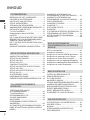 2
2
-
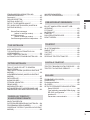 3
3
-
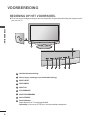 4
4
-
 5
5
-
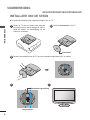 6
6
-
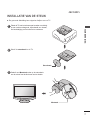 7
7
-
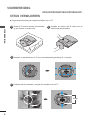 8
8
-
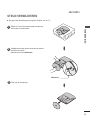 9
9
-
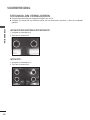 10
10
-
 11
11
-
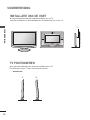 12
12
-
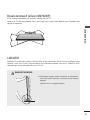 13
13
-
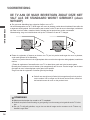 14
14
-
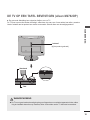 15
15
-
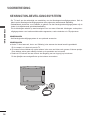 16
16
-
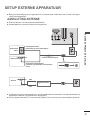 17
17
-
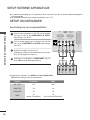 18
18
-
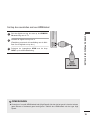 19
19
-
 20
20
-
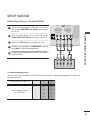 21
21
-
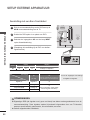 22
22
-
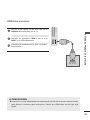 23
23
-
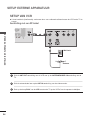 24
24
-
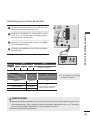 25
25
-
 26
26
-
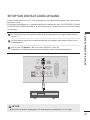 27
27
-
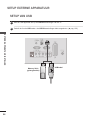 28
28
-
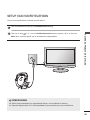 29
29
-
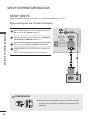 30
30
-
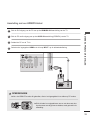 31
31
-
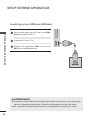 32
32
-
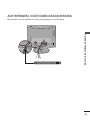 33
33
-
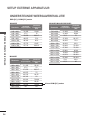 34
34
-
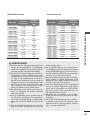 35
35
-
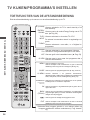 36
36
-
 37
37
-
 38
38
-
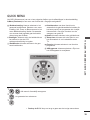 39
39
-
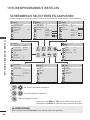 40
40
-
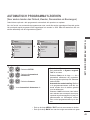 41
41
-
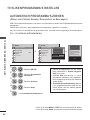 42
42
-
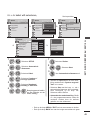 43
43
-
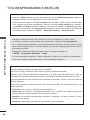 44
44
-
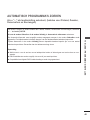 45
45
-
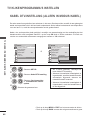 46
46
-
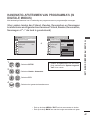 47
47
-
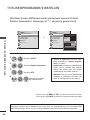 48
48
-
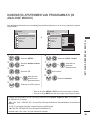 49
49
-
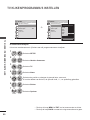 50
50
-
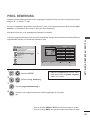 51
51
-
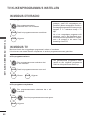 52
52
-
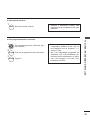 53
53
-
 54
54
-
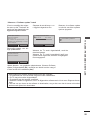 55
55
-
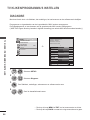 56
56
-
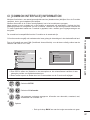 57
57
-
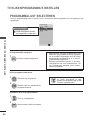 58
58
-
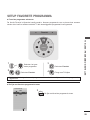 59
59
-
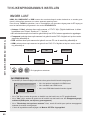 60
60
-
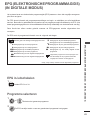 61
61
-
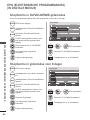 62
62
-
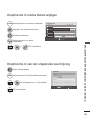 63
63
-
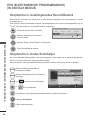 64
64
-
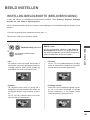 65
65
-
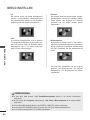 66
66
-
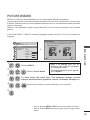 67
67
-
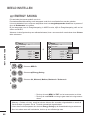 68
68
-
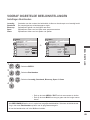 69
69
-
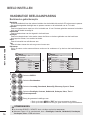 70
70
-
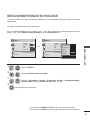 71
71
-
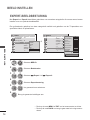 72
72
-
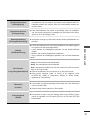 73
73
-
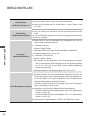 74
74
-
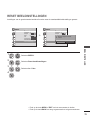 75
75
-
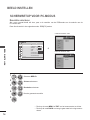 76
76
-
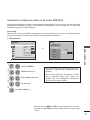 77
77
-
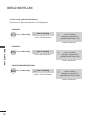 78
78
-
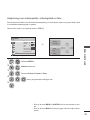 79
79
-
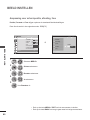 80
80
-
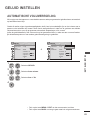 81
81
-
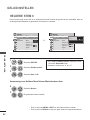 82
82
-
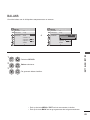 83
83
-
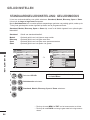 84
84
-
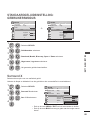 85
85
-
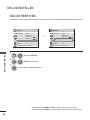 86
86
-
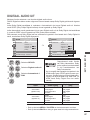 87
87
-
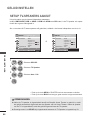 88
88
-
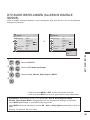 89
89
-
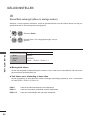 90
90
-
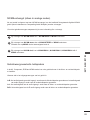 91
91
-
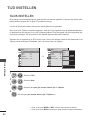 92
92
-
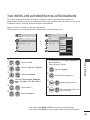 93
93
-
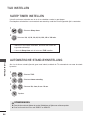 94
94
-
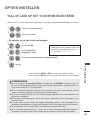 95
95
-
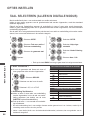 96
96
-
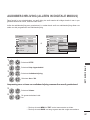 97
97
-
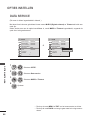 98
98
-
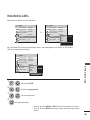 99
99
-
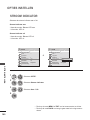 100
100
-
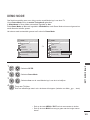 101
101
-
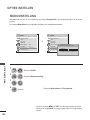 102
102
-
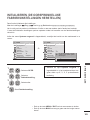 103
103
-
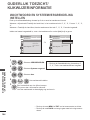 104
104
-
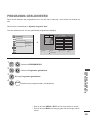 105
105
-
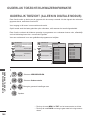 106
106
-
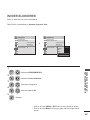 107
107
-
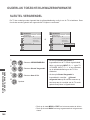 108
108
-
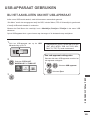 109
109
-
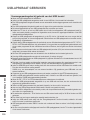 110
110
-
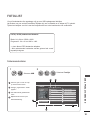 111
111
-
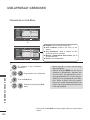 112
112
-
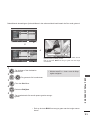 113
113
-
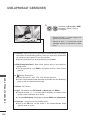 114
114
-
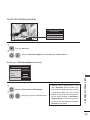 115
115
-
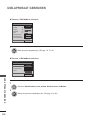 116
116
-
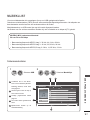 117
117
-
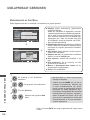 118
118
-
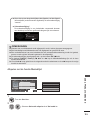 119
119
-
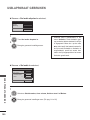 120
120
-
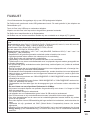 121
121
-
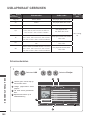 122
122
-
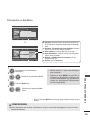 123
123
-
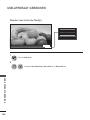 124
124
-
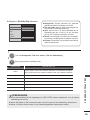 125
125
-
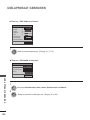 126
126
-
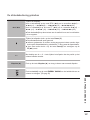 127
127
-
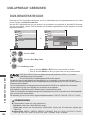 128
128
-
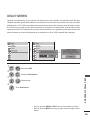 129
129
-
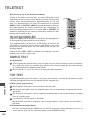 130
130
-
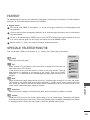 131
131
-
 132
132
-
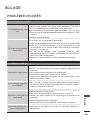 133
133
-
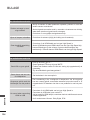 134
134
-
 135
135
-
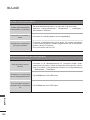 136
136
-
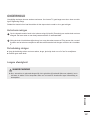 137
137
-
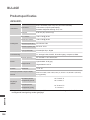 138
138
-
 139
139
-
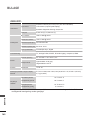 140
140
-
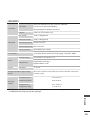 141
141
-
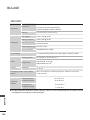 142
142
-
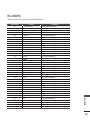 143
143
-
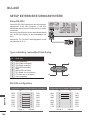 144
144
-
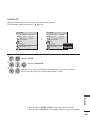 145
145
-
 146
146
-
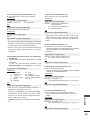 147
147
-
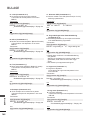 148
148
-
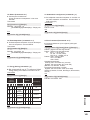 149
149
-
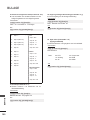 150
150
-
 151
151
-
 152
152
LG M2262DP-PZ de handleiding
- Categorie
- Lcd-tv's
- Type
- de handleiding
- Deze handleiding is ook geschikt voor